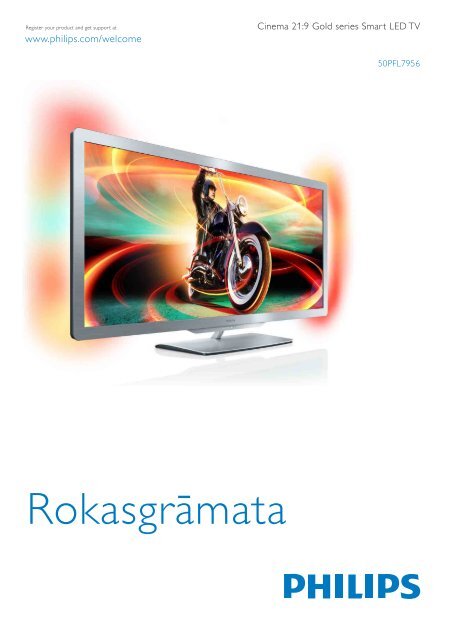Philips Cinema 21:9 Gold Series Téléviseur LED Smart TV - Mode d’emploi - LAV
Philips Cinema 21:9 Gold Series Téléviseur LED Smart TV - Mode d’emploi - LAV
Philips Cinema 21:9 Gold Series Téléviseur LED Smart TV - Mode d’emploi - LAV
Create successful ePaper yourself
Turn your PDF publications into a flip-book with our unique Google optimized e-Paper software.
-,.%'/,012)301#0)43(/15641.,/1'3##)0/15/<br />
!!!"#$%&%#'"()*+!,&()*,<br />
7%6,*5189:;1?@1AB<br />
CDEF>G;CH
Saturs<br />
1<br />
1.1<br />
1.2<br />
1.3<br />
1.4<br />
1.5<br />
Darba s!k"ana 3<br />
Televizora apskats 3<br />
Uzst!d"#ana 7<br />
Televizora tausti$i 10<br />
Televizora re%istr&#ana 12<br />
Pal"dz"ba un atbalsts 13<br />
2<br />
2.1<br />
2.2<br />
2.3<br />
2.4<br />
2.5<br />
2.6<br />
3<br />
3.1<br />
3.2<br />
3.3<br />
3.4<br />
3.5<br />
3.6<br />
4<br />
4.1<br />
4.2<br />
4.3<br />
4.4<br />
4.5<br />
4.6<br />
4.7<br />
5<br />
5.1<br />
5.2<br />
5.3<br />
5.4<br />
5.5<br />
5.6<br />
5.7<br />
6<br />
6.1<br />
6.2<br />
6.3<br />
6.4<br />
6.5<br />
6.6<br />
6.7<br />
7<br />
7.1<br />
7.2<br />
7.3<br />
7.4<br />
7.5<br />
7.6<br />
7.7<br />
7.8<br />
Pamati 14<br />
T!lvad"ba 14<br />
Izv&lnes 17<br />
Televizora lieto#ana 19<br />
3D 24<br />
Pievienot!s ier"ces 25<br />
Subtitri, taimeri un sl&dzenes 26<br />
<strong>Smart</strong> <strong>TV</strong> 27<br />
Net <strong>TV</strong> 27<br />
Interakt"v! telev"zija 30<br />
Video, fotoatt&li un m'zika 31<br />
Aptur&t <strong>TV</strong> un ierakst"#anu 33<br />
Sp&les 35<br />
Teleteksts 36<br />
Iestat#"ana 38<br />
Att&ls un ska$a 38<br />
Ambilight 40<br />
Kan!li 42<br />
T"kls 44<br />
Ier"ces 46<br />
Univers!l! piek(uve 47<br />
Programmat'ra 48<br />
Savienojumi 49<br />
Pirmo savienojumu izveido#ana 49<br />
Kabe(i un savienojumi 50<br />
Ier")u pievieno#ana 52<br />
Papildu ier")u pievieno#ana 60<br />
T"kls 65<br />
SD karte 66<br />
Kop&jais interfeiss CAM 67<br />
Trauc$jummekl$"ana 68<br />
Kontaktinform!cija 68<br />
Televizors un t!lvad"bas pults 69<br />
Telev"zijas kan!li 70<br />
Att&ls un ska$a 71<br />
Ier"ces 73<br />
Video, fotoatt&li un m'zika 74<br />
T"kls 75<br />
Specifik!cijas 76<br />
Programmat'ra 76<br />
Vide 77<br />
Str!vas padeves un uztver#anas parametri 79<br />
Att&ls un ska$a 80<br />
Ekr!na iz#*irtsp&ja 81<br />
Multivide 82<br />
Savienojam"ba 83<br />
Izm&ri un svars 84<br />
Alfab$tiskais r!d#t!js 85<br />
2 Saturs
1<br />
1.1<br />
Darba s!k"ana<br />
Televizora apskats<br />
Kino form!ts <strong>21</strong>:9<br />
!is <strong>Cinema</strong> <strong>21</strong>:9 televizors ide"li atbilst ori#in"lajam kinofilmu<br />
form"tam un ir apr$kots ar augstas iz%&irtsp'jas (High Definition —<br />
HD) displeju. Full HD 2560(1080p — visliel"k" HD avotu<br />
iz%&irtsp'ja.<br />
!is displejs nodro%ina izcilu rindsec$g"s sken'%anas att'lu bez<br />
)irb'%anas ar optim"lu spilgtumu un lielisk"m kr"s"m. Pilnveidot"<br />
format'%anas tehnolo#ija past"v$gi analiz' ien"ko%os sign"lus un<br />
rindsec$gi izv'r% pilnekr"na re*$m" att'lus, kuru form"ts nav <strong>21</strong>:9,<br />
k" ar$ nov'r% trauc'jumus.<br />
<strong>Smart</strong> <strong>TV</strong><br />
Izmantojot %o televizoru, varat skat$ties 3D programmas un filmas<br />
ar Easy 3D.<br />
Kad tiek p"rraid$tas 3D programmas vai s"kat skat$ties 3D filmu,<br />
televizors p"rsl'dzas uz 3D. Jums atliek tikai uzlikt pas$v"s 3D<br />
brilles.<br />
Papildinform"ciju par 3D lasiet izv'ln' Pal#dz#ba > Pamati > 3D<br />
skat#"an!s.<br />
T!lvad#bas pults<br />
Savienojiet savu <strong>Smart</strong> <strong>TV</strong> ar internetu un var'siet iznom"t filmu,<br />
atrodoties m"j"s, p"rl+kot Net <strong>TV</strong> lietojumprogrammas, skat$ties<br />
nokav't"s programmas vai p"rbaud$t <strong>TV</strong> programmu. Skatiet savus<br />
fotoatt'lus un videoklipus no sava person"l" datora, plan%etdatora<br />
vai t"lru)a.<br />
Pievienojiet USB cieto disku un apturiet p"rraides tie%raidi vai<br />
ierakstiet savu iecien$t"ko raid$jumu.<br />
Nospiediet, lai regul'tu ska,umu.<br />
Papildinform"ciju par <strong>Smart</strong> <strong>TV</strong> lasiet izv'ln' Pal#dz#ba > <strong>Smart</strong><br />
<strong>TV</strong>.<br />
Papildinform"ciju par interneta piesl'guma izveido%anu lasiet<br />
izv'ln' Pal#dz#ba > Iestat#"ana > T#kls<br />
3D<br />
Nospiediet, lai p"rsl'gtu telev$zijas kan"lus.<br />
Darba s"k%ana / Televizora apskats 3
Nospiediet, lai atv!rtu vai aizv!rtu izv!lni S"kums h.<br />
Atveriet izv!lni S"kums, lai lietotu savu televizoru.<br />
Izv!ln! S"kums varat s"kt vai p"rtraukt televizora darb#bu.<br />
Piem!ram, varat skat#ties televizoru — Televizora skat#$an"s —<br />
vai filmu, izmantojot televizoram pievienotu DVD atska$ot"ju.<br />
Nospiediet, lai atv!rtu vai aizv!rtu izv!lni OPCIJASr.<br />
Atveriet izv!lni Opcijas, lai atlas#tu izv!les iestat#jumus, kas saist#ti<br />
ar to, ko skat"ties vai dar"t televizor".<br />
Atpaka& È.<br />
Nospiediet, lai atv!rtu vai aizv!rtu izv!lni ATRAST ¬.<br />
Ar tausti$u Atpaka& varat atgriezties iepriek' skat#t"j" telev#zijas<br />
kan"l" vai izv!ln! atgriezties vienu soli atpaka&.<br />
Atveriet izv!lni Atrast, lai atv!rtu kan"lu sarakstu, kam!r skat"ties<br />
telev#zijas kan"lus, vai video un m%zikas sarakstu, kam!r p"rl%kojat<br />
savu datoru televizora ekr"n".<br />
Sarkans<br />
Nospiediet, lai atv!rtu vai aizv!rtu izv!lni PIEL%GOT.t<br />
Ar sarkano tausti$u varat atlas#t sarkano opciju, atv!rt digit"l"s<br />
interakt#v"s telev#zijas pakalpojumus vai televizora demonstr"cijas<br />
videoklipus.<br />
Atveriet izv!lni Piel"got, lai "tri piel"gotu att!la un ska$as<br />
iestat#jumus.<br />
Varat iestat#t vied" att!la iestat#jumu uz Sp!le, kas ir lieliski<br />
piem!rots sp!l!m, vai main#t televizora ska&ru$u vied"s ska$as<br />
iestat#jumu.<br />
4 Darba s"k'ana / Televizora apskats
Izmantojiet HDMI® savienojumu, lai pievienotu DVD, Blu-ray<br />
disku atska"ot$ju vai sp&!u konsoli.<br />
Za!"<br />
Ar za!o tausti"u varat atlas#t za!o opciju vai Eko iestat#jumus.<br />
HDMI savienojums nodro%ina vislab$ko att&la un ska"as kvalit$ti,<br />
un, ja ier#cei ir EasyLink (HDMI-CEC) funkcija, televizors izv&ln&<br />
S$kums pats autom$tiski var pievienot ier#ci.<br />
Kad ier#ce tiek pievienota izv&ln& S$kums, varat to atlas#t, lai<br />
skat#tos taj$ pieejam$s programmas. Ja ier#cei nav EasyLink<br />
funkcijas vai j's neizmantoj$t HDMI savienojumu, ier#ce ir<br />
j$pievieno izv&ln& S$kums, izmantojot opciju Pievienot ier#ces.<br />
Papildinform$ciju par funkciju Pievienot ier#ces lasiet Pal#dz#ba ><br />
Pamati > Izv%lnes >h S$kums.<br />
Papildinform$ciju par EasyLink izmanto%anu lasiet Pal#dz#ba ><br />
Pamati > T$lvad#bas pults > Ier#&u lieto"ana.<br />
Noda!$ Pal#dz#ba > Savienojumi %iem l#dz#gi z#m&jumi pal#dz&s<br />
jums pievienot bie($k izmantot$s ier#ces.<br />
Dzeltens<br />
Ar dzelteno tausti"u varat atlas#t dzelteno opciju.<br />
Zils<br />
Ar zilo tausti"u varat atlas#t zilo opciju.<br />
Papildinform$ciju par t$lvad#bas pulti lasiet Pal#dz#ba > Pamati ><br />
T$lvad#bas pults > P$rskats.<br />
Vai dodieties uz lapu ¬ Mekl%t %aj$ izv&ln& Pal#dz#ba, lai atrastu<br />
inform$ciju par jebkuru t&mu.<br />
Nospiediet u, lai atlas#tu n$kamo Televizora apskatu.<br />
Ier#&u pievieno"ana<br />
Darba s$k%ana / Televizora apskats 5
HD <strong>TV</strong><br />
!aj" televizor" varat skat#ties augstas iz$%irtsp&jas programmas,<br />
tom&r, lai baud#tu HD telev#zijas sniegt"s priek$roc#bas, vispirms<br />
j"ieg'st augstas iz$%irtsp&jas form"ta programmas. Ja skat#t"<br />
programma nav augstas iz$%irtsp&jas form"t", att&la kvalit"te b's<br />
t"da pati k" parast" televizor".<br />
Skatieties HD telev!zijas programmas no...<br />
• Blu-ray disku atska(ot"ja<br />
• digit"l" HD uztv&r&ja, kas pievienots ar HDMI kabeli un kur" ir<br />
pieejami abon&ti HD kan"li<br />
• bezvadu HD p"rraid&m<br />
• jums pieejam" digit"l" t#kla HD kan"liem<br />
• HD sp&)u konsoles, kas pievienota ar HDMI kabeli un kur" ir<br />
pieejama HD sp&le<br />
HD videoklips<br />
Lai p"rliecin"tos par augstas iz$%irtsp&jas telev#zijas att&la lielisko<br />
asumu un kvalit"ti, izv&ln& S"kums varat palaist augstas iz$%irtsp&jas<br />
videoklipu. Nospiediet S"kums > Iestat!#ana > Skat!ties<br />
demonstr"cijas (izv&lnes Iestat#$ana otraj" lap").<br />
Lai sa(emtu pla$"ku inform"ciju, sazinieties ar izplat#t"ju.<br />
Lai skat#tu atbildes uz bie*"k uzdotajiem jaut"jumiem un j'su valst#<br />
pieejamo HD kan"lu vai pakalpojuma sniedz&ju sarakstu, atveriet<br />
vietni: www.philips.com/support.<br />
6 Darba s"k$ana / Televizora apskats
1.2 Uzst!d"#ana<br />
Statne vai stiprin!jums pie sienas<br />
Nostiprinot televizoru statn!, vienm!r p"rliecinieties, vai televizors<br />
ir novietots uz stabilas virsmas.<br />
Stiprin!jums pie sienas<br />
Izmantojot televizora statnes pamatni un k"ju, televizoru varat<br />
piestiprin"t pie sienas. Ar pamatni un k"ju izveidojiet groz"mu<br />
televizora stiprin"jumu vai izmantojiet tikai pamatni, lai piestiprin"tu<br />
televizoru cie#i pie sienas.<br />
Visas stiprin"#anas instrukcijas atrad$siet $saj" lieto#anas pam"c$b",<br />
kas iek%auta televizora komplekt". Ja pazaud!jat #o pam"c$bu, to<br />
varat lejupiel"d!t no vietnes www.philips.com<br />
Lai mekl!tu $so lieto#anas pam"c$bu lejupiel"dei, izmantojiet<br />
televizora veida numuru.<br />
Iev$r"bai<br />
Lai televizoru piestiprin"tu pie sienas, vajadz$gas $pa#as iema&as,<br />
t"d!% #o darbu dr$kst veikt tikai kvalific!ti speci"listi. Stiprinot<br />
televizoru pie sienas, j"iev!ro televizora svaram atbilsto#i dro#$bas<br />
standarti. Pirms televizora izvieto#anas izlasiet ar$ dro#$bas<br />
br$din"jumus.<br />
TP Vision Netherlands B.V. neuz&emas atbild$bu par neatbilsto#i<br />
veiktu stiprin"#anu, k" rezult"t" noticis negad$jums vai g'ta trauma.<br />
Inform!cija par VESA<br />
(is televizors ir sagatavots VESA standartiem atbilsto#ai sienas<br />
stiprin"juma skavai (nop!rkama atsevi#)i).<br />
VESA kods skavas ieg"dei:<br />
VESA MIS-F 400, 400, M6<br />
Izmantojiet z$m!jum" nor"d$t" garuma skr'ves.<br />
Televizora novieto#ana<br />
Pirms televizora novieto#anas uzman$gi izlasiet dro#$bas<br />
br$din"jumus.<br />
• Novietojiet televizoru viet", kur saules stari nesp$d tie#i ekr"n".<br />
• Lai ieg'tu visliel"ko Ambilight efektu, samaziniet telpas<br />
apgaismojumu.<br />
• Lai ieg'tu visliel"ko Ambilight efektu, novietojiet televizoru ne<br />
vair"k k" 25 cm att"lum" no sienas.<br />
Darba s"k#ana / Uzst"d$#ana 7
• Ja televizors tiek stiprin"ts pie sienas, p"rliecinieties, vai sienas<br />
stiprin"jums iztur televizora svaru. TP Vision Netherlands B.V.<br />
nek"d" gad#jum" neatbild par neatbilsto$i veiktu stiprin"$anu pie<br />
sienas, kuras rezult"t" noticis negad#jums, g%ts savainojums vai<br />
nodar#ti boj"jumi.<br />
• +# izstr"d"juma da(as ir izgatavotas no stikla. R#kojieties uzman#gi,<br />
lai izvair#tos no savainojumiem un boj"jumiem.<br />
Past#v risks, ka televizors var tikt saboj#ts!<br />
Pirms televizora pievieno$anas str"vas padeves kontaktligzdai<br />
p"rbaudiet, vai str"vas spriegums atbilst televizora aizmugur!<br />
nor"d#tajai v!rt#bai. Nek"d" gad#jum" nepievienojiet televizoru<br />
str"vas padeves kontaktligzdai, ja spriegums at$)iras.<br />
Novietojiet televizoru vispiem!rot"kaj" skat#$an"s att"lum".<br />
Ieg%stiet papildu priek$roc#bas, ko pied"v" HD telev#zijas vai citi<br />
att!li, nenogurdinot acis. Lai nodro$in"tu vis!rt"ko iesp!jamo<br />
televizora lieto$anu un nenogurdino$u skat#$anos, atrodiet<br />
vispiem!rot"ko skat#$an"s vietu tie$i televizora priek$".<br />
Ide"lais televizora skat#$an"s att"lums ir $"ds: ekr"na diagon"les<br />
garums reiz tr#s. Kad s!&at, j%su ac#m j"atrodas ekr"na centra<br />
l#men#.<br />
Lai ieg%tu vislab"ko ska'u, novietojiet televizoru uz cietas virsmas.<br />
Dro!"ba<br />
Pirms televizora lieto$anas izlasiet un izprotiet visus nor"d#jumus. Ja<br />
boj"jumi radu$ies nor"d#jumu neiev!ro$anas d!(, garantija neb%s<br />
sp!k".<br />
Elektrisk# str#vas trieciena vai aizdeg!an#s risks!<br />
• Nek"d" gad#jum" nepak(aujiet televizoru lietus vai %dens<br />
ietekmei. Nek"d" gad#jum" televizora tuvum" nenovietojiet ar<br />
%deni pild#tus traukus, piem!ram, v"zes. Ja $)idrums ir izlijis uz<br />
televizora vai ietec!jis taj", nekav!joties atvienojiet televizoru no<br />
str"vas padeves kontaktligzdas. Pirms televizora turpm"kas<br />
lieto$anas sazinieties ar klientu apkalpo$anas centru, lai p"rbaud#tu<br />
televizoru.<br />
• Nek"d" gad#jum" nepak(aujiet televizoru, t"lvad#bas pulti un<br />
baterijas p"rm!r#gam karstumam. Nek"d" gad#jum" nenovietojiet<br />
tos dego$u sve*u, atkl"tas liesmas vai citu karstuma avotu tuvum",<br />
tostarp tie$os saules staros.<br />
• Nekad neievietojiet televizora ventil"cijas vai cit"s atver!s<br />
priek$metus.<br />
• Nek"d" gad#jum" nenovietojiet smagus priek$metus uz str"vas<br />
vada.<br />
• Nelietojiet sp!ku, darbojoties ar str"vas kontaktligzd"m. Va(#gas<br />
kontaktligzdas var izrais#t dzirkste(o$anu vai ugunsgr!ku. Sekojiet, lai<br />
str"vas vadu nenostieptu, grozot televizora ekr"nu.<br />
• Lai atvienotu televizoru no str"vas padeves, j"atvieno televizora<br />
str"vas kontaktdak$a. Atvienojot str"vas padevi, vienm!r velciet aiz<br />
kontaktdak$as, nevis aiz vada. P"rliecinieties, vai jums ir piln#ga<br />
piek(uve kontaktdak$ai, str"vas vadam un kontaktligzdai.<br />
Savainojuma g$!anas vai televizora boj#jumu risks!<br />
• Ja televizora svars p"rsniedz 25 kg, t" pacel$anai un ne$anai ir<br />
vajadz#gi divi cilv!ki.<br />
• Ja televizoru novietojat uz statnes, izmantojiet tikai t" komplekt"<br />
iek(auto statni. Stingri piestipriniet statni televizoram. Novietojiet<br />
televizoru uz l#dzenas, horizont"las virsmas, kas piem!rota<br />
televizora un statnes svaram.<br />
Savainojumu g$!anas risks b%rniem!<br />
Iev!rojiet $os dro$#bas br#din"jumus, lai nepie(autu televizora<br />
apg"$anos un b!rnu savaino$anos.<br />
• Nekad nenovietojiet televizoru uz virsmas, kas p"rkl"ta ar<br />
audumu vai citu materi"lu, kuru iesp!jams noraut.<br />
• P"rbaudiet, vai k"da televizora da(a neatrodas p"ri atbalsta<br />
virsmas mal"m.<br />
• Nek"d" gad#jum" nenovietojiet televizoru uz augst"m m!bel!m,<br />
piem!ram, uz gr"matplaukta, nepiestiprinot gan attiec#go m!beli,<br />
gan televizoru pie sienas vai piem!rota balsta.<br />
• Paskaidrojiet b!rniem, cik b#stami ir r"pties uz m!bel!m, lai<br />
aizsniegtu televizoru.<br />
Past#v bateriju nor"!anas risks!<br />
T"lvad#bas pult#, iesp!jams, ir ievietotas apa("s plakan"s baterijas,<br />
kuras mazi b!rni var viegli nor#t. Vienm!r glab"jiet $#s baterijas<br />
b!rniem nepieejam" viet"!<br />
P#rkar!anas risks!<br />
Nek"d" gad#jum" neuzst"diet televizoru norobe&ot" telp".<br />
Vienm!r atst"jiet ap televizoru vismaz 10 centimetrus platu<br />
ventil"cijas atstarpi. Sekojiet, lai televizora ventil"cijas spraugas nav<br />
nosegtas ar aizkariem vai citiem priek$metiem.<br />
P%rkona negaiss<br />
Pirms p!rkona negaisa atvienojiet televizoru no str"vas padeves<br />
kontaktligzdas un antenas. Negaisa laik" nek"d" gad#jum"<br />
nepieskarieties nevienai televizora da(ai, str"vas vadam vai antenas<br />
kabelim.<br />
Dzirdes boj#jumu risks!<br />
Izvairieties no austi'u izmanto$anas liel" ska(um" vai ilgsto$u laika<br />
posmu.<br />
Zema temperat$ra<br />
Ja televizors p"rvad"ts temperat%r", kas ir zem"ka par 5 °C, pirms<br />
televizora piesl!g$anas str"vas padevei izsai'ojiet to un pagaidiet,<br />
l#dz t" temperat%ra sasniedz istabas temperat%ru.<br />
Apkope<br />
• Nekad nepieskarieties ekr"nam, nestumiet, neberziet un nesitiet<br />
to ar k"du priek$metu.<br />
• Pirms t#r#$anas atvienojiet televizoru no str"vas padeves.<br />
• Televizoru un t" korpusa r"mi t#riet ar m#kstu, mitru dr"ni'u.<br />
Televizora t#r#$anai nekad neizmantojiet t"das vielas k" spirtu,<br />
)imik"lijas vai sadz#ves t#r#$anas l#dzek(us.<br />
• Lai nepie(autu deform"ciju un kr"su izbal!$anu, p!c iesp!jas<br />
dr#z"k noslaukiet %dens l"ses.<br />
• P!c iesp!jas izvairieties no nekust#gu att!lu demonstr!$anas.<br />
Nekust#gi att!li ir t"di, kas ekr"n" redzami ilgsto$u laikposmu.<br />
Nekust#gi att!li ir ekr"na izv!lnes, melnas malas, laika r"d#jumi u. c.<br />
Ja j"demonstr! nekust#gi att!li, samaziniet ekr"na kontrastu un<br />
spilgtumu, lai nepie(autu ekr"na boj"jumus.<br />
Temperat$ra un mitrums<br />
8 Darba s"k$ana / Uzst"d#$ana
Retos gad!jumos atkar!b" no temperat#ras un mitruma televizora<br />
priek$%j" stikla iek$pus% var veidoties neliels kondens"ts (da&iem<br />
mode'iem). Lai nov%rstu kondens"ta veido$anos, nepak'aujiet<br />
televizoru tie$ai saules staru, karstuma vai liela mitruma iedarb!bai.<br />
Ja kondens"ts radies, tas izzud!s p%c televizora p"ris stundu<br />
darb!bas. Kondens"ts nerad!s televizora boj"jumus vai nepareizu<br />
televizora darb!bu.<br />
Darba s"k$ana / Uzst"d!$ana 9
1.3 Televizora tausti!i<br />
Jaudas sl"dzis<br />
Iesl!dziet vai izsl!dziet televizoru ar str"vas sl!dzi televizora labaj"<br />
pus!. Kad televizors ir izsl!gts, tas nepat!r! ener#iju.<br />
Nospiediet tausti&u Ambilight, lai iesl!gtu vai izsl!gtu funkciju<br />
Ambilight.<br />
Kad televizors ir gaidst"ves re$%m", varat iesl!gt funkciju Ambilight<br />
un rad%t telp" Ambilight efektu LoungeLight. Papildinform"ciju par<br />
Ambilight un LoungeLight lasiet Pal$dz$ba > Iestat$%ana ><br />
Ambilight<br />
Ja sarkanais indikators nedeg, iesl!dziet televizoru ar str"vas sl!dzi.<br />
Ja sarkanais indikators deg (televizors ir gaidst"ves re$%m"),<br />
nospiediet televizora t"lvad%bas pults tausti&u O, lai iesl!gtu<br />
televizoru. Vai ar% iesl!dziet televizoru no gaidst"ves re$%ma,<br />
nospie$ot CH+, CH-vai h. Televizora iesl!g'an"s ilgst da$as<br />
sekundes.<br />
h S&kums<br />
Nospiediet tausti&u h (S"kums), lai ekr"n" atv!rtu izv!lni<br />
S"kums. Varat p"rvietoties izv!ln! S"kums, izmantojot televizora<br />
tausti&us Ska(ums - vai + (kreiso vai labo tausti&u) un Kan"ls - vai<br />
+ (lejupv!rsto vai aug'upv!rsto tausti&u). Lai apstiprin"tu savu<br />
izv!li, v!lreiz nospiediet tausti&u h.<br />
Papildinform"ciju par izv!lni S"kums lasiet Pal$dz$ba > Pamati ><br />
Izv"lnes > hS&kums.<br />
V Ska#ums<br />
Nospiediet tausti&u V (Ska(ums) - vai +, lai regul!tu ska(umu.<br />
Vai izmantojiet t"lvad%bas pults tausti&u + vai -.<br />
CH Kan&ls<br />
Nospiediet tausti&u CH (Kan"ls) - vai +, lai p"rsl!gtu kan"lus. Vai<br />
izmantojiet t"lvad%bas pults tausti&u W vai X.<br />
Ambilight<br />
10 Darba s"k'ana / Televizora tausti&i
Darba s!k"ana / Televizora tausti#i 11
1.4 Televizora re!istr"#ana<br />
Apsveicam ar pirkumu un laipni l!dzam <strong>Philips</strong>!<br />
Re"istr#jiet televizoru un izmantojiet virkni priek$roc%bu, tostarp<br />
pilnu atbalstu (ar% lejupiel&des), privili"#tu piek'uvi inform&cijai par<br />
jaunajiem produktiem, ekskluz%vus pied&v&jumus un atlaides, iesp#ju<br />
laim#t balvas un pat piedal%ties %pa$&s aptauj&s par jaunajiem<br />
produktiem.<br />
Atveriet vietni www.philips.com/welcome<br />
12 Darba s&k$ana / Televizora re"istr#$ana
1.5 Pal!dz!ba un atbalsts<br />
Sada"u Pal!dz!ba un Mekl#t izmanto$ana<br />
Pal!dz!ba<br />
Sada!u Pal"dz"ba var atv#rt izv#ln# S$kums. Liel$kaj$ da!$ gad"jumu<br />
var ar" nospiest t$lvad"bas pults dzelteno tausti%u, lai t&l"t atv#rtu<br />
un aizv#rtu sada!u Pal"dz"ba. Da'$m darb"b$m, piem#ram,<br />
teletekstam, kr$su tausti%iem ir pie()irtas "pa(as funkcijas un tos<br />
nevar izmantot, lai atv#rtu sada!u Pal"dz"ba.<br />
Pirms sada!$ Pal"dz"ba sniegto nor$d"jumu izpildes aizveriet sada!u<br />
Pal"dz"ba. Lai to aizv#rtu, nospiediet dzelteno tausti%u vai h.<br />
V#lreiz nospie'ot dzelteno tausti%u, sada!a Pal"dz"ba atkal tiks<br />
atv#rta taj$ lap$, kur$ to aizv#r$t.<br />
¬Mekl#t<br />
Sada!$ Pal"dz"ba izmantojiet funkciju ¬ Mekl#t, lai atrastu<br />
inform$ciju par interes#jo(o t#mu. Ar p$rvieto(an$s tausti%iem<br />
atlasiet sarakst$ t#mu un tad nospiediet tausti%u OK (Labi). J&su<br />
mekl#t$ t#ma, iesp#jams, nav aprakst"ta pirmaj$, bet k$d$ no<br />
turpm$kaj$m lap$m. Lai p$rietu uz n$kamo lapu, nospiediet<br />
tausti%u x.<br />
Tie$saistes atbalsts<br />
Lai atrisin$tu jebkuru ar <strong>Philips</strong> televizoru saist"tu probl#mu, varat<br />
izmantot m&su tie(saistes atbalstu. Taj$ varat izv#l#ties savu valodu<br />
un ievad"t produkta mode!a numuru.<br />
Atveriet vietni www.philips.com/support<br />
Atbalsta vietn# atrad"siet j&su valst" pieejam$ atbalsta centra<br />
t$lru%a numuru, lai sazin$tos ar mums, k$ ar" atbildes uz bie'$k<br />
uzdotajiem jaut$jumiem.<br />
Tur varat ar" lejupiel$d#t jaun$ko televizora programmat&ru vai<br />
rokasgr$matu, lai las"tu to dator$. Varat nos&t"t ar" k$du "pa(u<br />
jaut$jumu uz e-pastu vai (da'$s valst"s) t#rz#t tie(saist# ar k$du no<br />
m&su darbiniekiem.<br />
Klientu apkalpo$ana<br />
Lai sa%emtu atbalstu, pa t$lruni varat sazin$ties ar klientu<br />
apkalpo(anas centru j&su valst". T$lru%a numuru sk. televizora<br />
komplekt$ iek!autajos dokumentos.<br />
Varat ar" apmekl#t m&su vietni www.philips.com/support.<br />
Televizora mode"a un s#rijas numurs<br />
Iesp#jams, j&s l&gs nosaukt vai ievad"t sava televizora mode!a un<br />
s#rijas numuru. *os numurus sk. uz iepakojuma uzl"mes vai<br />
televizora aizmugur# vai apak($ eso($s datu pl$ksn"tes.<br />
Darba s$k(ana / Pal"dz"ba un atbalsts 13
2 Pamati<br />
2.1 T!lvad"ba<br />
P!rskats<br />
8 CH- / iepriek#%jais X<br />
Nospiediet, lai p"rsl!gtu uz iepriek%!jo kan"lu, lapu vai noda(u.<br />
9 AvotsÚ<br />
Lai p"rsl!gtu tie%i uz televizora savienojumu.<br />
10 Opcijasr<br />
Nospiediet, lai atv!rtu vai aizv!rtu izv!lni Opcijas<br />
.<br />
. . .<br />
1 Gaidst!veO<br />
Nospiediet, lai iesl!gtu televizoru vai p"rsl!gtu gaidst"ves re#$m".<br />
2 S!kumsh<br />
Nospiediet, lai atv!rtu vai aizv!rtu izv!lni S"kums<br />
.3 P!rvieto#an!s tausti$#<br />
Nospiediet, lai p"rvietotos uz aug%u, uz leju, pa kreisi vai pa labi.<br />
4 OK tausti$#<br />
Aktiviz! izv!li.<br />
5 Atrast¬<br />
Lai atv!rtu vai aizv!rtu kan"lu sarakstu vai savu fotoatt!lu, m&zikas<br />
vai filmu sarakstu.<br />
6 Piel!gott<br />
Lai atv!rtu vai aizv!rtu visbie#"k izmantotos att!la, ska'as,<br />
Ambilight vai 3D iestat$jumus.<br />
7 CH+ / n!kamaisW<br />
Nospiediet, lai p"rsl!gtu uz n"kamo kan"lu, lapu vai noda(u.<br />
11 Atpaka&È<br />
Nospiediet, lai p"rietu uz iepriek%!jo kan"lu. Varat to izmantot ar$,<br />
lai izietu no izv!lnes, nesaglab"jot veikt"s iestat$jumu izmai'as.<br />
Nospiediet ar$, lai p"rietu uz iepriek%!jo teleteksta vai Net <strong>TV</strong><br />
lapu.<br />
12 Ska&umsV<br />
Nospiediet, lai regul!tu ska(uma l$meni.<br />
13 Izsl%gt ska$um<br />
Nospiediet, lai izsl!gtu ska'u vai to atjaunotu.<br />
14 Pamati / T"lvad$ba
14 Sarkan!s kr!sas tausti"#<br />
Nospiediet, lai atv!rtu interakt"vo telev"ziju vai atlas"tu teleteksta<br />
lapu.<br />
15 Za$!s kr!sas tausti"#<br />
Nospiediet, lai atv!rtu Ekolo#iskos iestat"jumus vai atlas"tu<br />
teleteksta lapu.<br />
16 Dzelten!s kr!sas tausti"#<br />
Nospiediet, lai atlas"tu teleteksta lapu.<br />
17 Zil!s kr!sas tausti"#<br />
Nospiediet, lai atlas"tu teleteksta lapu.<br />
Kopum% ar $iem tausti&iem var atv!rt $%das ier"ces izv!lnes:<br />
1 Izv!lne S%kums<br />
2 Izv!lne Iestat"$ana<br />
3 Diska izv!lne (diska saturs)<br />
4 Uznirsto$% izv!lne<br />
5 Izv!lne Opcijas<br />
6 Programma<br />
7 Multivides atlase<br />
18 Ciparu tausti"i un teksta tastat%ra<br />
Nospiediet, lai tie$i izv!l!tos telev"zijas kan%lu vai ievad"tu tekstu.<br />
19 Iziet<br />
Lai izietu no MHP. / Turiet $o tausti&u nospiestu 3 sekundes, lai<br />
atv!rtu vai aizv!rtu izv!lni Form%ts.<br />
20 Teleteksts/Inform!cija<br />
Nospiediet, lai atv!rtu vai aizv!rtu teletekstu. / Turiet $o tausti&u<br />
nospiestu 3 sekundes, lai atv!rtu vai aizv!rtu inform%ciju par<br />
n%kamaj%m programm%m.<br />
Ier&'u lieto#ana<br />
Televizora t%lvad"bas pulti var izmantot ar", lai vad"tu citu tam<br />
pievienotu ier"ci. Ier"cei j%b't ar EasyLink (HDMI-CEC) funkciju, un<br />
ier"cei ir j%b't iesl!gtai. T%pat ier"cei j%b't pievienotai televizoram<br />
ar HDMI kabeli.<br />
EasyLink ier&ces vad&ba<br />
Lai lietotu $%du ier"ci ar televizora t%lvad"bas pulti, atlasiet ier"ci vai<br />
t%s darb"bu izv!ln! S%kums h un nospiediet tausti&u OK (Labi).<br />
Visu tausti&u komandas, iz&emot tausti&u h, t PIEL(GOT un<br />
r OPCIJAS, tiek p%rs't"tas ier"cei.<br />
P!rsl)gt atpaka$ uz televizoru<br />
Lai p%rsl!gtu t%lvad"bas pulti atpaka( uz televizoru, nospiediet h<br />
(S%kums), atlasiet Televizora skat&#an!s un nospiediet tausti&u OK<br />
(Labi).<br />
[R!d&t ier&ces tausti"us]<br />
Lietojot ier"ci, da)i tausti&i, iesp!jams, uz televizora t%lvad"bas pults<br />
nav pieejami. Lai atlas"tu $os tausti&us televizor%, nospiediet r<br />
OPCIJAS un atlasiet R!d&t ier&ces tausti"us. Atlasiet vajadz"go<br />
tausti&u un nospiediet OK (Labi).<br />
Lai pasl!ptu ier"ces tausti&us, nospiediet È (Atpaka().<br />
Atska"o#ana/demonstr)#ana ar vienu piesk!rienu<br />
Ievietojiet disku EasyLink HDMI-CEC ier"c! un nospiediet<br />
Atska"ot uz ier"ces. Televizors iesl!gsies no gaidst%ves re)"ma un<br />
s%ks atska&ot disku.<br />
Sist)mas audio vad&ba<br />
Pievienojot EasyLink audio sist!mu, varat klaus"ties ska&u no<br />
televizora, izmantojot $o audio sist!mu. Televizora ska(ru&u ska&a<br />
autom%tiski tiek izsl!gta. Audio sist!mas ska(umu varat kontrol!t ar<br />
televizora t%lvad"bas pulti.<br />
Telpisk! skan)juma re*&ms<br />
Izmantojot jaun%k%s <strong>Philips</strong> ier"ces, varat main"t ier"ces telpisk%<br />
skan!juma iestat"jumu televizor%. Lai main"tu $o iestat"jumu,<br />
nospiediet t PIEL(GOT, atlasiet Telpisk! skan)juma re*&mu un<br />
nospiediet OK (Labi). Re)"m% N!kamais re*&ms nospiediet OK,<br />
lai p%rsl!gtu ier"ces pieejamos re)"mus.<br />
Vied! ska"a<br />
Izmantojot jaun%k%s <strong>Philips</strong> ier"ces, varat main"t ier"ces vied%s<br />
ska&as iestat"jumu televizor%. Lai main"tu $o iestat"jumu, nospiediet<br />
t PIEL(GOT, atlasiet Vied! ska"a un nospiediet OK (Labi).<br />
Sarakst% atlasiet ska&as re)"mu.<br />
Ekr!ns izsl)gts<br />
Ja jaun%k% <strong>Philips</strong> audio ier"ce televizoram s'ta tikai ska&u, ier"ce<br />
var ierosin%t izsl!gt televizora ekr%nu. Lai izsl!gtu ekr%nu p!c $"<br />
zi&ojuma par%d"$anas, atlasiet Ekr!ns izsl)gts un nospiediet OK<br />
(Labi). Lai atkal iesl!gtu ekr%nu, nospiediet h (S%kums).<br />
Sist)mas gaidst!ves re*&ms<br />
Nospiediet O uz t%lvad"bas pults, lai p%rsl!gtu televizoru un visas<br />
EasyLink ier"ces gaidst%ves re)"m%.<br />
Papildinform%ciju par funkciju EasyLink lasiet Pal&dz&ba ><br />
Iestat&#ana > Ier&ces > EasyLink HDMI-CEC.<br />
IS sensors<br />
Vienm!r p%rliecinieties, ka t%lvad"bas pults ir pav!rsta pret<br />
t%lvad"bas infrasarkano staru sensoru.televizora priek$pus!.<br />
Pamati / T%lvad"ba 15
Baterijas<br />
Lai atv!rtu bateriju nodal"juma v#ku, nospiediet nelielo pogu, kas<br />
izvietota uz t#lvad"bas pults malas, virzien# uz iek$u un paceliet<br />
v#ku, Ielieciet divas komplekt# ietvert#s baterijas (tips: AAA-LR03-<br />
1,5 V). P#rbaudiet, vai bateriju + un - poli ir pareizi izvietoti.<br />
Ja t#lvad"bas pulti neizmantojat ilg#ku laiku, iz%emiet baterijas.<br />
Utiliz!jiet baterijas saska%# ar nor#d"jumiem par to lieto$anas<br />
beig#m. Lasiet Pal!dz!ba > Lieto"anas s#k"ana > Vides aizsardz!ba<br />
> Lieto"anas beigas.<br />
T!r!"ana<br />
T#lvad"bas pults ir apstr#d#ta ar skr#p!jumiztur"gu p#rkl#jumu.<br />
T#lvad"bas pults t"r"$anai izmantojiet m"kstu, mitru dr#ni%u. Nek#d#<br />
gad"jum# televizora vai t#lvad"bas pults t"r"$anai neizmantojiet t#das<br />
vielas k# spirtu, &imik#lijas vai sadz"ves t"r"$anas l"dzek'us.<br />
16 Pamati / T#lvad"ba
2.2 Izv!lnes<br />
h S"kums<br />
Izv!ln! S"kums j#s s"kat skat$ties televizoru, filmas disku vai<br />
jebkuru citu televizora darb$bu.<br />
Nospiediet tausti%u h, lai atv!rtu izv!lni S"kums.<br />
Lai s"ktu darb$bu, atlasiet to ar p"rvieto&an"s tausti%iem un<br />
nospiediet tausti%u OK (Labi).<br />
Lai aizv!rtu izv!lni S"kums, h v!lreiz nospiediet tausti%u.<br />
3 Nospiediet tausti%u OK (Labi), lai apstiprin"tu poz$ciju. Visas<br />
ier$ces un darb$bas p"rvietojas pa labi.<br />
Varat iez$m!t un p"rk"rtot v!l citu ier$ci vai darb$bu.<br />
Lai aptur!tu p"rk"rto&anu, nospiediet r OPCIJAS un atlasiet<br />
Iziet no p"rk"rto%anas.<br />
Atjaunot ier#ces darb#bas<br />
Lai atjaunotu dz!stu darb$bu ier$cei ar vair"k"m darb$b"m, atlasiet<br />
ier$ci vai vienu no t"s darb$b"m un nospiediet tausti%u r<br />
OPCIJAS. Atlasiet Atjaunot darb#bas un nospiediet OK (Labi).<br />
Tiks par"d$tas visas ier$ces izdz!st"s darb$bas.<br />
¬ ATRAST<br />
Izmantojot ¬ATRAST, varat atv!rt kan"lu sarakstu, kam!r<br />
skat"ties telev$zijas kan"lus, vai atv!rt att!lu, m#zikas un video<br />
sarakstu, kam!r p"rl#kojat datoru vai pievienotu USB ier$ci.<br />
Nospiediet funkciju ¬ ATRAST, lai atv!rtu sarakstu.<br />
Lai aizv!rtu sarakstu, nospiediet ¬ v!lreiz.<br />
Ier#$u pievieno%ana<br />
Lai piesl!gto ier$ci viegli atlas$tu, pievienojiet to izv!lnei S"kums.<br />
Ja piesl!gtajai ier$cei nav EasyLink (HDMI-CEC) funkcijas vai t" nav<br />
piesl!gta ar HDMI kabeli, ier$ce izv!lnei S"kums j"pievieno<br />
manu"li, izmantojot opciju Pievienot ier#ces.<br />
Ier$ces, kur"m ir EasyLink (HDMI-CEC) un kuras ir piesl!gtas ar<br />
HDMI kabeli, autom"tiski par"da savu darb$bu izv!ln! S"kums.<br />
Viena ier$ce var pievienot vair"kas darb$bas.<br />
Ja EasyLink ier$ce netiek autom"tiski par"d$ta, iesp!jams, ier$cei ir<br />
izsl!gta funkcija EasyLink.<br />
Pievienot ier#ci manu"li<br />
Izv!ln! S"kums izv!lieties Pievienot ier#ces un nospiediet OK<br />
(Labi). Izpildiet ekr"n" redzamos nor"d$jumus.<br />
Televizora ekr"n" tiks par"d$ta nor"de izv!l!ties ier$ci un<br />
savienojumu, kuram pievienota &$ ier$ce.<br />
Tagad &$ ier$ce vai t"s darb$bas ir pievienotas izv!ln! S"kums.<br />
P"rd!v!t ier#ci<br />
Lai p"rd!v!tu pievienotu ier$ci vai darb$bu, atlasiet ier$ci izv!ln!<br />
S"kums, nospiediet r OPCIJAS un atlasiet P"rd!v!t. Lai ievad$tu<br />
jauno nosaukumu, izmantojiet tastat#ru uz t"lvad$bas pults — t"pat<br />
k" rakstot SMS/teksta zi%ojumus.<br />
t PIEL'GOT<br />
Izv!ln! PIEL(GOT varat "tri piel"got att!la, ska%as, Ambilight un<br />
3D iestat$jumus.<br />
Nospiediet tausti%u t PIEL'GOT, lai atv!rtu izv!lni Piel"got.<br />
Atlasiet vajadz$go opciju ar p"rvieto&an"s tausti%iem un nospiediet<br />
tausti%u OK (Labi).<br />
Lai aizv!rtu izv!lni, v!lreiz nospiediet t PIEL'GOT.<br />
Iz&emt ier#ci<br />
Lai izv!ln! S"kums iz%emtu k"du ier$ci vai darb$bu, atlasiet to,<br />
nospiediet r OPCIJAS un p!c tam atlasiet opciju Iz&emt %o<br />
ier#ci. Ja ier$ce vai darb$ba p!c t"s iz%em&anas joproj"m redzama<br />
izv!ln! S"kums, izsl!dziet ier$ces EasyLink iestat$jumu, lai ikonu<br />
autom"tiski ner"d$tu izv!ln! S"kums.<br />
Papildinform"ciju par EasyLink lasiet Pal#dz#ba > Pamati ><br />
T"lvad#bas pults > Ier#$u lieto%ana.<br />
p"rk"rtot<br />
Lai izv!ln! S"kums p"rk"rtotu ier$ci vai darb$bu, atlasiet to un<br />
nospiediet r OPCIJAS.<br />
1 Atlasiet opciju P"rk"rtot.<br />
2 Izmantojiet p"rvieto&an"s tausti%us, lai p"rk"rtotu ier$ci vai<br />
darb$bu uz vajadz$go poz$ciju. Varat p"rk"rtot tikai pievienoto ier$'u<br />
un darb$bu sec$bu.<br />
Pamati / Izv!lnes 17
Izv!ln! Piel"got varat piel"got #"dus iestat$jumus:<br />
• 3D<br />
• 3D dzi%ums<br />
• Sp!les 2 dal$bniekiem<br />
• Iesl!gt vai izsl!gt Ambilight<br />
• Ambilight dinamika<br />
• Att!la form"ts<br />
• Viedais att!ls (s"kotn!jie iestat$jumi)<br />
• Vied" ska&a (s"kotn!jie iestat$jumi)<br />
• Ska%ru&i<br />
• Telpiskais skan!jums<br />
• Att!la p"rb$de<br />
Ambilight<br />
Papildinform"ciju par Ambilight iestat$jumiem lasiet Pal!dz!ba ><br />
Iestat!"ana > Ambilight.<br />
Att#la form$ts<br />
Papildinform"ciju par att!la form"ta iestat$jumiem lasiet Pal!dz!ba<br />
> Pamati > Televizora skat!"an$s > Att#la form$ts.<br />
Viedais att#ls, vied$ ska%a<br />
Televizor" varat iestat$t iepriek# noteiktu iestat$jumu, kur# vislab"k<br />
piem!rots pa#laik skat$tajam att!lam.<br />
Papildinform"ciju par viedajiem iestat$jumiem lasiet Pal!dz!ba ><br />
Pamati > Televizora skat!"an$s > Viedais att#ls un vied$ ska%a.<br />
Ska&ru%i<br />
Lai klaus$tos ska&u, izmantojot televizora ska%ru&us, aizveriet sada%u<br />
Pal$dz$ba, nospiediet tausti&u t PIEL'GOT, atlasiet opciju<br />
Ska&ru%i un Televizors.<br />
Ja v!laties klaus$ties ska&u, izmantojot televizoram pievienoto m"jas<br />
kino sist!mu vai pastiprin"t"ju, atlasiet opciju Pastiprin$t$js.<br />
'ie iestat$jumi $slaic$gi ignor! EasyLink iestat$jumus.<br />
Telpiskais skan#jums<br />
Lai autom"tiski p"rsl!gtu televizoru uz lab"k" telpisk" skan!juma<br />
re($mu (pieejams tikai, ja ir piesl!gta m"jas kino sist!ma), aizveriet<br />
Pal$dz$ba, nospiediet t PIEL'GOT, atlasiet Telpiska ska%a un<br />
Iesl#gt.<br />
Att#la p$rb!de<br />
J)s varat p"rb$d$t att!lu ekr"n" vertik"li vai horizont"li, lai skat$tu<br />
subtitrus piln$b" (atkar$b" no televizora ieejas).<br />
Televizora skat$#an"s laik" nospiediet tausti&u t PIEL'GOT,<br />
atlasiet opciju Att#la p$rb!de un nospiediet OK (Labi). Ar<br />
p"rvieto#an"s tausti&iem p"rb$diet att!lu. Nospiediet tausti&u OK,<br />
lai p"rtrauktu att!la p"rb$di.<br />
r OPCIJAS<br />
Izmantojot izv!lni OPCIJAS, j)s atlas"t izv!les iestat$jumus atkar$b"<br />
no t", ko skat"ties vai dar"t televizor".<br />
Lai skat$tu pieejam"s opcijas, jebkur" laik" nospiediet tausti&u r<br />
OPCIJAS.<br />
Lai aizv!rtu izv!lni, v!lreiz nospiediet r OPCIJAS.<br />
18 Pamati / Izv!lnes
2.3 Televizora lieto!ana<br />
Kan"lu p"rsl#g!ana<br />
Lai skat!tos televizoru un p"rsl#gtu kan"lus, p"rliecinieties, vai<br />
izv#ln# S"kums ir atlas!ta opcija Televizora skat$!an"s.<br />
Lai skat!tos televizoru, nospiediet tausti$u h, atlasiet opciju<br />
Televizora skat$!an"s un nospiediet tausti$u OK (Labi).<br />
Video atlase<br />
Digit"l"s telev!zijas kan"li var pied"v"t iesp#ju izv#l#ties no<br />
vair"kiem video sign"liem (vair"ku pl(smu apraides), da)"dus viena<br />
notikuma kameras skatupunktus vai skata le$*us, k" ar! da)"das<br />
p"rraides vien" telev!zijas kan"l". Ja %"di telev!zijas kan"li ir<br />
pieejami, televizor" tiek par"d!ts zi$ojums. Ja %"di kan"li ir pieejami,<br />
nospiediet tausti$u r OPCIJAS un atlasiet opciju Video atlase,<br />
lai veiktu savu izv#li.<br />
Kan"lu saraksts<br />
Kan"lu sarakst" varat skat!t visus uzst"d!tos <strong>TV</strong> un radio kan"lus.<br />
Televizora skat!%an"s laik" nospiediet ¬ ATRAST, lai atv#rtu<br />
kan"lu sarakstu.<br />
Nospiediet ¬ ATRAST v#lreiz vai È (Atpaka&), lai aizv#rtu<br />
kan"lu sarakstu, nemainot kan"lu.<br />
Lai p"rsl#gtu kan"lus, nospiediet CH+ vai CH- uz t"lvad!bas pults.<br />
Varat izmantot ciparu tausti$us, ja zin"t kan"la numuru, vai<br />
nospiediet ¬ ATRAST, lai atv#rtu kan"lu sarakstu kan"lu atlasei.<br />
Lai p"rsl#gtu uz iepriek%#jo kan"lu, nospiediet tausti$u È<br />
(Atpaka&).<br />
Kan"lu sarakst" varat p"riet uz telev!zijas kan"lu vai radiostaciju —<br />
nospiediet OK (Labi), lai skat!tos telev!zijas kan"lu vai klaus!tos<br />
radiostaciju.<br />
Kan"lu sarakstam var b(t vair"kas lapas. Lai skat!tu n"kamo vai<br />
iepriek%#jo kan"lu saraksta lapu, nospiediet tausti$us W vai .X<br />
Kan"lu saraksta opcijas<br />
Kad ekr"n" ir atv#rts kan"lu saraksts, nospiediet r OPCIJAS, lai<br />
atlas!tu %"das opcijas:<br />
• Izv#l#ties sarakstu<br />
• Atz!m#t k" favor!tu<br />
• P"rk"rtot<br />
• P"rd#v#t<br />
• Sl#pt kan"lu<br />
• Atkl"t visus<br />
Radio kan"li<br />
Ja ir pieejama digit"l" apraide, digit"l"s radiostacijas noska$o%anas<br />
laik" tiek noska$otas autom"tiski. Lai televizoru p"rsl#gtu uz radio<br />
kan"lu, r!kojieties t"pat, k" p"rsl#dzot uz telev!zijas kan"lu. DVB-C<br />
kan"lu noska$o%anas laik" radiostacijas parasti tiek izvietotas, s"kot<br />
ar kan"la numuru 1001 uz aug%u.<br />
Telev$zijas kan"lu skat$!an"s opcijas<br />
Ja skat"ties digit"l"s apraides telev!zijas kan"lus, nospiediet r<br />
OPCIJAS, lai skat!tu pieejam"s opcijas:<br />
• Programma<br />
• Statuss<br />
• Video atlase<br />
Programma<br />
'! opcija r"da inform"ciju par pa%reiz#jo un n"kamo programmu<br />
atlas!taj" kan"l". Ar p"rvieto%an"s tausti$iem ritiniet cauri tekstam<br />
vai p"rejiet uz n"kamo kolonnu.<br />
Statuss<br />
Atkar!b" no p"rraides statusa lap" b(s redzama attiec!g"<br />
inform"cija. 'o inform"ciju varat izmantot, lai uzlabotu kan"la<br />
sign"lu vai p"rbad!tu noteiktu pakalpojumu pieejam!bu.<br />
Izv#lieties sarakstu<br />
Izmantojiet %o opciju, lai atlas!tu, kuri kan"li b(s redzami kan"lu<br />
sarakst". 'eit atlas!to kan"lu saraksts nosaka, kurus kan"lus j(s<br />
varat p"rsl#gt, izmantojot tausti$us CH+ un CH-.<br />
Atz$m#t k" favor$tu<br />
Kad kan"lu sarakst" k"ds kan"ls ir iez!m#ts, %o kan"lu varat iestat!t<br />
k" favor!tu.<br />
Lasiet Pamati > Televizora skat$!an"s > M$%"kie kan"li.<br />
P"rk"rtot<br />
Kan"lu sec!bu sarakst" varat main!t.<br />
1. Nospiediet r OPCIJAS un atlasiet P"rk"rtot, lai s"ktu kan"lu<br />
p"rk"rto%anu.<br />
2. Iez!m#jiet vajadz!go kan"lu un nospiediet tausti$u OK (Labi).<br />
3. Ar p"rvieto%anas tausti$iem p"rvietojiet kan"lu uz vajadz!go<br />
poz!ciju. Vai ievadiet jauno poz!ciju ar ciparu tausti$iem.<br />
Pamati / Televizora lieto%ana 19
4. Nospiediet tausti!u OK (Labi), lai apstiprin"tu poz#ciju. Varat<br />
ievietot kan"lu cit" viet" vai main#t t" poz#ciju ar citu kan"lu.<br />
Varat iez#m$t citu kan"lu un atk"rtot iepriek% min$t"s darb#bas.<br />
Lai aptur$tu p"rk"rto%anu, nospiediet r OPCIJAS un atlasiet<br />
Iziet no p!rk!rto"anas.<br />
P!rd#v#t<br />
Varat p"rd$v$t kan"lu sarakst" eso%u kan"lu.<br />
1. Iez#m$jiet kan"lu sarakst" to kan"lu, kuru v$laties p"rd$v$t.<br />
2. Nospiediet r OPCIJAS un atlasiet P!rd#v#t, lai s"ktu<br />
p"rd$v$%anu. Varat ievad#t tekstu, izmantojot t"lvad#bas pults<br />
tausti!us, vai atv$rt pilnu tastat&ru teksta ievades izv$lnes aug%$j"<br />
da'".<br />
Sl#pt kan!lu<br />
Varat pasl$pt kan"lu sarakst" eso%u kan"lu. P"rskatot kan"lus,<br />
pasl$ptie kan"li tiks izlaisti.<br />
1. Kan"lu p"rskat" iez#m$jiet kan"lu, kuru v$laties pasl$pt.<br />
2. Nospiediet r OPCIJAS un atlasiet Sl#pt kan!lu. Kan"ls tiks<br />
pasl$pts, tikl#dz aizv$rsiet kan"lu sarakstu.<br />
Pasl#pto kan!lu r!d$"ana<br />
Varat atjaunot visus pasl$ptos kan"lus un atcelt to sl$p%anu.<br />
1. Kan"lu sarakst" nospiediet r OPCIJAS un atlasiet R!d$t<br />
pasl#ptos kan!lus. Tagad kan"lu sarakst" atkal b&s redzami visi<br />
kan"li.<br />
2. Nospiediet r OPCIJAS un atlasiet Atkl!t visus, lai atkl"tu<br />
iepriek% pasl$ptos kan"lus.<br />
Vai, ja v$laties, lai iepriek% pasl$ptie kan"li paliktu pasl$pti,<br />
nospiediet r OPCIJAS un atlasiet Iziet.<br />
Favor$tu kan!li<br />
Kan"lu sarakst" kan"lu varat atz#m$t k" favor#tu. Varat iestat#t, lai<br />
kan"lu sarakst" ir redzami tikai favor#tu kan"li.<br />
Lai atv$rtu kan!lu sarakstu, kam$r skat"ties telev#zijas kan"lus,<br />
nospiediet ¬ ATRAST.<br />
Ievadiet tekstu, izmantojot t!lvad$bas pults tausti%us<br />
Izmantojiet p"rvieto%an"s tausti!us, lai novietotu kursoru tekst". Lai<br />
dz$stu rakstz#mi, nospiediet tausti!u È (Atpaka').<br />
Lai ievad#tu rakstz#mi, izmantojiet t"lvad#bas pults tausti!us, k" to<br />
dar#tu, rakstot #szi!as/teksta zi!ojumus t"lrun#. Izmantojiet tausti!u<br />
1, lai atlas#tu k"du #pa%u rakstz#mi. Atlasiet Dz#st, lai dz$stu<br />
rakstz#mi.<br />
Lai beigtu p"rd$v$%anu, atlasiet opciju Pabeigts.<br />
Teksta ievad$"ana, izmantojot ekr!na tastat&ru<br />
Lai teksta ievades izv$lnes aug%$j" da'" atv$rtu ekr"na tastat&ru,<br />
nospiediet OK (Labi), kad kursors tekst" mirgo.<br />
Tastat&r" izmantojiet p"rvieto%an"s tausti!us, lai iez#m$tu rakstz#mi,<br />
un p$c tam nospiediet tausti!u OK (Labi), lai to ievad#tu. Lai<br />
dz$stu rakstz#mi, nospiediet tausti!u È (Atpaka') vai iez#m$jiet<br />
! un p$c tam nospiediet tausti!u OK (Labi).<br />
Lai p"rsl$gtos no lielajiem burtiem uz mazajiem vai #pa%aj"m<br />
rakstz#m$m, nospiediet tausti!u W (N"kamais) vai X<br />
(Iepriek%$jais).<br />
Lai redi($tu rakstz#mi teksta rind", novietojiet kursoru uz %#s<br />
rakstz#mes un izmantojiet tausti!us z un Z, kas atrodas abos<br />
ekr"n" redzam" atstarp$%anas tausti!a galos.<br />
Lai aizv$rtu ekr"na tastat&ru, iez#m$jiet opciju Pabeigts un p$c tam<br />
nospiediet tausti!u OK (Labi).<br />
Atz$m#t kan!lu k! favor$tu<br />
Kam$r skat"ties televizoru, nospiediet ¬ ATRAST, lai atv$rtu<br />
kan"lu sarakstu. P"rejiet uz kan"lu, kuru v$laties atz#m$t k"<br />
favor#tu, un nospiediet r OPCIJAS. Atlasiet Atz$m#t k! favor$tu.<br />
Kan"lu sarakst" favor#ts ir atz#m$ts ar F.<br />
Varat atcelt favor#ta kan"la atz#mi, atlasot opciju Atcelt favor$ta<br />
atz$mi.<br />
Favor$tu kan!lu saraksts<br />
Varat iestat#t kan"lu sarakstu, lai taj" b&tu redzami tikai k" favor#tu<br />
kan"li.<br />
Kad ekr"n" redzams saraksts, nospiediet r OPCIJAS un atlasiet<br />
Izv#lieties sarakstu. Sarakst" atlasiet Favor$ti un nospiediet OK<br />
(Labi). Atlasot %o sarakstu, taj" redz$siet tikai favor#tus.<br />
Programmu ce'vedis<br />
Ja j&su re(ion" ir pieejama programmu ce've)a inform"cija, ekr"n"<br />
varat atv$rt programmu ce'vedi ar <strong>TV</strong> programmu grafiku.<br />
Programmu ce'vedi nodro%ina raidorganiz"cija vai Net <strong>TV</strong>.<br />
USB tastat&ra<br />
Lai p"rd$v$tu kan"lus, varat izmantot pievienotu USB tastat&ru. Lai<br />
pievienotu USB tastat&ru, lasiet Pal$dz$ba > Savienojumi ><br />
Pievienot citas ier$ces > Tastat&ra un pele.<br />
20 Pamati / Televizora lieto%ana
Vienk"r("kai att!la vai ska&as iestat%jumu piel"go(anai varat atlas%t<br />
to noklus!juma iestat%jumus.<br />
Televizora skat%(an"s laik" nospiediet t PIEL(GOT, lai atv!rtu<br />
izv!lni Piel"got, un p!c tam atlasiet Viedais att#ls vai Vied% ska'a.<br />
Atlasiet sarakst" vajadz%go iestat%jumu un nospiediet OK (Labi).<br />
Programmu ce!ve"a atv#r$ana<br />
Kam!r skat"ties televizoru, nospiediet h, atlasiet Programmu<br />
ce!vedis un nospiediet OK (Labi).<br />
Lai izietu no programmu ce#ve$a, nemainot iestat%jumu, nospiediet<br />
tausti&u È (Atpaka#).<br />
Pirm% lieto$anas reize<br />
Pirmo reizi atverot Programmu ce#vedi, televizors sken! visu<br />
telev%zijas kan"lu programmu ce#ve$a inform"ciju. Tas var ilgt<br />
vair"kas min'tes. Dati tiek saglab"ti televizor". Televizors var<br />
saglab"t programmu datus l%dz asto&"m dien"m.<br />
Programmu ce!ve"a opcijas<br />
Kad ce#ved% programma ir atlas%ta, nospiediet r OPCIJAS, lai<br />
atlas%tu ("das opcijas:<br />
• Iestat&t atg%din%jumu<br />
Lai iestat%tu ekr"na atg"din"jumu par p"rraides s"kumu, atlasiet<br />
Iestat&t atg%din%jumu un nospiediet OK (Labi). P"rraide tiek<br />
atz%m!ta ar © (pulkstenis). Lai atceltu (o atg"din"jumu, atlasiet<br />
Not&r&t atg%din%jumu un nospiediet OK (Labi).<br />
• Main&t dienu<br />
Sk. iepriek(!j"s vai n"kam"s dienas p"rraides.<br />
• Papildinform%cija<br />
R"da s%ku inform"ciju par p"rraidi un t"s kopsavilkumu.<br />
• Mekl#t p#c "anra<br />
)auj skat%t visas p"rraides p!c $anra.<br />
• Pl%notie atg%din%jumi<br />
Ja iestat%ts k"ds atg"din"jums, varat apl'kot visu pl"noto<br />
atg"din"jumu sarakstu.<br />
• Atjaunin%t programmu ce!vedi<br />
P!c pirm"s sken!(anas televizor" tiek saglab"ti programmu ce#ve$a<br />
dati. Ja j's veicat kan"lu atjaunin"(anu vai atk"rtotu noska&o(anu,<br />
k" ar% p"rk"rtojat kan"lu sarakstu, jums b's j"atjaunina programmu<br />
ce#vedis.<br />
Lai veiktu atjaunin"(anu, atlasiet Atjaunin%t programmu ce!vedi.<br />
Atg"din"jumi tiek dz!sti.<br />
Raidorganiz%cija vai t&kls<br />
Lai atlas%tu programmu ce#ve$a inform"cijas avotu, nospiediet h<br />
> Iestat&$ana > Televizora iestat&jumi > Izv#l#tie iestat&jumi ><br />
Programmu ce!vedis.<br />
Atlasiet opciju No t&kla vai No raidorganiz%cijas.<br />
No t&kla<br />
L%dz br%dim, kad izveidosiet savienojumu ar Net <strong>TV</strong>, tiks izmantota<br />
raidorganiz"cijas nodro(in"t" programmu ce#ve$a inform"cija.<br />
Tikl%dz izveidosiet savienojumu ar Net <strong>TV</strong>, televizors programmu<br />
ce#ve$a inform"cijas ieg'(anai autom"tiski piesl!gsies internetam.<br />
No raidorganiz%cijas<br />
Programmu ce#ve$a inform"ciju nodro(ina<br />
raidorganiz"cija/operators.<br />
Vied% att#la un ska'as iestat&jumi<br />
Viedais att#ls un vied% ska'a<br />
Viedie iestat%jumi ir noklus!juma iestat%jumu kombin"cija, kas<br />
piem!roti konkr!tam izmanto(anas m!r*im, piem!ram, lai sp!l!tu<br />
sp!les vai skat%tos televizoru dienas apgaismojum".<br />
Varat piel"got atlas%t" vied" iestat%juma konkr!tus iestat%jumus,<br />
piem!ram, spilgtumu vai kontrastu, zem"s vai augst"k"s frekvences.<br />
Viedais iestat%jums atcer!sies j'su veikt"s izmai&as.<br />
Viedo iestat&jumu piel%go$ana<br />
Lai piel"gotu konkr!to viedo iestat%jumu, atlasiet to un nospiediet<br />
tausti&u OK (Labi). P!c tam nospiediet h un atlasiet opciju<br />
Iestat&$ana. Atlasiet opciju Televizora iestat&jumi, p"rejiet uz<br />
attiec%go iestat%jumu un piel"gojiet to.<br />
Lai atg'tu s"kotn!j"s vied" iestat%juma v!rt%bas, atceliet veiktos<br />
piel"gojumus, vispirms iestatot televizor" to viedo iestat%jumu, kuru<br />
v!laties atiestat%t. P!c tam nospiediet h > Iestat&$ana ><br />
Televizora iestat&jumi, atlasiet Atiestat&t un nospiediet tausti&u<br />
OK (Labi).<br />
Papildinform"ciju par atsevi(*u iestat%jumu piel"go(anu lasiet<br />
Pal&dz&ba > Iestat&$ana > Att#ls un ska'a un Ambilight.<br />
Vied% att#la iestat&jumu saraksts<br />
• Lietot%ja — iestat%jumi, kurus veic"t sada#" Personaliz!t att!lu un<br />
ska&u<br />
• Dz&v&gs — lieliski piem!roti izmanto(anai dienas apgaismojum"<br />
• Dab&gs — dab%ga att!la iestat%jumi<br />
• Kino — lieliski piem!roti, lai skat%tos filmas<br />
• Sp#le — lieliski piem!roti sp!l!m<br />
• Ener)ijas taup&$anas — ener+ijas pat!ri&a ekonomiski iestat%jumi<br />
• Standarta — r'pn%cas standarta iestat%jumi<br />
• Foto — lieliski piem!roti, lai skat%tos fotoatt!lus<br />
• ISF diena un ISF nakts — ISF kalibr"cijas iestat%jumi<br />
Vied%s ska'as iestat&jumu saraksts<br />
• Lietot%ja — iestat%jumi, kurus veic"t sada#" Personaliz!t att!lu un<br />
ska&u<br />
• Standarta — r'pn%cas standarta<br />
• Jaunumi — lieliski cilv!ka balsij piem!roti iestat%jumi<br />
• Filma — lieliski piem!roti, lai skat%tos filmas<br />
• Sp#le — lieliski piem!roti sp!l!m<br />
• Dr%ma — lieliski piem!roti, lai skat%tos telev%zijas seri"lus<br />
• Sports — lieliski piem!roti, lai skat%tos sporta raid%jumus<br />
Att#la form%ts<br />
Pamati / Televizora lieto(ana <strong>21</strong>
Ja ekr!n! ir redzamas melnas malas, noregul"jiet att"la form!tu uz<br />
t!du, kas aizpilda ekr!nu.<br />
Televizora skat#$an!s laik! nospiediet t PIEL!GOT, lai atv"rtu<br />
izv"lni Piel!got, un atlasiet opciju Att"la form#ts. Atlasiet sarakst!<br />
vajadz#go form!tu un nospiediet OK (Labi).<br />
Ar Multi view varat vienlaikus skat#ties divus ekr!nus.<br />
Atverot Multi view skatu, televizora ekr!n! ir redzami divi ekr!ni<br />
— galvenais un mazais.<br />
Att"la form#ti<br />
Atbilsto$i ekr!n! redzamajam att"lam, tiek pied!v!ti $!di att"la<br />
form!ti:<br />
• Autom#tiska aizpild$%ana<br />
Autom!tiski palielina att"lu, lai aizpild#tu visu ekr!nu. Neliels att"la<br />
krop%ojums, redzami subtitri. Nav piem"rots, ja ievades sign!la<br />
avots ir dators.<br />
Multi view skata atv"r%ana<br />
Lai atv"rtu Multi view, nospiediet h (S!kums), atlasiet Multi<br />
view un nospiediet OK. Ar t!lvad#bas pulti var vad#t galveno<br />
ekr!nu.<br />
Lai aizv"rtu Multi view, nospiediet IZIET vai nospiediet h<br />
(S!kums) un atlasiet citu darb#bu.<br />
• Autom#tiska t#lummai&a<br />
Autom!tiski palielina att"lu, lai bez att"la krop%ojuma maksim!li<br />
aizpild#tu ekr!nu. Var b&t redzamas melnas malas. Nav piem"rots,<br />
ja ievades sign!la avots ir dators.<br />
• 16:9<br />
Iestata att"lu atbilsto$i form!tam 16:9, lai demonstr"tu HD<br />
form!ta 16:9 p!rraides.<br />
• Pastiprin#ta t#lummai&a<br />
No'em meln!s malas form!t! 4:3 p!rraid#t! att"la s!nos. Att"ls<br />
tiek piel!gots, lai aizpild#tu visu ekr!nu.<br />
• Pastiprin#tas t#lummai&as form#ts 16:9<br />
Iestata att"lu atbilsto$i form!tam 16:9 ar minim!liem krop%ojumiem<br />
form!ta 4:3 p!rraid"s.<br />
• Platekr#na form#ts 16:9<br />
M"rogo att"lu uz 16:9 form!tu.<br />
• <strong>Cinema</strong> <strong>21</strong>:9<br />
Iestata att"lu atbilsto$i <strong>Cinema</strong> <strong>21</strong>:9 form!tam, lai demonstr"tu<br />
ori(in!l!s form!ta <strong>21</strong>:9 filmas.<br />
• <strong>Cinema</strong> <strong>21</strong>:9 subtitrs<br />
Iestata att"lu atbilsto$i <strong>Cinema</strong> <strong>21</strong>:9 form!tam, tom"r apak$"j!<br />
melnaj! josl! ir redzami subtitri.<br />
• Bez m"rogo%anas<br />
Ide!ls re)#ms, ja ievades sign!la avots ir HD vai dators. Att"ls tiek<br />
att"lots pikseli pie pikse%a. Skatoties att"lu, kura ievades sign!la<br />
avots ir dators, var par!d#ties melnas malas.<br />
• Platekr#ns<br />
Palielina att"lu l#dz 16:9 form!tam.<br />
Galven# ekr#na att"ls<br />
Lai main#tu galven! ekr!na att"lu, nospiediet ¬ ATRAST. Sarakst!<br />
atlasiet v"lamo kan!lu un nospiediet OK (Labi).<br />
Galvenaj! ekr!n! varat skat#ties telev#zijas kan!lu, pievienotu ier#ci<br />
(pievienota ar HDMI), pa$reiz skat#t! kan!la teleteksta lapas, Net<br />
<strong>TV</strong> lietojumprogrammu vai interneta lapu, <strong>TV</strong> programmu ce%vedi<br />
vai pal#dz#bu.<br />
Kad aizverat un v"lreiz atverat Multi view, redzams p"d"jais<br />
atlas#tais galvenais ekr!ns.<br />
P#rsl"g%ana gaidst#ves re'$m#<br />
Ja televizors ir iesl"gts, nospiediet O uz t!lvad#bas pults, lai<br />
p!rsl"gtu to gaidst!ves re)#m!. Sarkanais gaidst!ves indikators<br />
iedegas.<br />
Lai gan gaidst!ves re)#m! televizors pat"r" %oti maz<br />
elektroener(ijas, t!s pat"ri'$ turpin!s.<br />
Multi view<br />
22 Pamati / Televizora lieto$ana
Kad neizmantojat televizoru ilgu laiku, izsl!dziet televizoru pavisam<br />
ar str"vas sl!dzi.<br />
Autom!tiska izsl"g#an!s<br />
Ja televizoru izmantojat k" monitoru vai izmantojat digit"lo<br />
uztv!r!ju (televizora pier#ci), lai skat#tos televizoru, un nelietojat<br />
televizora t"lvad#bas pulti, izsl!dziet autom"tisko izsl!g$anos.<br />
Tas ne%aus televizoram autom"tiski izsl!gties p!c 4 stund"m, ja nav<br />
nospiests televizora t"lvad#bas pults tausti&$.<br />
Lai izsl!gtu autom"tisko izsl!g$anos, nospiediet za$o tausti&u, kam!r<br />
skat"ties telev#zijas kan"lus, un atlasiet Autom!tiska izsl"g#an!s un<br />
Izsl"gt.<br />
Pamati / Televizora lieto$ana 23
2.4 3D<br />
Nepiecie!amais apr"kojums<br />
Lai !aj" televizor" skat#tos 3D saturu, vienk"r!i uzlieciet 3D brilles.<br />
Komplekt"cij" ietverti divi p"ri pas#vo 3D bri$$u.<br />
Lai ieg%tu papildu bri$$u p"ri, pas%tiet <strong>Philips</strong> pas#v"s 3D brilles<br />
PTA426 vai PTA416. Citu 3D bri$$u 3D sniegums netiek garant&ts.<br />
3D satura skat"!an#s<br />
Lai skat#tos 3D form"ta filmu vai programmu, ievietojiet 3D filmas<br />
disku 3D Blu-ray disku atska'ot"j" vai noregul&jiet telev#zijas<br />
kan"lu, kur" tiek p"rraid#tas 3D programmas.<br />
Nospiediet h (S"kums) un atlasiet 3D Blu-ray disku atska$ot#js<br />
vai Televizora skat"!an#s un noregul&jiet telev#zijas kan"lu.<br />
3D s#k!ana<br />
Televizors var noteikt, kad 3D ir pieejams. Kad tiek par"d#ts 3D<br />
zi'ojums, atlasiet S#kt 3D un nospiediet OK (Labi). Uzlieciet 3D<br />
brilles.<br />
Ja televizors nevar noteikt 3D sign"lu (tr%kst 3D sign"la taga), 3D<br />
tiek par"d#ts ekr"n" k" dubults att&ls.<br />
Lai p"rsl>u no dubulta att&la uz 3D, nospiediet t PIEL%GOT,<br />
atlasiet 3D un atlasiet Blakus vai Aug!# / apak!# atbilsto!i dubult"<br />
att&la poz#cijai.<br />
Iesp&jams, b%s j"atlasa invert&tais form"ts, ja standarta form"ts<br />
rada d#vainus 3D efektus.<br />
3D p#rtrauk!ana<br />
Lai p"rtrauktu 3D skat#!anos, nospiediet t PIEL%GOT un atlasiet<br />
2D izv&ln& 3D.<br />
Varat aptur&t 3D, p"rsl&dzot citu kan"lu vai pievienotu ier#ci.<br />
2D p#rv&r!ana 3D<br />
Varat p"rv&rst jebkuru 2D programmu, lai to skat#tos 3D.<br />
Lai p"rv&rstu 2D programmu par 3D, nospiediet t PIEL%GOT,<br />
atlasiet 3D un p&c tam atlasiet 2D p#rv&r!ana 3D.<br />
Lai aptur&tu 2D p"rv&r!anu 3D, 3D izv&ln& atlasiet 2D vai izv&ln&<br />
S"kums p"rsl&dziet uz citu darb#bu. P"rv&r!ana netiks aptur&ta, ja<br />
p"rsl&dzat <strong>TV</strong> kan"lus.<br />
3D dzi'ums<br />
Varat main#t 3D dzi$umu v"j"kam vai sp&c#g"kam 3D efektam.<br />
Lai iestat#tu 3D dzi$umu, nospiediet t PIEL%GOT un atlasiet 3D<br />
dzi'ums. Izmantojiet sl#dni, lai iestat#tu 3D dzi$umu un nospiediet<br />
OK (Labi).<br />
Papildinform#cija<br />
• Ja 3D <strong>TV</strong> p"rraide tiek p"rsl>a uz 2D form"tu, televizors r"da<br />
tikai 3D kreiso att&lu.<br />
• 3D nav pieejams Multi view skat"<br />
Br"din#jums par kait"gumu vesel"bai<br />
• Ja jums vai k"dam j%su (imenes loceklim ir biju!as epilepsijas vai<br />
gaismjut#bas l&kmes, pirms mirgojo!u gaismas avotu, "tri main#gu<br />
att&lu vai 3D skat#!an"s konsult&jieties ar medic#nas speci"listu.<br />
• Lai izvair#tos no reibo'iem, galvass"p&m vai dezorient"cijas,<br />
ieteicams neskat#ties 3D form"tu ilgsto!i.<br />
Ja rodas k"das no min&taj"m saj%t"m, p"rtrauciet skat#ties 3D<br />
form"tu un nes"ciet iesp&jami b#stamu darb#bu (piem&ram, vad#t<br />
automa!#nu), l#dz simptomi p"riet. Ja simptomi nep"riet, pirms<br />
turpm"kas 3D form"ta skat#!an"s konsult&jieties ar medic#nas<br />
speci"listu.<br />
• Vec"kiem j"uzrauga b&rni, kas televizoru skat"s 3D form"t", un<br />
j"nov&ro, vai b&rniem nerodas iepriek! min&t"s nepat#kam"s<br />
saj%tas. 3D form"tu nav ieteicams skat#ties b&rniem, kas jaun"ki<br />
par 6 gadiem, jo vi'u redzes sist&ma v&l nav piln#gi att#st#jusies.<br />
• Izmantojiet 3D brilles tikai, lai skat#tos 3D televizoru.<br />
• AIZR()AN%S RISKS — ne$aujiet sp&l&ties ar 3D brill&m<br />
b&rniem, kas jaun"ki par 6 gadiem, jo vi'i var aizr#ties ar bateriju<br />
nodal#juma v"ci'u vai bateriju (ja t" ir ievietota).<br />
T"r"!ana un kop!ana<br />
• Nepak$aujiet 3D brilles tie!as saules gaismas, karstuma, uguns vai<br />
%dens iedarb#bai. T"d&j"di t"s var tikt boj"tas vai aizdegties.<br />
• L&cu t#r#!anai izmantojiet t#ru, m#kstu dr"ni'u (mikro!)iedras vai<br />
kokvilnas flane$a), lai t"s nesaskramb"tu. Nek"d" gad#jum"<br />
nesmidziniet t#r#!anas l#dzekli tie!i uz 3D brill&m. T"d&j"di varat<br />
saboj"t to elektroniku.<br />
• Nemetiet un nelokiet 3D bri$$u l&cas, un nepielietojiet pret t"m<br />
sp&ku.<br />
• Nelietojiet )#miskos t#r#!anas l#dzek$us, kas satur spirtu,<br />
!)#din"t"ju, virsmakt#v"s vielas, vasku, benzolu, at!)aid#t"ju, pretodu<br />
l#dzek$us vai sm&rvielas. Lietojot !"das )#miskas vielas, brilles var<br />
main#t kr"su vai sal%zt.<br />
Optim#la 3D satura skat"!ana<br />
Optim"lai 3D satura skat#!anai ieteicams:<br />
• s&d&!anas att"lumam ir j"b%t vien"dam ar vismaz tr#sk"r!u<br />
televizora ekr"na augstumu, bet nep"rsniedzot 6 metrus;<br />
• izvairieties no fluoresc&jo!a apgaismojuma (piem&ram, no TL<br />
apgaismojuma vai noteikt"m energotaupo!aj"m spuldz&m, kuras<br />
darbojas ar zemu frekvenci) un tie!as saules gaismas, jo tas var<br />
mazin"t 3D kvalit"ti.<br />
24 Pamati / 3D
2.5 Pievienot!s ier"ces<br />
Ier"ces izv#le<br />
Atlasiet izv#ln# S!kums<br />
Lai atlas!tu un skat!tos pievienotu ier!ci vai t"s darb!bu, nospiediet<br />
tausti#u h, lai atv$rtu izv#lni S!kums, p$c tam atlasiet ier!ci vai<br />
t"s darb!bu un nospiediet tausti#u OK (Labi). P"rliecinieties, vai<br />
ier!ce ir iesl$gta.<br />
Pievienojiet ier!ci izv$lnei S"kums, lai v$l"k to var$tu viegli<br />
izv$l$ties.<br />
Papildinform"ciju par funkciju Pievienot ier!ces lasiet Pal"dz"ba ><br />
Pamati > Izv#lnes > S!kums.<br />
Atlasiet savienojumu sarakst!<br />
Lai atv$rtu savienojumu sarakstu, nospiediet ÚAVOTS. Atlasiet<br />
televizora savienojumu un nospiediet OK (Labi), lai p"rsl$gtu uz %!<br />
savienojuma ier!ci. P"rliecinieties, vai ier!ce ir iesl$gta.<br />
Kopum" ar %iem tausti#iem var atv$rt %"das ier!ces izv$lnes:<br />
1 Izv$lne S"kums<br />
2 Izv$lne Iestat!%ana<br />
3 Diska izv$lne (diska saturs)<br />
4 Uznirsto%" izv$lne<br />
5 Izv$lne Opcijas<br />
6 Programma<br />
7 Multivides atlase<br />
Papildinform"ciju par funkciju EasyLink lasiet Pal"dz"ba ><br />
Iestat"%ana > Ier"ces > EasyLink HDMI-CEC.<br />
Ier"$u lieto%ana<br />
Televizora t"lvad!bas pulti var izmantot ar!, lai vad!tu citu tam<br />
pievienotu ier!ci. Ier!cei j"b&t ar EasyLink (HDMI-CEC) funkciju, un<br />
ier!cei ir j"b&t iesl$gtai. T"pat ier!cei j"b&t pievienotai televizoram<br />
ar HDMI kabeli.<br />
EasyLink ier"ces vad"ba<br />
Lai lietotu %"du ier!ci ar televizora t"lvad!bas pulti, atlasiet ier!ci vai<br />
t"s darb!bu izv$ln$ S"kums h un nospiediet tausti#u OK (Labi).<br />
Visu tausti#u komandas, iz#emot tausti#u h, t PIEL&GOT un<br />
r OPCIJAS, tiek p"rs&t!tas ier!cei.<br />
Ja jums vajadz!gais tausti#% nav atrodams uz <strong>TV</strong> t"lvad!bas pults,<br />
j&s varat atv$rt ekr"n" papildu tausti#us, izmantojot opciju R"d!t<br />
ier!ces tausti#us.<br />
[R!d"t ier"ces tausti'us]<br />
Lai ekr"n" atv$rtu ier!ces tausti#us, nospiediet r OPCIJAS un<br />
atlasiet R!d"t ier"ces tausti'us. Atlasiet vajadz!go tausti#u un<br />
nospiediet OK (Labi).<br />
Lai pasl$ptu ier!ces tausti#us, nospiediet È (Atpaka').<br />
Pamati / Pievienot"s ier!ces 25
2.6 Subtitri, taimeri un<br />
sl!dzenes<br />
Subtitri<br />
Programmu subtitri ir pieejami gandr!z vienm"r. Varat iesl"gt vai<br />
izsl"gt subtitrus. Subtitru iestat!#anas veids ir atkar!gs no t$, vai<br />
kan$ls ir analogs vai digit$ls.<br />
Iesl!gt subtitrus<br />
Lai atv"rtu izv"lni Subtitri, nospiediet SUBTITRI. Varat iesl!gt vai<br />
izsl!gt subtitrus. Atlasiet Iesl!gti bez ska"as, lai r$d!tu subtitrus<br />
tikai, kad ska%a ir izsl"gta ar m.<br />
Da(os digit$l$s telev!zijas kan$los ir pieejams v$jdzird!g$m vai<br />
v$jredz!g$m person$m piel$gots !pa#s audiosign$ls un subtitri.<br />
Lasiet Pal$dz$ba > Iestat$%ana > Univers#l# piek&uve.<br />
B!rnu sl!dzenes<br />
Lai ne)autu b"rniem skat!ties k$du kan$lu vai programmu, varat<br />
blo'"t kan$lus vai programmas, kur$m ir noteikts vecuma<br />
ierobe(ojums.<br />
Vecuma ierobe'ojums<br />
Da(as digit$l$s telev!zijas raidorganiz$cijas ir noteiku#as programmu<br />
skat!#an$s ierobe(ojumus. Ja #is noteiktais ierobe(ojums atbilst j&su<br />
iestat!tajam b"rna vecumam vai p$rsniedz to, attiec!g$ programma<br />
tiks blo'"ta.<br />
Lai skat!tos blo'"tu programmu, j$ievada b"rnu sl"dzenes kods.<br />
Vec$ku nov"rt"jums ir iestat!ts visiem kan$liem.<br />
Vecuma ierobe'ojuma iestat$%ana<br />
Nospiediet tausti%u h un atlasiet opciju Iestat$%ana > Kan#lu<br />
iestat$jumi un p"c tam atlasiet B!rnu sl!dzene > Vec#ku<br />
v!rt!jums.<br />
Lai atlas!tu vecuma ierobe(ojumu, vispirms ir j$ievada savs<br />
4 ciparu b"rnu sl"dzenes kods. Ja b"rnu sl"dzenes kods v"l nav<br />
iestat!ts, varat to tagad iestat!t.<br />
Analogie kan#li<br />
Lai kan$lam b&tu pieejami subtitri, p$rsl"dziet uz kan$lu un<br />
nospiediet TELETEKSTS, lai atv"rtu teletekstu. Ievadiet lapas<br />
numuru subtitriem (parasti 888) un nospiediet TELETEKSTS<br />
v"lreiz, lai aizv"rtu tekstu. Ja izv"ln" Subtitri ir iesl"gti subtitri, tie<br />
tiks par$d!ti, ja b&s pieejami. Katrs analogais kan$ls ir j$iestata<br />
atsevi#'i.<br />
Digit#lie kan#li<br />
Digit$lajiem kan$liem nav j$veic subtitru aktiviz"#ana teletekst$.<br />
Varat iestat!t galveno un papildu subtitru valodu. Ja k$dam kan$lam<br />
#!s subtitru valodas neb&s pieejamas, varat izv"l"ties citu pieejamo<br />
subtitru valodu.<br />
Lai iestat!tu galveno un papildu subtitru valodu, nospiediet h un<br />
izv"lieties Iestat$%ana > Kan#la iestat$jumi, un izv"lieties Valodas ><br />
Galvenie un Papildu subtitri.<br />
Lai izv"l"tos subtitru valodu, ja netiek par$d!ta neviena no j&su<br />
izraudz!taj$m valod$m, nospiediet r OPCIJAS, atlasiet Subtitru<br />
valoda un izv"lieties valodu, kuru !slaic!gi v"laties izmantot.<br />
Audio valodas<br />
Digit$lie telev!zijas kan$li vienai programmai var p$rraid!t ska%u<br />
vair$k$s valod$s. Varat iestat!t televizoru, lai tas p$rsl"dzas uz j&su<br />
izraudz!to valodu, ja t$ ir pieejama.<br />
Valodas iestat$%ana<br />
Lai iestat!tu vajadz!go audio valodu, nospiediet h un atlasiet<br />
Iestat$%ana > Kan#la iestat$jumi un atlasiet Valodas > Galvenais<br />
un Papildu audiosign#ls. Televizors autom$tiski p$rsl"gsies uz k$du<br />
no j&su izraudz!taj$m valod$m, ja t$ b&s pieejama.<br />
P"c koda ievad!#anas varat atlas!t vecuma ierobe(ojumu. Ja #is<br />
noteiktais ierobe(ojums atbild!s j&su iestat!tajam b"rna vecumam<br />
vai p$rsniegs to, konkr"t$ programma tiks blo'"ta. Televizora<br />
ekr$n$ tiks par$d!ts aicin$jums ievad!t kodu, lai atblo'"tu<br />
programmu. Da(iem operatoriem televizors blo'" tikai t$s<br />
programmas, kur$m noteiktais vecuma ierobe(ojums p$rsniedz<br />
iestat!to vecumu.<br />
Blo(!t kan#lu<br />
Lai blo'"tu kan$lu, nospiediet tausti%u h un atlasiet opciju<br />
Iestat$%ana > Kan#lu iestat$jumi un p"c tam atlasiet B!rnu<br />
sl!dzene > Kan#la blo(!%ana. Kan$lu numuru sarakst$ atlasiet<br />
vajadz!go kan$lu un nospiediet tausti%u OK (Labi), lai blo'"tu to.<br />
Vai aizmirs#t kodu?<br />
Ja aizmirs$t atblo'"#anas kodu, sazinieties ar <strong>Philips</strong> klientu<br />
apkalpo#anas centru sav$ valst!. T$lru%a numuru sk. televizora<br />
komplekt$ iek)autaj$ dokument$cij$ vai ar! atveriet vietni<br />
www.philips.com/support.<br />
Vai aizmirs#t kodu?<br />
Ja aizmirs$t atblo'"#anas kodu, sazinieties ar klientu apkalpo#anas<br />
centru sav$ valst!. T$lru%a numuru sk. televizora komplekt$<br />
iek)autaj$ dokument$cij$ vai ar! atveriet vietni<br />
www.philips.com/support.<br />
Izsl!g%an#s taimeris<br />
Izmantojot Izsl"g#an$s taimeri, varat iestat!t televizora autom$tisku<br />
p$rsl"g#anos uz gaidst$ves re(!mu p"c noteikta laika.<br />
Lai iestat!tu izsl"g#an$s taimeri, nospiediet h > Iestat$%ana ><br />
Televizora iestat$jumi > Izv!l!tie iestat$jumi > Izsl!g%an#s<br />
taimeris. Ar sl!dni var iestat!t laiku l!dz 180 min&t"m ar 5 min&#u<br />
soli. Ja taimeris ir iestat!ts uz 0 min&t"m, tas ir izsl"gts.<br />
Kam"r notiek laika skait!#ana atpaka), televizoru jebkur$ laik$ var<br />
izsl"gt vai atiestat!t izsl"g#an$s laiku.<br />
Lai p$rbaud!tu, vai konkr"t$ audio valoda ir pieejama, nospiediet<br />
r OPCIJAS un atlasiet Audio valoda. Sarakst$ varat izv"l"ties ar!<br />
citu audio valodu.<br />
26 Pamati / Subtitri, taimeri un sl"dzenes
3<br />
3.1<br />
<strong>Smart</strong> <strong>TV</strong><br />
Net <strong>TV</strong><br />
Kas ir Net <strong>TV</strong>?<br />
Net <strong>TV</strong> pied!v! interneta lietojumprogrammas. T!s ir piem"rotas<br />
j#su televizoram. Lietojot $%s lietojumprogrammas, varat las%t savas<br />
valsts laikrakstus, sa&emt inform!cijas un izklaides pakalpojumus,<br />
videonom! iznom!t filmu vai skat%ties nokav"tas programmas,<br />
izmantojot nokav"to p!rrai'u <strong>TV</strong> lietojumprogrammas. Atkar%b! no<br />
j#su valsts ir pieejams pla$s Net <strong>TV</strong> lietojumprogrammu kl!sts.<br />
<strong>Smart</strong> USB ierakst!"ana<br />
Ja televizors ir piesl"gts internetam, varat ar% ierakst%t programmas,<br />
izmantojot telev%zijas programmu. Lai ierakst%tu programmas, jums<br />
televizoram j!pievieno USB cietais disks.<br />
Net <strong>TV</strong> specifika<br />
• Net <strong>TV</strong> lietojumprogrammu pieejam%ba da'!d!s valst%s var<br />
at$(irties.<br />
• Izmantojot Net <strong>TV</strong>, varat skat%t jebkuru t%mek)a vietni p"c<br />
izv"les, bet to liel!k! da)a nav piem"rota televizora ekr!nam, un<br />
da'i spraud&i (piem., lai skat%tu lapas vai video) j#su televizor! nav<br />
pieejami.<br />
• Net <strong>TV</strong> lietojumprogrammas var pievienot, main%t vai p!rtraukt.<br />
• Net <strong>TV</strong> lapas tiek r!d%tas pa vienai pilnekr!na re'%m!.<br />
• J#s nevarat lejupiel!d"t un saglab!t failus vai instal"t spraud&us.<br />
Net <strong>TV</strong> foruma vietne<br />
Uzziniet vair!k par Net <strong>TV</strong> lietojumprogramm!m Net <strong>TV</strong> foruma<br />
vietn".<br />
www.supportforum.philips.com<br />
Tastat#ra un pele<br />
Lai ievad%tu tekstu vai p!rvietotos lap!, varat televizoram pievienot<br />
USB tastat#ru un USB peli. Ar USB peli var navig"t tikai interneta<br />
lapas, ar to nevar p!rvietoties lietojumprogrammas Net <strong>TV</strong> lap!s.<br />
Papildinform!ciju par tastat#ras vai peles pievieno$anu lasiet<br />
Pal!dz!ba > Savienojumi > Pievienojiet citas ier!ces > Tastat#ra<br />
un pele.<br />
TP Vision Netherlands B.V. nek!d! veid! neatbild par satura<br />
pakalpojumu sniedz"ju nodro$in!to saturu un $% satura kvalit!ti.<br />
Nepiecie"amais apr!kojums<br />
Lai lietotu Net <strong>TV</strong>, jums j!pievieno televizors mar$rut"t!jam,<br />
izmantojot !tru (platjoslas) interneta savienojumu. Varat izmantot<br />
internetam pievienotu m!jas t%klu. Dators nav nepiecie$ams.<br />
Papildinform!ciju par savienojuma izveidi ar m!jas t%klu lasiet<br />
Pal!dz!ba > Iestat!"ana > T!kls.<br />
Konfigur$"ana<br />
Pirmo reizi atverot Net <strong>TV</strong>, jums j!piekr%t noteikumiem un<br />
nosac%jumiem, lai turpin!tu. Nospiediet OK (Labi), lai piekristu.<br />
Nospiediet È (Atpaka)), lai izietu no Net <strong>TV</strong>.<br />
Re%istr$t<br />
Ja piekr%tat, varat re*istr"ties <strong>Philips</strong> klub!. Atlasiet Re*istr"$ana un<br />
nospiediet OK (Labi). Ievadiet savu e-pasta adresi, atlasiet<br />
Turpin&t un nospiediet OK. Apstipriniet e-pasta adresi.<br />
<strong>Smart</strong> <strong>TV</strong> / Net <strong>TV</strong> 27
Vec!ku kontrole<br />
Lai blo!"tu lietojumprogrammas ar ierobe#ojumu Pieaugu$ajiem<br />
18+, iesl"dziet Net <strong>TV</strong> vec%kvad&bu, atlasot Iesp"jot, un<br />
nospiediet OK (Labi). P"c izv"les ievadiet atblo!"$anas PIN kodu.<br />
Apstipriniet PIN kodu.<br />
Tagad lietojumprogrammas ar ierobe#ojumu Pieaugu$ajiem 18+ ir<br />
blo!"tas.<br />
Lai atv"rtu blo!"tu lietojumprogrammu, atlasiet lietojumprogrammu<br />
un nospiediet OK (Labi). Televizor% tiks par%d&ts aicin%jums ievad&t<br />
4 ciparu kodu.<br />
Net <strong>TV</strong> atmi#as not$r$%ana<br />
Lai atceltu Net <strong>TV</strong> konfigur"$anas atsauk$anu un dz"stu visas<br />
paroles, PIN kodus, v"sturi un s&kdatnes, nospiediet h (S%kums),<br />
atlasiet Iestat$%ana > T$kla iestat$jumi > Izdz"st Net <strong>TV</strong> atmi#u.<br />
Net <strong>TV</strong> lietojumprogrammas<br />
Atv"rt Net <strong>TV</strong><br />
Lai atv"rtu Net <strong>TV</strong>, nospiediet h (S%kums), atlasiet P!rl&kot<br />
Net <strong>TV</strong> un nospiediet OK (Labi).<br />
Lai aizv"rtu Net <strong>TV</strong>, nospiediet h (S%kums) un atlasiet citu<br />
televizora darb&bu.<br />
Net <strong>TV</strong> s!kumlapa<br />
Atverot Net <strong>TV</strong>, tiek par%d&ta s%kumlapa.<br />
Lai navig"tu lap%, nospiediet u, v, w vai x.<br />
Lai atv"rtu lietojumprogrammu, atlasiet lietojumprogrammu un<br />
nospiediet OK (Labi).<br />
Lai virz&tos 1 soli atpaka', nospiediet È (Atpaka').<br />
S!kumlapa<br />
1. Lietojumprogrammu galerija<br />
2. Tavas lietojumprogrammas<br />
3. Interneta lietojumprogramma<br />
4. Pa$reiz"jais telev&zijas kan%ls<br />
Blo'"t vai dz"st lietojumprogrammu<br />
Lai blo!"tu vai dz"stu lietojumprogrammu, atlasiet<br />
lietojumprogrammu un nospiediet r OPCIJAS. Atlasiet opciju un<br />
nospiediet OK (Labi).<br />
V"lreiz iel!d"t lietojumprogrammu vai lapu<br />
Lai no jauna m")in%tu iel%d"t lietojumprogrammu vai interneta<br />
lapu, nospiediet r OPCIJAS un atlasiet V"lreiz iel!d"t lapu.<br />
Inform!cija par dro%$bu<br />
Lai skat&tu j(su apmekl"t%s lapas dro$&bas l&meni, nospiediet r<br />
OPCIJAS un atlasiet Inform!cija par dro%$bu.<br />
Interneta vietnes<br />
Lai p%rl(kotu interneta vietnes, atlasiet Interneta<br />
lietojumprogrammu Net <strong>TV</strong> s%kumlap% un nospiediet OK (Labi).<br />
Lai atv"rtu ekr%na tastat(ru, atlasiet teksta ievades lauku un<br />
nospiediet OK (Labi).<br />
Lai sarakst% dz"stu apmekl"tu vietni, nospiediet r OPCIJAS un<br />
atlasiet Dz"st no v"stures.<br />
Iznom!jiet filmu<br />
Izmantojot video nomas lietojumprogrammas Net <strong>TV</strong>, varat<br />
iznom%t savu m&'%ko filmu tie$saistes video nom%. Dro$i varat<br />
maks%t, izmantojot savu kred&tkarti.<br />
1. Atveriet video nomas lietojumprogrammu.<br />
2. Atlasiet video.<br />
3. Veiciet tie$saistes maks%jumu.<br />
4. Lejupiel%d"jiet video.<br />
5. S%ciet skat&ties.<br />
Nepiecie%amais apr$kojums<br />
Lai nom%tu un lejupiel%d"tu video, jums nepiecie$ams %trs<br />
(platjoslas) interneta piesl"gums televizoram. Nepiecie$ama ar& SD<br />
atmi*as karte.<br />
Papildinform%ciju par t&kla savienojumu lasiet Pal$dz$ba ><br />
Iestat$%ana > T$kls.<br />
Video atmi#a<br />
Lai lejupiel%d"tu video, SD atmi*as karte j%format" k% video<br />
atmi*a. Ievietojiet SD karti SD kartes slot%, kas atrodas televizora<br />
s%nos. Televizors autom%tiski s%k SD kartes format"$anu. SD karte<br />
var tikt noraid&ta, ja rakst&$anas %trums ir nepietiekams video<br />
p%rs(t&$anai. P"c format"$anas vienm"r atst%jiet karti slot%.<br />
Lietojumprogrammu galerija<br />
Lai mekl"tu lietojumprogrammas, kuras pievienot s%kumlapai,<br />
atlasiet Lietojumprogrammu galerija un nospiediet OK (Labi).<br />
Lai pievienotu lietojumprogrammu s%kumlapai, sarakst% atlasiet<br />
lietojumprogrammu un nospiediet Pievienot.<br />
Lai mekl"tu p"c kategorijas, atlasiet kategorijas lauku (Visas) un<br />
nospiediet OK (Labi).<br />
Lai atv"rtu ekr%na tastat(ru, atlasiet teksta ievades lauku un<br />
nospiediet OK (Labi).<br />
Lai p%rsl"gtu citas valsts lietojumprogrammu galeriju, atlasiet valsts<br />
lauku un nospiediet OK (Labi).<br />
SD atmi#as kartes lielums<br />
Izmantojiet SD HC (lielas ietilp&bas) atmi*as karti ar vismaz 4 GB<br />
ietilp&bu.<br />
Augstas iz$!irtsp"jas (HD) video gad&jum% izmantojiet SD karti ar<br />
vismaz 8 GB ietilp&bu. Izmantojiet karti ar 2. vai augst%ku %truma<br />
klasi.<br />
28 <strong>Smart</strong> <strong>TV</strong> / Net <strong>TV</strong>
Atveriet video nomas lietojumprogrammu<br />
Lai atv!rtu video nomu, nospiediet h (S"kums), atlasiet Net <strong>TV</strong><br />
un nospiediet OK (Labi). S"kumlap" atlasiet video nomas<br />
lietojumprogrammu Net <strong>TV</strong>. Atlasiet video nomu un nospiediet<br />
OK. S"kumlapai video nomas lietojumprogrammu varat pievienot<br />
no lietojumprogrammu galerijas. Da#"d"s valst$s video nomu<br />
pieejam$ba at%&iras.<br />
Videonoma<br />
Atverot video nomu, j's l'gs pieteikties vai izveidot pieteik%an"s<br />
kontu. Atlasiet teksta ievades lauku un nospiediet OK (Labi), lai<br />
atv!rtu ekr"na tastat'ru.<br />
Papildinform"ciju sk. video nomas vietn!.<br />
Tie!saistes telev"zija<br />
Izmantojot tie%saistes telev$zijas lietojumprogrammas Net <strong>TV</strong>, varat<br />
skat$ties nokav!t"s programmas. Visbie#"k %"du tie%saistes<br />
telev$zijas lietojumprogrammu var atpaz$t p!c raidorganiz"cijas<br />
logotipa.<br />
Nepiecie!amais apr"kojums<br />
Lai skat$tos tie%saistes telev$zijas programmas, nepiecie%ams "trs<br />
(platjoslas) interneta savienojums ar televizoru.<br />
Papildinform"ciju par t$kla savienojumu lasiet Pal"dz"ba ><br />
Iestat"!ana > T"kls.<br />
Skat"ties tie!saistes telev"ziju<br />
Lai skat$tos tie%saistes telev$zijas programmu Net <strong>TV</strong>, nospiediet<br />
h (S"kums), atlasiet P#rl$kot Net <strong>TV</strong> un nospiediet OK (Labi).<br />
S"kumlap" atlasiet raidorganiz"cijas lietojumprogrammu Net <strong>TV</strong> un<br />
nospiediet OK (Labi). Tie%saistes telev$zijas raidorganiz"cijas<br />
lietojumprogrammu sav" s"kumlap" varat pievienot no<br />
lietojumprogrammu galerijas.<br />
S#kt programmu<br />
Atlasiet programmu no tie%saistes telev$zijas lietojumprogrammu<br />
lapas un nospiediet OK (Labi). Visbie#"k varat izmantot t"lvad$bas<br />
pults tausti(us x (Atska(ot) vai U (Pauze).<br />
<strong>Smart</strong> <strong>TV</strong> / Net <strong>TV</strong> 29
3.2 Interakt!v" telev!zija<br />
Kas ir i<strong>TV</strong>?<br />
Izmantojot interakt!vo telev!ziju, da"a digit#l#s telev!zijas<br />
raidorganiz#ciju apvieno savu parasto telev!zijas programmu ar<br />
informat!v#m vai izklaides lap#m. Da$#s lap#s varat atbild%t<br />
programmai vai balsot, iepirkties tie&saist% vai samaks#t par “video<br />
p%c piepras!juma” programmu.<br />
Hbb telev!zija, MHEG, MHP, . . .<br />
Raidorganiz#cijas izmanto da$#das interakt!v#s telev!zijas sist%mas:<br />
Hbb telev!ziju (hibr!d# apraides platjoslas telev!zija) vai i<strong>TV</strong><br />
(interakt!v# telev!zija — MHEG). Reiz%m uz interakt!vo telev!ziju<br />
nor#da digit#lais teksts vai sarkan# poga. Ta'u sist%mas at&(iras.<br />
Lai ieg)tu papildinform#ciju, apmekl%jiet raidorganiz#cijas vietni.<br />
Nepiecie#amais apr!kojums<br />
Interakt!v# telev!zija ir pieejama tikai digit#l#s telev!zijas kan#los. Lai<br />
piln!b# izmantotu interakt!v#s telev!zijas (Hbb telev!zija, MHP vai<br />
i<strong>TV</strong>) pied#v#jumu, nepiecie&ams #trs (platjoslas) interneta<br />
savienojums ar televizoru.<br />
Papildinform#ciju par t!kla savienojumu lasiet Pal!dz!ba ><br />
Iestat!#ana > T!kls.<br />
Atv$rt i<strong>TV</strong> lapas<br />
Liel#k# da"a kan#lu, kas pied#v# Hbb telev!ziju vai i<strong>TV</strong>, aicina<br />
nospiest sarkano tausti*u vai OK (Labi), lai atv%rtu to interakt!vo<br />
programmu.<br />
Uzst#dot televizoru It#lij#, ir pieejamas MHP (multivides m#jas<br />
platformas) interakt!v#s lietojumprogrammas.<br />
Noska*ojot uz telev!zijas kan#lu, kas pied#v# MHP, gaidiet MHP<br />
iel#des ikonu, lai piln!b# iel#d%tu lietojumprogrammu.<br />
Lai atv%rtu MHP lapas, nospiediet sarkano tausti*u vai Teleteksts<br />
(atkar!b# no lietojumprogrammas).<br />
Lai aizv%rtu MHP, nospiediet Iziet.<br />
MHP lapu navig"cija<br />
Varat izmantot navig#cijas un kr#su tausti*us, ciparu tausti*us un<br />
tausti*u È (Atpaka"), lai p#rvietotos MHP lap#s. Teksta<br />
ievad!&anai varat izmantot t#lvad!bas pults tastat)ru — t#pat k#<br />
rakstot SMS/teksta zi*ojumus. Vai nospiediet OK (Labi) teksta<br />
ievades lauk#, lai atv%rtu ekr#na tastat)ru.<br />
Autom"tiska palai#ana<br />
Televizors ir iestat!ts autom#tiskai MHP lapu iel#dei. Lai izvair!tos<br />
no autom#tisk#s iel#des, varat izsl%gt MHP autom#tisko palai&anu.<br />
Lai izsl%gtu autom#tisko palai&anu, nospiediet r OPCIJAS, atlasiet<br />
MHP lietojumprogrammas un nospiediet OK (Labi). Atlasiet<br />
Atsp$jot MHP autom"tisko palai#anu, lai izsl%gtu autom#tisko<br />
iel#di.<br />
MHP lietojumprogrammu atlas!#ana<br />
Da$as MHP lapas, iesp%jams, netiks palaistas. +#d# gad!jum#<br />
m%,iniet lietojumprogrammu palaist no MHP lietojumprogrammu<br />
saraksta.<br />
Nospiediet r OPCIJAS, atlasiet MHP lietojumprogrammas un<br />
Atsp$jot MHP autom"tisko palai#anu. Izmantojot &o iestat!jumu,<br />
varat atlas!t atsevi&(u lietojumprogrammu. Sarakst# atlasiet<br />
vajadz!go lietojumprogrammu un nospiediet OK (Labi), lai palaistu<br />
lietojumprogrammu.<br />
Aizv$rt i<strong>TV</strong> lapas<br />
Liel#k# da"a i<strong>TV</strong> lapu inform%, kur& tausti*& j#nospie$, lai aizv%rtu<br />
lapu.<br />
Izmantojot Digit#lo tekstu un sarkano pogu, nospiediet È<br />
(Atpaka").<br />
Lai aizv%rtu i<strong>TV</strong> lapu, p#rsl%dziet uz n#kamo telev!zijas kan#lu un<br />
p%c tam atpaka".<br />
Navig$t i<strong>TV</strong> lap"s<br />
Lai p#rvietotos i<strong>TV</strong> lap#s, varat izmantot navig#cijas un kr#su<br />
tausti*us, ciparu tausti*us un tausti*u È (Atpaka"). Lai skat!tu<br />
video i<strong>TV</strong> lap#s, varat izmantot tausti*us x (Atska*ot), U<br />
(Aptur%t) un S (P#rtraukt).<br />
Digit"lais teksts (tikai Apvienotaj" Karalist$)<br />
Lai atv%rtu digit#lo tekstu, nospiediet TELETEKSTS. Lai aizv%rtu,<br />
nospiediet È (Atpaka").<br />
Hbb telev!zijas saites<br />
Da$#m Hbb telev!zijas lap#m ir saites uz internetu. Televizors<br />
p#rsl%dzas uz Net <strong>TV</strong>, lai skat!tu &!s vietnes. Lai p#rsl%gtos atpaka"<br />
uz parastu televizora skat!&anos, iesp%jams, ir j#nospie$ h<br />
(S#kums) un j#atlasa Televizora skat!#an"s v%lreiz, lai turpin#tu<br />
skat!ties telev!zijas kan#lu.<br />
Blo%$t Hbb telev!zijas lapas<br />
Lai blo(%tu Hbb telev!zijas lapas noteikt# kan#l#, noska*ojiet uz<br />
kan#lu, nospiediet r OPCIJAS, atlasiet Hbb telev!zija #aj" kan"l"<br />
un Izsl$gt.<br />
Lai blo(%tu Hbb telev!ziju visos kan#los, nospiediet h (S#kums),<br />
atlasiet Iestat!#ana, Televizora iestat!jumi > Hbb telev!zija un<br />
Izsl$gt.<br />
MHP lapu atv$r#ana<br />
30 <strong>Smart</strong> <strong>TV</strong> / Interakt!v# telev!zija
3.3 Video, fotoatt!li un m"zika<br />
USB p#rl"ko$ana<br />
Varat skat!ties fotoatt"lus vai atska#ot m$ziku un video no USB<br />
atmi#as ier!ces.<br />
Kad televizors ir iesl"gts, pievienojiet USB ier!ci USB portam<br />
televizora kreisaj% pus". Televizors nosaka ier!ci un atver ekr%n%<br />
sarakstu ar USB ier!ces saturu. Ja satura saraksts nepar%d%s<br />
autom%tiski, nospiediet h, atlasiet P#rl"kot USB un nospiediet<br />
OK (Labi).<br />
Atska&ot video vai m"ziku<br />
Lai atska#otu video vai m$ziku, atlasiet sarakst% vajadz!go failu un<br />
nospiediet OK (Labi). Ja map" ir v"l citi m$zikas vai video faili,<br />
televizors atska#o failus citu p"c cita. Lai aptur"tu atska#o&anu,<br />
nospiediet r OPCIJAS.<br />
Lai aptur"tu vai ats%ktu atska#o&anu, nospiediet tausti#u OK<br />
(Labi).<br />
Lai atska#otu n%kamo map" eso&o failu, nospiediet tausti#u W.<br />
Lai atska#otu iepriek&"jo failu, nospiediet tausti#u X.<br />
Lai %tri t!tu failu uz priek&u, nospiediet tausti#u x.<br />
Lai %tri att!tu failu, nospiediet tausti#u w.<br />
M"zikas un video atska&o$anas opcijas<br />
Nospiediet r OPCIJAS, lai atlas!tu &%das opcijas:<br />
• P%rtraukt<br />
• Atska#ot vienreiz/atk%rtot<br />
• Atveid. iesl./izsl.<br />
M"zika ar fotoatt!liem<br />
Varat atska#ot m$ziku un r%d!t fotoatt"lus vienlaikus. S%ciet<br />
fotoatt"lu slaidr%di p"c tam, kad s%kta m$zikas atska#o&ana.<br />
1. Atlasiet mapi ar m$zikas failiem un nospiediet tausti#u OK<br />
(Labi).<br />
2. Atlasiet mapi ar fotoatt"lu failiem un nospiediet tausti#u OK<br />
(Labi).<br />
Lai p%rtrauktu, nospiediet r OPCIJAS un atlasiet P#rtraukt.<br />
Ekr#ns izsl!gts<br />
Ja v"laties tikai klaus!ties m$ziku, varat izsl"gt televizora ekr%nu, lai<br />
taup!tu ener'iju.<br />
Lai izsl"gtu ekr%nu, nospiediet za'o tausti#u, atlasiet opciju Ekr#ns<br />
izsl!gts un nospiediet tausti#u OK (Labi). Lai iesl"gtu ekr%nu,<br />
nospiediet jebkuru t%lvad!bas pults tausti#u.<br />
Sader!gu demonstr"&anas form%tu sarakstu sk. sada(% Pal%dz%ba ><br />
Tehniskie parametri > Multivide.<br />
Lai aizv"rtu opciju P%rl$kot USB, nospiediet tausti#u h un<br />
izv"lieties citu darb!bu vai atvienojiet USB atmi#as ier!ci.<br />
Skat%t fotoatt!lus<br />
Lai skat!tos fotoatt"lus, izv"lieties sarakst% fotoatt"lu un nospiediet<br />
tausti#u OK (Labi). Ja &aj% map" ir v"l citi fotoatt"li, televizors s%k<br />
r%d!t &o fotoatt"lu slaidr%di.<br />
Lai p%rtrauktu, nospiediet r OPCIJAS un atlasiet P#rtraukt.<br />
Lai aptur"tu vai ats%ktu slaidr%di, nospiediet OK (Labi).<br />
Lai skat!tu n%kamo fotoatt"lu, nospiediet tausti#u W.<br />
Lai skat!tu iepriek&"jo fotoatt"lu, nospiediet tausti#u X.<br />
Fotoatt!lu opcijas<br />
Nospiediet r OPCIJAS, lai atlas!tu &%das opcijas:<br />
• R%d!t inform%ciju<br />
• P%rtraukt<br />
• Atska#ot vienreiz/atk%rtot<br />
• Pagriezt<br />
• Atveid. iesl./izsl.<br />
• Sl!dr%des %trums<br />
• Sl!dr%des p%reja<br />
• Iestat!t k% Scenea<br />
Atveid iesl.<br />
Atska#o failus jaukt% sec!b%.<br />
Iestat%t k# Scenea<br />
Iestata &obr!d aktu%lo fotoatt"lu k% Scenea ekr%na fona att"lu.<br />
Datora p#rl"ko$ana<br />
Televizor% varat skat!ties fotoatt"lus vai atska#ot m$ziku un video,<br />
kas saglab%ti j$su m%jas t!klam pievienot% dator%.<br />
)is televizors ir DLNA sertific"ts, un tas ir sader!gs ar cit%m DLNA<br />
sertific"t%m ier!c"m.<br />
Nepiecie$amais apr%kojums<br />
Lai p%rl$kotu dator% saglab%tos failus, televizors j%pievieno savam<br />
m%jas t!klam. Lai failus koplietotu ar televizoru, j%uzst%da ar! datora<br />
multivides servera programmat$ra.<br />
Datora p#rl"ko$ana<br />
Lai p%rl$kotu dator% saglab%tos failus, nospiediet h, atlasiet<br />
P#rl"kot datoru un nospiediet OK (Labi).<br />
Lai aizv"rtu opciju P%rl$kot datoru, nospiediet tausti#u h un<br />
izv"lieties citu darb!bu.<br />
Ja t!kls v"l nav instal"ts, atlasot opciju P%rl$kot datoru, t!kla<br />
instal"&ana tiek s%kta autom%tiski. R!kojieties saska#% ar<br />
nor%d!jumiem ekr%n%.<br />
Lai atlas!tu, skat!tu un atska#otu failus, lasiet Pal%dz%ba > <strong>Smart</strong> <strong>TV</strong><br />
> Video, fotoatt!li un m"zika > P#rl"kot USB.<br />
Sarakstu ar sader!giem atska#o&anas form%tiem un sader!gu<br />
multivides servera programmat$ru mekl"jiet Pal%dz%ba ><br />
Specifik#cijas > Multivide.<br />
Inform%ciju par pievieno&anu t!klam sk. sada(% Pal%dz%ba ><br />
Iestat%$ana > T%kls.<br />
<strong>Smart</strong> <strong>TV</strong> / Video, fotoatt"li un m$zika 31
Scenea<br />
Scenea re!"m# varat iestat"t fotoatt$lu k# televizora ekr#na fona<br />
att$lu. Varat atlas"t jebkuru iem"%oto savas kolekcijas fotoatt$lu.<br />
Lai atv$rtu Scenea re!"mu, nospiediet tausti&u h, atlasiet opciju<br />
Scenea un p$c tam nospiediet tausti&u OK (Labi). Ja savu<br />
fotoatt$lu v$l neb'siet izv$l$jies, ekr#n# b's redzams noklus$juma<br />
fotoatt$ls.<br />
Lai aizv$rtu Scenea fotoatt$lu, nospiediet jebkuru t#lvad"bas pults<br />
tausti&u.<br />
Projic!#anas s$k#ana<br />
Lai datora ekr#nu projic$tu televizor#, uzdevumjosl# datora ekr#na<br />
apak)$j# labaj# st'r" noklik)+iniet uz maz#s televizora ikonas.<br />
Televizora ekr#n# tiek par#d"ts datora ekr#ns.<br />
Projic!#anas p$rtrauk#ana<br />
Lai p#rtrauktu projic$)anu, v$lreiz noklik)+iniet uz televizora ikonas.<br />
Scenea fotoatt!la atlas"#ana<br />
1. Atlasiet fotoatt$lu no pievienotas USB ier"ces vai datora. (im<br />
fotoatt$lam j#b't JPEG form#t#.<br />
2. Kad sada%as P#rl'kot USB vai P#rl'kot datoru sarakst# ir<br />
iez"m$ts fotoatt$ls, nospiediet r OPCIJAS, atlasiet Iestat"t k$<br />
Scenea un nospiediet OK (Labi). P$c tam, kad piekrit"siet<br />
p#rrakst"t jauno fotoatt$lu, pa)reiz$j# att$la viet# tiks ievietots<br />
jaunais fotoatt$ls.<br />
Scenea lounge light<br />
Lai izsl$gtu funkciju Ambilight, kad Scenea re!"ms ir iesl$gts,<br />
nospiediet t PIEL%GOT. Vai nospiediet Ambilight televizora<br />
priek)pus$.<br />
Ener&ijas taup"#ana<br />
Lai p#rsl$gtu televizoru uz ener*ijas taup")anas iestat"jumu,<br />
nospiediet t PIEL%GOT, atlasiet Viedais att!ls un nospiediet<br />
OK (Labi). Atlasiet opciju Elektroener&ijas taup"#ana.<br />
Wi-Fi MediaConnect pal"dz"ba<br />
Lai las"tu Wi-Fi MediaConnect pal"dz"bu, ar labo peles pogu<br />
noklik)+iniet uz televizora ikonas datora uzdevumjosl# un atlasiet<br />
Pal"dz"ba.<br />
Papildinform$cija<br />
Video demonstr$)anu var ietekm$t datora veiktsp$ja un bezvadu<br />
t"kla joslas platums.<br />
Varat projic$t augstas iz)+irtsp$jas (High Definition, HD) vai<br />
standarta iz)+irtsp$jas (Standard Definition, SD) video atkar"b# no<br />
datora procesora jaudas.<br />
Lielai da%ai DVD vai Blu-ray filmu disku ir satura aizsardz"ba, kas,<br />
iesp$jams, ne%aus skat"ties filmu televizor#, ja disku atska&o dator#.<br />
Televizors datora multivides failus atska&o ar nelielu aizkavi.<br />
Papildinform$cija<br />
Scenea re!"m# televizors p$c 4 stund#m autom#tiski p#rsl$gsies<br />
gaidst#ves re!"m#. 1 min'ti pirms p#rsl$g)an#s gaidst#ves re!"m#<br />
televizora ekr#n# tiks par#d"ts zi&ojums. (#da p#rsl$g)ana nov$r)<br />
nelietder"gu ener*ijas pat$ri&u gad"jum#, ja aizmirs"siet, ka Scenea<br />
re!"ms ir iesl$gts.<br />
Ar" tad, ja iestat"ts izsl$g)an#s taimeris, p$c iestat"t# laika televizors<br />
p#rsl$gsies gaidst#ves re!"m#.<br />
Scenea re!"mam nav ska&as.<br />
Wi-Fi MediaConnect<br />
Izmantojot Wi-Fi MediaConnect, varat att$lot (projic$t) datora<br />
ekr#nu televizora ekr#n# bezvadu savienojum#. Varat projic$t<br />
video, m'ziku, prezent#cijas vai citu saturu, kas tiek atska&ots<br />
kl$pjdator# vai galddator#.<br />
Lai datora ekr#nu projic$tu televizor#, dator# ir j#instal$ Wi-Fi<br />
MediaConnect programmat'ra.<br />
Papildinform#ciju par Wi-Fi MediaConnect programmat'ras<br />
instal$)anu lasiet Pal"dz"ba > Iestat"#ana > T"kls > Wi-Fi<br />
MediaConnect.<br />
32 <strong>Smart</strong> <strong>TV</strong> / Video, fotoatt$li un m'zika
3.4 Aptur!t <strong>TV</strong> un ierakst"#anu<br />
<strong>Smart</strong> USB ierakst"#ana<br />
!aj" televizor" varat aptur#t digit"l" kan"la telev$zijas p"rraidi. J%s<br />
apturat telev$zijas p"rraidi, lai skat$tos to v#l"k.<br />
Vienk"r&i pievienojiet televizoram USB cieto disku, un var#siet<br />
aptur#t telev$zijas p"rraidi.<br />
Ja j%su televizors ir pievienots internetam, varat ar$ ierakst$t vai<br />
iestat$t programm#tu digit"l"s p"rraides ierakstu. Da'"s valst$s<br />
ierakst$&ana nav atbalst$ta.<br />
Nepiecie#amais apr"kojums<br />
Vied" USB ierakst$&ana un Telev$zijas p"rraides aptur#&ana darbojas<br />
tikai digit"l"s telev$zijas kan"los (DVB p"rraide vai l$dz$ga).<br />
Aptur!t <strong>TV</strong><br />
Skatoties telev$zijas p"rraidi digit"l" kan"l", varat aptur#t p"rraidi<br />
un turpin"t skat$ties v#l"k. Atbildiet uz t"lru)a zvanu vai<br />
izmantojiet p"rtraukumu. !aj" laik" p"rraide tiek saglab"ta USB<br />
cietaj" disk". P"rraidi varat aptur#t uz laiku, kas nep"rsniedz<br />
90 min%tes.<br />
Lai aptur#tu telev$zijas p"rraidi, nospiediet U (Aptur#t). Ekr"n" uz<br />
$su br$di par"d"s progresa josla.<br />
Lai atsauktu progresa joslu, v#lreiz nospiediet U (Aptur#t).<br />
Lai turpin"tu skat$&anos, nospiediet x (Atska)ot).<br />
Lai v#lreiz p"rsl#gtos uz telev$zijas tie&raidi, nospiediet S (Aptur#t).<br />
Lai aptur!tu<br />
Lai aptur#tu digit"lu p"rraidi, j"pievieno USB cietais disks.<br />
Izmantojiet USB 2.0 sader$gu cieto disku ar vismaz 32 GB ietilp$bu<br />
un rakst$&anas "trumu 30MB/s. Pievienojiet USB cieto disku<br />
vienam no diviem USB savienot"jiem televizora s"nos.<br />
Lai ierakst"tu<br />
Vispirms p"rbaudiet, vai programmu ce(vedis atbalsta ierakst$&anu.<br />
Kad izveidots interneta savienojums, nospiediet h un atlasiet<br />
Programmu ce$vedis. Ja programmu ce(ve'a lap" ir poga Ieraksti,<br />
varat ierakst$t programmas.<br />
Lai ierakst$tu programmas, vajadz$gs USB 2.0 sader$gs cietais disks<br />
ar 250 GB ietilp$bu un "trs (platjoslas) interneta savienojums ar<br />
televizoru.<br />
Papildinform"ciju par t$kla savienojumu lasiet Pal"dz"ba ><br />
Iestat"#ana > T"kls.<br />
Kad esat p"rsl#dzis uz digit"lu kan"lu, USB cietais disks s"k<br />
saglab"t p"rraidi. P"rsl#dzot uz citu kan"lu, tiek saglab"ta jaun"<br />
kan"la p"rraide, bet iepriek&#j" kan"la p"rraide tiek dz#sta. Ar$<br />
p"rsl#dzot televizoru gaidst"ves re'$m", saglab"t" p"rraide tiek<br />
dz#sta.<br />
Kad s"kat skat$ties citas ier$ces — pievienota Blu-ray disku<br />
atska)ot"ja vai digit"l" uztv#r#ja — programmu, USB cietais disks<br />
dz#& visas saglab"t"s p"rraides.<br />
Ierakstot programmu USB cietaj" disk", telev$zijas p"rraidi nevarat<br />
aptur#t.<br />
T&l"t!ja atk%rto#ana<br />
Skatoties telev$zijas p"rraidi digit"l" kan"l", varat vienk"r&i t%l$t<br />
atk"rtoti atska)ot &o p"rraidi.<br />
Lai atk"rtoti atska)otu telev$zijas p"rraides p#d#j"s 10 sekundes,<br />
nospiediet U (Aptur#t) un w (Pa kreisi).<br />
Varat nospiest w atk"rtoti, l$dz sasniedzat saglab"to p"rrai'u<br />
s"kumu vai maksim"lo laiku.<br />
USB cietais disks, uzst%d"#ana<br />
Lai aptur#tu vai ierakst$tu p"rraidi, j"format# pievienotais USB<br />
cietais disks.<br />
1. Pievienojiet USB cieto disku vienam no diviem USB portiem<br />
televizora s"nos. Format#&anas laik" otram USB portam<br />
nepievienojiet citu USB ier$ci.<br />
Progresa josla<br />
Kad ekr"n" par"d$ta progresa josla, nospiediet T (Att$t) vai Q<br />
(T$t uz priek&u), lai atlas$tu, no kurienes v#laties s"kt skat$ties<br />
saglab"to p"rraidi. Lai main$tu "trumu, nospiediet &os tausti)us<br />
atk"rtoti.<br />
2. Iesl#dziet ier$ci un televizoru.<br />
3. Kad televizors ir noska)ots uz digit"l"s telev$zijas kan"lu,<br />
nospiediet U (Aptur#t), lai s"ktu format#&anu. Format#&anas<br />
rezult"t" tiks dz#sti visi pievienot" USB ciet" diska dati. R$kojieties<br />
saska)" ar nor"d$jumiem ekr"n". Kad USB cietais disks ir<br />
format#ts, atst"jiet ier$ci past"v$gi pievienotu.<br />
Br"din%jums!<br />
USB cietais disks tiek format#ts tikai &im televizoram, j%s nevarat<br />
izmantot saglab"tos ierakstus cit" televizor" via dator". Nekop#jiet<br />
un nemainiet ierakstu failus USB cietaj" disk", izmantojot datora<br />
lietojumprogrammas. T"d#j"di tiks saboj"ti ieraksti. Format#jot citu<br />
USB cieto disku, t" saturs tiks zaud#ts.<br />
<strong>Smart</strong> <strong>TV</strong> / Aptur#t <strong>TV</strong> un ierakst$&anu 33
Ierakstu saraksts<br />
Lai skat%tu veikto un pl!noto ierakstu sarakstu, atlasiet pogu<br />
Ieraksti virs programmu ce've&a un nospiediet OK (Labi). )aj!<br />
sarakst! varat atlas%t skat!mo ierakstu, dz"st ierakst%tas<br />
programmas, p!rbaud%t diska br%vo vietu vai pl!not noteikta laika<br />
ierakst%$anu, kas nav saist%ta ar noteiktu telev%zijas programmu.<br />
Ieraksts ir beidzies<br />
Raidorganiz!cijas var ierobe&ot ieraksta skat%$anas dienu skaitu.<br />
Sarakst! redzamais ieraksts var nor!d%t dienu skaitu pirms<br />
skat%$anas laika beig!m.<br />
Ierakst"#ana neizdev!s<br />
Kad iepl!notu ierakstu neat'!va raidorganiz!cija vai ar% lejupiel!de<br />
tika p!rtraukta, ieraksts tiek apz%m"ts k! Failed (Neizdevies).<br />
Papildinform!cija<br />
Audio apraksts (koment!ri) cilv"kiem ar redzes trauc"jumiem nav<br />
pieejams atska#o$anai Vied!s USB ierakst%$anas re&%m!.<br />
Ierakst"#ana<br />
Ja televizors ir savienots ar internetu un programmu ce've&a lap! ir<br />
poga Ieraksti, varat ierakst%t digit!l!s telev%zijas p!rraidi USB cietaj!<br />
disk!.<br />
Varat p!rvald%t visus ierakstus televizora programmu ce$ved".<br />
Ja telev%zijas ierakstu poga nav pieejama, p!rbaudiet, vai<br />
programmu ce've&a dati ir iestat%ti atjaunin!$anai no t%kla.<br />
Nospiediet h (S!kums) un atlasiet Iestat"#ana > Televizora<br />
iestat"jumi > Izv%l%tie iestat"jumi > Programmu ce$vedis > No<br />
t"kla.<br />
T&l"t%ja ierakst"#ana<br />
Lai ierakst%tu pa$reiz skat%to p!rraidi, nospiediet R (Ierakst%t).<br />
Kam"r ierakst%$ana ir s!kusies, varat piel!got ierakst%$anas beigu<br />
laiku programmu ce've&a uznirsto$aj! log!. Nospiediet Grafiks, lai<br />
apstiprin!tu beigu laiku.<br />
Lai t(l%t p!rtrauktu ierakst%$anu, nospiediet S.<br />
Ieraksta iepl!no#ana<br />
Varat pl!not gaid!m!s programmas ierakst%$anu $ai dienai vai<br />
vair!kas dienas uz priek$u (ne vair!k k! 8 dienas).<br />
1. Lai iepl!notu ierakst%$anu, nospiediet h (S!kums) un atlasiet<br />
Programmu ce$vedis. Programmu ce've&a lap! atlasiet kan!lu un<br />
programmu, kuru v"laties ierakst%t.<br />
Ieraksta skat"#an!s<br />
Ierakstu sarakst! atlasiet bulti#u ieraksta priek$! un nospiediet OK<br />
(Labi). S!kas ieraksta atska#o$ana. Varat izmantot t!lvad%bas pults<br />
tausti#us x (Atska#ot), Q (T%t uz priek$u), T (Att%t), U<br />
(Aptur"t) vai S (P!rtraukt).<br />
Iestat"t noteikta laika ierakst"#anu<br />
Lai iestat%tu ierakst%$anu, kas nav saist%ta ar programmu, virs<br />
ierakstu saraksta atlasiet Iepl!not ierakstu un nospiediet OK<br />
(Labi). Iestatiet kan!lu, datumu un laika posmu. Lai apstiprin!tu<br />
ierakstu, atlasiet Grafiks un nospiediet OK (Labi).<br />
Iepl!not! ieraksta no'em#ana<br />
Lai atceltu pl!notu ierakst%$anu, atlasiet sarkano apli pirms ieraksta<br />
un nospiediet OK (Labi).<br />
Ieraksta dz%#ana<br />
Lai dz"stu ierakstu, atlasiet to sarakst!, nospiediet r OPCIJAS un<br />
atlasiet Dz%st ierakstu.<br />
Programmas inform!cija<br />
Lai skat%tu vair!k inform!cijas par programmu, atlasiet programmu<br />
jebkur! programmu ce've&a sarakst! un nospiediet OK (Labi).<br />
Atkar%b! no $%s programmas statusa varat s!kt to skat%ties, iepl!not<br />
ierakst%$anu, atska#ot ierakstu vai dz"st ierakstu $aj! lap!.<br />
Papildinform!cija<br />
• Ierakstot programmu, varat skat%ties iepriek$ ierakst%tu<br />
programmu.<br />
• Ierakst%$anas laik! nevarat p!rsl"gt telev%zijas kan!lus.<br />
• Ierakst%$anas laik! nevarat aptur"t telev%zijas p!rraidi.<br />
• Audio apraksts (koment!ri) cilv"kiem ar redzes trauc"jumiem<br />
nav pieejams atska#o$anai Vied!s USB ierakst%$anas re&%m!.<br />
Varat ievad%t kan!la numuru, lai p!rietu uz kan!lu sarakst!.<br />
Nospiediet x (Pa labi) vai w (Pa kreisi), lai ritin!tu kan!la<br />
p!rraides.<br />
Lai main%tu saraksta datumu, atlasiet datumu lapas aug$pus" un<br />
nospiediet OK (Labi). Atlasiet v"lamo dienu un v"lreiz nospiediet<br />
OK (Labi).<br />
2. Kad programma ir iez%m"ta, nospiediet r OPCIJAS un atlasiet<br />
Ierakst"t. Televizors pievieno noteiktu laika buferi programmas<br />
beig!s. Ja nepiecie$ams, varat pievienot papildu buferi.<br />
3. Atlasiet Grafiks un nospiediet OK (Labi). Programmas<br />
ierakst%$ana ir iepl!nota. Ja pl!notie ieraksti p!rkl!jas, autom!tiski<br />
par!d%sies br%din!jums.<br />
Ja pl!nojat ierakst%t programmu savas promb(tnes laik!,<br />
neaizmirstiet atst!t televizoru gaidst!ves re&%m! ar iesl"gtu USB<br />
cieto disku.<br />
34 <strong>Smart</strong> <strong>TV</strong> / Aptur"t <strong>TV</strong> un ierakst%$anu
3.5 Sp!les<br />
Sp!l!t sp!li<br />
Pievienot sp!"u konsoli<br />
Izv!ln! S"kums atlasiet Pievienot ier#ces, lai pievienotu konsoli<br />
izv!lnei S"kums, nodro$inot vienk"r$u atlasi turpm"k. Pievienojot<br />
sp!%u konsoli izv!lnei S"kums, atlasiet Sp!le, kad televizor" par"d"s<br />
aicin"jums nor"d#t ier#ces veidu. Ja sp!%u konsole ir EasyLink<br />
HDMI-CEC ier#ce, t" pati var sevi pievienot izv!lnei S"kums.<br />
Nepiecie'amais apr#kojums<br />
Izmantojot $o televizoru, izmantojiet divu sp!l!t"ju komplektu ar 2<br />
pas#vaj"m 3D brill!m <strong>Philips</strong> PTA436 (j"ieg"d"jas atsevi$)i).<br />
Lai izmantotu sadal#to ekr"nu diviem sp!l!t"jiem, sp!%u konsolei<br />
j"b't savienotai ar HDMI.<br />
S%kt divu sp!l!t%ju sp!li<br />
1. Atlasiet sp!%u konsoli izv!ln! S%kums un nospiediet OK (Labi).<br />
2. Izmantojot sp!%u konsoli, s"ciet sp!li un atlasiet vair"ku sp!l!t"ju<br />
vai divu sp!l!t"ju re&#mu. Atlasiet re&#mu sadal#t" ekr"na skat#$anai.<br />
3. Televizor" nospiediett PIEL&GOT un atlasiet Divu sp!l!t%ju<br />
sp!le.<br />
4. Atlasiet form"tu, k"d" sadal#t" ekr"na sp!le tiek r"d#ta ekr"n"<br />
— Blakus vai Aug'% / apak'% un nospiediet OK (Labi). Televizors<br />
r"da 2 ekr"nus k" pilnus ekr"nus.<br />
Lai skat#tos 2 da&"dus ekr"nus, katrs sp!l!t"js uzliek savas brilles<br />
— 1. sp!l!t"ja vai 2. sp!l!t"ja.<br />
Viedais iestat#jums - sp!le<br />
Vied" att!la iestat#jums Sp!le iestata televizoram vispiem!rot"kos<br />
Sp!les iestat#jumus bez att!la aizkaves.<br />
Ja izv!ln! S"kums sp!%u konsole ir pievienota k" Sp!le, televizors<br />
autom"tiski p"rsl!dzas uz iestat#jumu Sp!le.<br />
Ja izv!ln! S"kums sp!%u konsole ir pievienojusies k" Blu-ray disku<br />
atska$ot%js vai DVD atska$ot%js, pirms sp!l!$anas Vied" att!la<br />
iestat#jums ir j"p"rsl!dz uz Sp!le.<br />
Sadal#t% ekr%na skat#juma par%d#'ana un noraid#'ana<br />
Izmantojot divu sp!l!t"ju sadal#t" ekr"na skat#jumu, varat veikt<br />
p"rsl!g$anu starp sadal#to ekr"nu un apvienoto skat#jumu, lai<br />
var!tu las#t sp!les izv!lni vai sp!les rezult"tus.<br />
Lai veiktu skat#jumu p"rsl!g$anu, nospiediet OK (Labi) uz<br />
televizora t"lvad#bas pults.<br />
Beigt divu sp!l!t%ju sp!li<br />
Lai noraid#tu divu sp!l!t"ju sadal#t" ekr"na skat#jumu, nospiediet<br />
h (S"kums) un atlasiet citu darb#bu.<br />
Papildinform%cija<br />
Lai padar#tu divu sp!l!t"ju sp!li pieejamu izv!ln!, taj" pa$" izv!ln!<br />
atlasiet 3D, sarakst" atlasiet 2D un nospiediet OK (Labi).<br />
Lai p"rsl!gtu Vied" att!la iestat#jumu uz Sp!le, nospiediet t<br />
PIEL&GOT, atlasiet Viedais att!ls > Sp!le un nospiediet OK<br />
(Labi). Televizors ir gatavs sp!l!m. Kad beidzat sp!l!t,<br />
neaizmirstiet p"rsl!gt atpaka% uz parasto Vied" att!la iestat#jumu.<br />
Papildinform"ciju par sp!%u konsoles pievieno$anu lasiet Pal#dz#ba<br />
> Savienojumi > Pievienot citas ier#ces > Sp!le vai HD Sp!le.<br />
Divu sp!l!t%ju sp!les<br />
Da&as sp!les pied"v" vair"ku sp!l!t"ju un sadal#t" ekr"na sp!les.<br />
Izmantojot $o televizoru, varat iestat#t sadal#to ekr"nu k" divu pilnu<br />
ekr"nu skat#jumus. Divi sp!l!t"ji skat"s vienu un to pa$u televizoru,<br />
bet redz divus da&"dus ekr"nus, lai sp!l!tu sp!li. Lai tas b'tu<br />
iesp!jams, televizors izmanto 3D tehnolo(iju. Lai skat#tos abus<br />
ekr"nus, katram sp!l!t"jam ir nepiecie$amas 3D brilles.<br />
<strong>Smart</strong> <strong>TV</strong> / Sp!les 35
3.6 Teleteksts<br />
Teleteksta lapas<br />
Teleteksta atv!r"ana<br />
Lai atv!rtu teletekstu, kam!r skat"ties telev#zijas kan"lus, nospiediet<br />
TELETEKSTS.<br />
Lai aizv!rtu teletekstu, v!lreiz nospiediet TELETEKSTS.<br />
Teleteksta mekl!"ana<br />
Varat atlas#t v"rdu un sken!t teletekstu, lai atrastu visus gad#jumus,<br />
kad %is v"rds atk"rtojas.<br />
Atveriet teleteksta lapu un nospiediet tausti$u OK (Labi). Ar<br />
p"rvieto%an"s tausti$iem atlasiet v"rdu vai ciparu. P!c tam v!lreiz<br />
nospiediet tausti$u OK (Labi), lai t&l#t p"rietu uz n"kamo %# v"rda<br />
vai cipara atk"rto%an"s vietu. Nospiediet tausti$u OK (Labi)<br />
v!lreiz, lai v!lreiz p"rietu uz n"kamo atk"rto%an"s vietu.<br />
Lai p"rtrauktu mekl!%anu, nospiediet tausti$u u, l#dz nekas nav<br />
atlas#ts.<br />
Pievienotas ier#ces teleteksts<br />
Da'as televizoram pievienot"s telev#zijas kan"lus uztvero%"s ier#ces<br />
var pied"v"t teleteksta funkciju.<br />
Lai atv!rtu pievienot"s ier#ces teletekstu, nospiediet h, atlasiet<br />
ier#ci un nospiediet OK (Labi). Telev#zijas kan"la skat#%an"s laik"<br />
nospiediet r OPCIJAS, atlasiet R$d#t ier#ces tausti%us un p!c<br />
tam atlasiet tausti$u B un nospiediet OK (Labi). Nospiediet È<br />
(Atpaka(), lai pasl!ptu ier#ces tausti$us.<br />
Lai aizv!rtu teletekstu, v!lreiz nospiediet È (Atpaka().<br />
Teleteksta lapas atlas#"ana<br />
Lai atlas#tu lapu…<br />
• Ar ciparu tausti$iem ievadiet lapas numuru.<br />
• Nospiediet W vai X<br />
.• Nospiediet u vai v.<br />
• Lai atlas#tu ekr"na apak%" eso%o vienumu ar kr"sas kod!jumu,<br />
nospiediet kr"su tausti$u.<br />
Digit$lais teksts (tikai Apvienotaj$ Karalist!)<br />
Da'as digit"l"s telev#zijas raidorganiz"cijas savos digit"l"s telev#zijas<br />
kan"los pied"v" #pa%u Digit"lo tekstu vai interakt#vo telev#ziju. Tas<br />
ietver parastu tekstu, izmantojot ciparu, kr"su un navig"cijas<br />
tausti$us, lai atlas#tu un navig!tu.<br />
Lai aizv!rtu teletekstu, v!lreiz nospiediet È (Atpaka().<br />
Teleteksta opcijas<br />
Teleteksta sada(" nospiediet r OPCIJAS, lai atlas#tu %"das<br />
opcijas:<br />
• Iesald!t lapu<br />
• Divda(#gs ekr"ns<br />
• T.O.P. p"rskats<br />
• Palielin"t<br />
• Par"d#t<br />
• Cikla apak%lapas<br />
• Valoda<br />
Iesald!t lapu<br />
Lai aptur!tu apak%lapu autom"tisku mai$u, nospiediet r<br />
OPCIJAS un atlasiet Iesald!t lapu.<br />
Divda&#gs ekr$ns/pilnekr$ns<br />
Lai skat#tu blakus gan telev#zijas kan"l" p"rraid#to att!lu, gan<br />
teletekstu, nospiediet r OPCIJAS un atlasiet Divda&#gs ekr$ns.<br />
Atlasiet Pilnekr$ns, lai p"rsl!gtos atpaka( uz pilnekr"na skatu.<br />
T.O.P. p$rskats<br />
Lai atv!rtu T.O.P. teletekstu, nospiediet r OPCIJAS un atlasiet<br />
T.O.P. p$rskats.<br />
Teleteksta apak"lapas<br />
Vienai teleteksta lapai var b&t vair"kas apak%lapas. Apak%lapu<br />
numuri ir nor"d#ti josl" blakus galven"s lapas numuram.<br />
Lai atlas#tu apak%lapu, nospiediet w vai x.<br />
T.O.P. teleteksta lapas<br />
Da'as raidorganiz"cijas pied"v" T.O.P. teleteksta funkciju.<br />
Lai teletekst" atv!rtu T.O.P. teleteksta lapas, nospiediet r<br />
OPCIJAS un atlasiet T.O.P. p$rskats.<br />
Palielin$t<br />
Lai palielin"tu teleteksta lapu !rt"kai las#%anai, nospiediet r<br />
OPCIJAS un atlasiet Palielin$t. Lai ritin"tu lapu, nospiediet v vai<br />
u.<br />
Par$d#t<br />
Lai atkl"tu lap" sl!pto inform"ciju, nospiediet r OPCIJAS<br />
tausti$u un atlasiet Par$d#t.<br />
Cikla apak"lapas<br />
Lai cikliski main#tu apak%lapas (ja t"das ir pieejamas), nospiediet<br />
r OPCIJAS un atlasiet Cikla apak"lapas.<br />
36 <strong>Smart</strong> <strong>TV</strong> / Teleteksts
Valoda<br />
Lai p!rsl"gtu teleteksta rakstz#mju kopu un tekstu par!d#tu pareizi,<br />
nospiediet r OPCIJAS un atlasiet Valoda.<br />
Teleteksta iestat!"ana<br />
Teleteksta valoda<br />
Da$as digit!l!s telev#zijas raidorganiz!cijas pied!v! teletekstu<br />
vair!k!s valod!s.<br />
Lai iestat#tu galveno un papildu teleteksta valodu, nospiediet<br />
tausti%u h > Iestat!"ana > Kan#lu iestat!jumi un p"c tam atlasiet<br />
Galvenais vai Papildu teleteksts un atlasiet v"lam!s teleteksta<br />
valodas.<br />
Teleteksts 2.5<br />
Ja pieejams, Teleteksts 2.5 nodro&ina vair!k kr!su un kvalitat#v!ku<br />
grafiku. Teleteksts 2.5 ir aktiviz"ts k! ra$ot!ja standarta iestat#jums.<br />
Lai to izsl"gtu, atlasiet h > Iestat!"ana > Televizora iestat!jumi<br />
> Izv$l$tie iestat!jumi > Teleteksts 2.5.<br />
<strong>Smart</strong> <strong>TV</strong> / Teleteksts 37
4<br />
4.1<br />
Att#ls<br />
Iestat!"ana<br />
Att#ls un ska$a<br />
Att!la izv!ln! varat individu"li piel"got visus att!la iestat#jumus.<br />
Lai atv!rtu opciju Att!la iestat#jumi, nospiediet h > Iestat!"ana ><br />
Televizora iestat!jumi > Att#ls.<br />
• Kontrasts<br />
Iestata att!la kontrasta l#meni.<br />
• Spilgtums<br />
Iestata att!la spilgtuma l#meni.<br />
• Kr%sa<br />
Iestata att!la kr"sas pies"tin"juma l#meni.<br />
• Nokr%sa<br />
Ja p"rraide ir pieejama NTSC form"t", nokr"sa kompens! kr"su<br />
at$%ir#bas.<br />
• Asums<br />
Nosaka s#ko deta&u asuma l#meni.<br />
• Trok"$u mazin%"ana<br />
Filtr! un samazina att!la troksni.<br />
• Tonis<br />
Iestata kr"su to'us re(#m" Norm%ls, Silts (iesarkans) vai V#ss<br />
(zilgans). Lai saglab"tu savus personiskos iestat#jumus piel"goto<br />
iestat#jumu izv!ln!, izv!lieties opciju Piel%goti iestat!jumi.<br />
• Piel%gots tonis<br />
Lai iestat#tu att!la kr"sas temperat)ru, izmantojiet sl#dni.<br />
• Pixel Precise HD<br />
Kontrol! Perfect Pixel HD dzi'a papildu iestat#jumus.<br />
— Perfect Natural Motion nov!r$ raust#tas kust#bas efektu un<br />
atveido vienm!r#gu kust#bu, #pa$i film"s.<br />
— Clear LCD nodro$ina izcilu kust#bas asumu, lab"ku meln"s<br />
kr"sas l#meni, liel"ku kontrastu bez 'irb!$anas, t#ru att!lu un liel"ku<br />
skat#$an"s le'%i.<br />
— Augst%k%s klases iz"&irtsp#ja nodro$ina izcilu asumu, #pa$i<br />
att!l" redzamaj"m l#nij"m un kont)r"m.<br />
— Ide%lais kontrasts iestata l#meni, kuru sasniedzot, televizors<br />
autom"tiski uzlabo deta&as att!la tum$aj"s, vid!ji apgaismotaj"s un<br />
gai$aj"s da&"s.<br />
— Dinamisk% pretgaisma iestata l#meni, kuru sasniedzot, var<br />
samazin"t elektroener*ijas pat!ri'u, mazinot ekr"na spilgtumu.<br />
Izv!lieties optim"la elektroener*ijas pat!ri'a vai optim"la spilgtuma<br />
att!la re(#mu.<br />
— MPEG defektu samazin%"ana izl#dzina att!l" eso$"s digit"l"s<br />
p"rejas.<br />
— Kr%su pastiprin%"ana padara kr"sas dz#v"kas un uzlabo spilgtas<br />
kr"sas deta&u iz$%irtsp!ju.<br />
— Gamma ir neline"rs att!la spilgtuma un kontrasta iestat#jums.<br />
Izmantojiet sl#djoslu, lai iestat#tu liel"ku vai maz"ku gammas v!rt#bu.<br />
• Datora re'!ms<br />
Iestata televizoru atbilsto$i vispiem!rot"kajam iepriek$ noteiktam<br />
datora iestat#jumam, ja televizoram ir pievienots dators.<br />
• Apgaismojuma sensors<br />
Autom"tiski piel"go att!la un Ambilight iestat#jumus telpas<br />
apgaismojumam.<br />
• Att#la form%ts<br />
Lasiet Pal!dz!ba > Pamati > Televizora skat!"an%s > Att#la<br />
form%ts.<br />
• Ekr%na malas<br />
Nedaudz palieliniet att!lu, lai sl!ptu krop&otas malas.<br />
• Att#la p%rb!de<br />
Ar kursoru tausti'iem p"rb#diet att!lu uz aug$u/uz leju vai pa<br />
kreisi/pa labi.<br />
Ska$a<br />
Izv!ln! Ska'a varat individu"li piel"got visus ska'as iestat#jumus.<br />
Lai atv!rtu opciju Ska'as iestat#jumi, nospiediet h > Iestat!"ana<br />
> Televizora iestat!jumi > Ska$a.<br />
• Zem%s frekvences<br />
Iestatiet ska'as zemo frekven+u l#meni.<br />
• Augst%s frekvences<br />
Iestatiet ska'as augsto frekven+u l#meni.<br />
• Telpiskais skan#jums<br />
Iestata ieb)v!to ska&ru'u telpisk" skan!juma efektu.<br />
• Austi$u ska(ums<br />
Iestata televizoram pievienoto austi'u ska&umu.<br />
• Autom. ska(uma regul#"ana<br />
Samazina p!k$'as ska&uma at$%ir#bas, piem!ram, s"koties<br />
komercrekl"mai vai p"rsl!dzot televizoru uz citu kan"lu.<br />
• Balanss<br />
Optim"li iestata kreis"s un lab"s puses ska&ru'u balansu atkar#b"<br />
no klaus#$an"s vietas.<br />
Ekolo)iskie iestat!jumi<br />
Ekolo*iskajos iestat#jumos apvienoti videi labv!l#gi televizora<br />
iestat#jumi.<br />
Skatoties telev#zijas kan"lus, nospiediet za(o tausti'u, lai atv!rtu<br />
opciju Ekolo)iskie iestat!jumi. Akt#vie iestat#jumi ir atz#m!ti ar ê.<br />
Nospie(ot v!lreiz, izv!lne tiks aizv!rta.<br />
Ener)ijas taup!"ana<br />
,is vied" att!la iestat#jums iestata att!lu un Ambilight<br />
vispiem!rot"kaj" ener*ijas taup#$anas iestat#jum". Lai iesl!gtu,<br />
izv!lieties Ener)ijas taup!"ana izv!ln! Ekolo*iskie iestat#jumi un<br />
nospiediet OK (Labi).<br />
Lai izsl!gtu Ener*ijas taup#$anas re(#mu, atlasiet citu vied" att!la<br />
iestat#jumu.<br />
Ekr%ns izsl#gts<br />
Ja tikai klaus"ties m)ziku, ener*ijas taup#$anas nol)k" varat izsl!gt<br />
televizora ekr"nu. Atlasiet Ekr%ns izsl#gts un nospiediet OK<br />
(Labi). Lai atkal iesl!gtu ekr"nu, nospiediet jebkuru t"lvad#bas pults<br />
tausti'u.<br />
Apgaismojuma sensors<br />
Ieb)v!tais apgaismojuma sensors kop" ar Ambilight autom"tiski<br />
piel"go att!lu telpas apgaismojuma apst"k&iem. Lai iesl!gtu, atlasiet<br />
Apgaismojuma sensors un nospiediet OK (Labi). Lai izsl!gtu,<br />
v!lreiz nospiediet OK (Labi).<br />
Autom%tiska izsl#g"an%s<br />
Ja 4 stundu laik" nav nospiests neviens televizora t"lvad#bas pults<br />
tausti'$, televizors autom"tiski izsl!dzas, lai taup#tu ener*iju. Varat<br />
izsl!gt $o opciju Autom%tiska izsl#g"an%s.<br />
38 Iestat#$ana / Att!ls un ska'a
Ja televizoru izmantojat k! monitoru vai izmantojat digit!lo<br />
uztv"r"ju (televizora pier#ci), lai skat#tos televizoru, un nelietojat<br />
televizora t!lvad#bas pulti, izsl"dziet autom!tisko izsl"g$anos.<br />
Viedi iestat!jumi<br />
Atlasot Viedos iestat#jumus izv"ln" PIEL%GOT, sada&! Iestat#$ana<br />
varat v"lreiz main#t iestat#jumus izv"l"tajam viedajam iestat#jumam<br />
ar att"la un ska'as iestat#jumiem. Viedie iestat#jumi atceras j(su<br />
veikt!s izmai'as.<br />
Vied" att$la iestat!jumu atiestat!#ana<br />
Lai atiestat!tu vied! iestat#juma s!kotn"j!s v"rt#bas, atlasiet viedo<br />
iestat#jumu, kuru v"laties atiestat#t izv"ln" PIEL%GOT. P"c tam<br />
nospiediet h > Iestat!#ana > Televizora iestat!jumi, atlasiet<br />
Atiestat!t, nospiediet OK (Labi), lai apstiprin!tu.<br />
Vied" iestat!juma atiestat!#ana<br />
Lai atiestat#tu vied! iestat#juma s!kotn"j!s v"rt#bas, atlasiet viedo<br />
iestat#jumu, kuru v"laties atiestat#t izv"ln" PIEL%GOT. P"c tam<br />
nospiediet h > Iestat!#ana > Televizora iestat!jumi > Att$ls,<br />
atlasiet Atiestat!t, nospiediet OK (Labi), lai apstiprin!tu.<br />
Papildinform!ciju par viedajiem att"la un ska'as iestat#jumiem sk.<br />
sada&! Pal!dz!ba > Pamati > Televizora skat!#an"s > Vied" att$la<br />
un ska%as iestat!jumi.<br />
ISF kalibr"cija<br />
Ieg(stiet vair!k no sava HD <strong>TV</strong> displeja, izmantojot ISF kalibr!ciju.<br />
ISF kalibr!cijas speci!lists ierad#sies j(su m!j!s un iestat#s<br />
televizoram optim!lo att"la iestat#jumu. Papildus speci!lists var<br />
iestat#t ISF kalibr!ciju ar# Ambilight.<br />
Vaic!jiet savam izplat#t!jam par ISF kalibr!ciju savam televizoram.<br />
ISF kalibr!cijas speci!lists saglab! un blo)" ISF iestat#jumus k! 2<br />
Vied! att"la iestat#jumus. Kad ISF kalibr!cija ir pabeigta, nospiediet<br />
t PIEL&GOT, atlasiet Viedais att$ls un nospiediet OK (Labi).<br />
Atlasiet ISF diena, lai skat#tos televizoru spilgt! apgaismojum!, vai<br />
atlasiet ISF nakts tum$a apgaismojuma apst!k&os.<br />
ISF kalibr!ciju var veikt pie katras darb#bas izv"ln" S!kums,<br />
piem"ram, Televizora skat#$an!s vai pievienota Blu-ray disku<br />
atska'ot!ja.<br />
Kalibr!cijas priek$roc#bas ir . . .<br />
• lab!ka att"la skaidr#ba un asums<br />
• lab!ka detaliz!cija gai$!s un tum$!s viet!s<br />
• pies!tin!t!ka un tum$!ka meln! kr!sa<br />
• t#r!kas un kvalitat#v!kas kr!sas<br />
• samazin!ts ener*ijas pat"ri'$<br />
Speci"lista att$la iestat!jumi<br />
Kad ir atlas#ts iestat#jums ISF diena vai ISF nakts, kam"r televizor!<br />
v"l nav veikta ISF kalibr!cija, pieejami da+i speci!lista att"la<br />
iestat#jumi. Nospiediet h (S!kums) > Iestat!#ana > Televizora<br />
iestat!jumi > Att$ls > ISF speci"lista iestat!jumi un nospiediet OK<br />
(Labi).<br />
Iestat#$ana / Att"ls un ska'a 39
4.2 Ambilight<br />
Novieto!ana<br />
Lai ieg!tu lab"ko Ambilight efektu, veiciet turpm"k min#t"s<br />
darb$bas.<br />
• Samaziniet apgaismojumu telp" un novietojiet televizoru l$dz<br />
25 cm att"lum" no sienas.<br />
• Iestat$jum" Sienas kr"sa piel"gojiet Ambilight atbilsto%i j!su sienas<br />
kr"sai.<br />
• Lai nov#rstu t"lvad$bas sist#mas infrasarkano staru uztver%anas<br />
trauc#jumus, p"r#j"s ier$ces novietojiet "rpus Ambilight<br />
apgaismojuma zonas.<br />
Vair"k Ambilight iestat$jumu ir pieejami izv#ln# Ambilight iestat$jumi<br />
sada(" Iestat$%ana. Lai main$tu %os iestat$jumus, nospiediet h un<br />
atlasiet Iestat%!ana > Televizora iestat%jumi > Ambilight.<br />
Ambilight spilgtums<br />
Lai iestat$tu Ambilight spilgtumu, atlasiet Ambilight spilgtums un<br />
nospiediet OK (Labi). Piel"gojiet Ambilight gaismas jaudu.<br />
Ambilight kr"sa<br />
Lai iestat$tu Ambilight kr"su, atlasiet Ambilight kr"sa un nospiediet<br />
OK (Labi). Atlasiet Dinamisks, ja v#laties, lai Ambilight rea'# uz<br />
att#liem ekr"n", vai atlasiet vienu no fiks#taj"m kr"s"m. Atlasiet<br />
Piel"gots, ja v#laties iestat$t noteiktu fiks#tu kr"su.<br />
Piel"gota kr"sa<br />
Lai ieg!tu savu iestat$jumu Ambilight kr"sa, atlasiet opciju Piel"goti<br />
iestat%jumi izv#ln# Ambilight kr"sa. Kad atlas$ta opcija Piel"goti<br />
iestat$jumi, varat atv#rt izv#lni Piel"gota kr"sa. Lai izv#l#tos savu<br />
kr"sas toni, atlasiet opciju Kr"su palete. Ambilight piel"got" kr"sa<br />
ir fiks#t" (ne dinamisk") kr"sas to&a iestat$jums.<br />
Sadal%!ana<br />
Lai iestat$tu gaismas kr"sas to&a l$me&a at%)ir$bas katr" televizora<br />
pus#, atlasiet opciju Sadal%!ana. Ja sadal$%anas funkcija ir Izsl$gta,<br />
Ambilight kr"sas tonis ir dinamisks, ta*u vienveid$gs.<br />
Televizora izsl$g!ana<br />
Lai iestat$tu Ambilight efekta izzu%anu un izsl#g%anos da+as<br />
sekundes p#c televizora izsl#g%an"s, atlasiet opciju Televizora<br />
izsl$g!ana. Pirms atk"rtoti iesl#dzat televizoru, pagaidiet, l$dz<br />
Ambilight nodziest un piln$gi izsl#dzas.<br />
Piel"got<br />
Lai atv#rtu izv#lni Piel"got, nospiediet t PIEL#GOT.<br />
Lai aizv#rtu, nospiediet t v#lreiz.<br />
Iesl$gt vai izsl$gt Ambilight<br />
Izv#ln# Piel"got atlasiet Ambilight un nospiediet OK (Labi).<br />
Iesl$dzietvaiIzsl$dziet Ambilight. Varat ar$ nospiest Ambilight uz<br />
televizora.<br />
Lounge light<br />
Papildinform"ciju par Lounge light funkciju lasiet Pal%dz%ba ><br />
Televizora lieto!ana > Ambilight > Lounge light.<br />
Scenea lounge light<br />
Lai vienm#r, iesl#dzot Scenea re+$mu, izsl#gtu funkciju Ambilight,<br />
atlasiet opciju Scenea lounge light un p#c tam atlasiet Izsl$gts.<br />
Sienas kr"sa<br />
Aiz televizora eso%"s sienas kr"sa var ietekm#t funkcijas Ambilight<br />
kr"su efektu. Lai nov#rstu %o ietekmi, atlasiet opciju Sienas kr"sa<br />
un izv#lieties j!su sienas kr"sai atbilsto%u kr"su. Ambilight funkcija<br />
veiks savu kr"su korekciju, lai nodro%in"tu lab"ku atbilst$bu aiz<br />
televizora eso%"s sienas kr"sai.<br />
Lounge light<br />
Kad televizors ir gaidst"ves re+$m", varat iesl#gt funkciju Ambilight<br />
un rad$t telp" Lounge light efektu.<br />
Lai iesl#gtu Ambilight funkciju, kam#r televizors ir gaidst"ves<br />
re+$m", nospiediet Ambilight uz televizora.<br />
Ambilight — dinamisks<br />
Izv#ln# Piel"got atlasiet opciju Ambilight — dinamisks un p#c tam<br />
nospiediet tausti&u OK (Labi). T"d#j"di j!s piel"gojat "trumu, k"d"<br />
Ambilight rea'# uz ekr"n" redzamajiem att#liem.<br />
Papildinform"ciju par Ambilight iestat$jumiem lasiet Pal%dz%ba ><br />
Iestat%!ana > Ambilight > Iestat%jumi.<br />
Iestat%jumi<br />
40 Iestat$%ana / Ambilight
Lai main!tu funkcijas Lounge light kr"su sh#mu, v#lreiz nospiediet<br />
Ambilight uz televizora.<br />
Lai izsl#gtu funkciju Lounge light, nospiediet un 3 sekundes turiet<br />
nospiestu Ambilight uz televizora.<br />
Kr"su sh#mu varat iestat!t ar! izv#ln# Iestat!$ana.<br />
Kad televizors ir iesl#gts, nospiediet h un atlasiet Iestat!"ana.<br />
Atlasiet Televizora iestat!jumi > Ambilight > Lounge light.<br />
Atlasiet kr"su sh#mu, kas tiks izmantota funkcijas Lounge light<br />
iesl#g$anas br!d!.<br />
Iestat!$ana / Ambilight 41
4.3 Kan!li<br />
P!rk!rto"ana un p!rd#v#"ana<br />
Kan!lu sarakst! varat main"t kan!lu sec"bu un nosaukumus.<br />
Lai p!rk!rtotu vai p!rd#v#tu kan!lu, lasiet Pal$dz$ba > Pamati ><br />
Televizora skat$"an!s > Kan!lu saraksts.<br />
Atjaunin!t kan!lus<br />
Visus uzst!d"tos kan!lus televizors ievieto kan!lu sarakst!. Ja<br />
uztverat digit!los kan!lus, varat iestat"t televizoru autom!tiskai<br />
saraksta atjaunin!$anai ar jauniem kan!liem. Kan!lu saraksta<br />
atjaunin!$anu varat s!kt ar" pats.<br />
Autom!tiska kan!lu atjaunin!"ana<br />
Reizi dien! pulksten 6.00 televizors veic kan!lu atjaunin!$anu un<br />
jaunu kan!lu saglab!$anu. Tuk$ie kan!li tiek dz#sti. Televizora<br />
iesl#g$an!s laik! tiek par!d"ts pazi%ojums par jauniem vai dz#stiem<br />
kan!liem. Lai televizors autom!tiski atjaunin!tu kan!lus, tam ir j!b&t<br />
gaidst!ves re'"m!.<br />
Lai izsl#gtu pazi%ojumu iesl#g$an!s laik!, nospiediet h ><br />
Iestat$"ana > Kan!lu iestat$jumi un nospiediet OK (Labi). Atlasiet<br />
Kan!lu noska%o"ana > Kan!lu atjaunin!"anas pazi%ojums un<br />
atlasiet Izsl#gt.<br />
Lai izsl#gtu autom!tisko kan!lu atjaunin!$anu, nospiediet h ><br />
Iestat$"ana > Kan!lu iestat$jumi un nospiediet OK (Labi). Atlasiet<br />
Kan!lu noska%o"ana > Autom!tisk! kan!lu atjaunin!"ana un<br />
atlasiet Izsl#gt.<br />
Uzs!kt atjaunin!"anu<br />
Lai patst!v"gi uzs!ktu atjaunin!$anu, nospiediet h > Iestat$"ana ><br />
Mekl#t kan!lus un OK (Labi). Atlasiet Atjaunin!t kan!lus un<br />
nospiediet OK (Labi). Nospiediet S!kt. Atjaunin!$ana var ilgt<br />
da'as min&tes. R"kojieties saska%! ar nor!d"jumiem ekr!n!.<br />
Kan!lu atk!rtota noska%o"ana<br />
Kan!lu atk!rtota noska%o"ana<br />
Lai atk!rtoti noska%otu tikai kan!lus, nospiediet h > Iestat$"ana<br />
> Mekl#t kan!lus > Atk!rtoti noska%ot kan!lus un nospiediet<br />
OK (Labi). Atlasiet DVB-T vai DVB-C. Kan!lu mekl#$ana var ilgt<br />
vair!kas min&tes. R"kojieties saska%! ar nor!d"jumiem ekr!n!.<br />
Piln$ga noska%o"ana<br />
Lai veiktu pilnu televizora noska%o$anu, nospiediet h ><br />
Iestat$"ana > Televizora iestat$jumi > Atk!rtoti noska%ot<br />
televizoru un nospiediet OK (Labi). Noska%o$ana var ilgt vair!kas<br />
min&tes. R"kojieties saska%! ar nor!d"jumiem ekr!n!.<br />
Kan!lu sarakst! varat main"t kan!lu sec"bu un nosaukumus.<br />
Kan!lu saraksta kop#"ana<br />
Kan!lu saraksta kop#$ana ir paredz#ta izplat"t!jiem un<br />
profesion!liem lietot!jiem.<br />
Izmantojot kan!lu saraksta kop#$anu, varat kop#t vien! televizor!<br />
noska%otus kan!lus cit! <strong>Philips</strong> atbilsto$as klases televizor!.<br />
Izmantojot kan!lu saraksta kop#$anu, j&s izvair!ties no laikietilp"g!s<br />
kan!lu mekl#$anas un varat pied!v!t iepriek$noteiktu kan!lu<br />
saraksta iestat"$anu. Nelielais j&su kop#tais fails b&s piem#rots<br />
ikvienai USB atmi%as ier"cei.<br />
Nosac$jumi<br />
• Abi televizori ir ra'oti vien! gad!.<br />
• Abu televizoru tipa numuros ir vien!ds ra'ojuma veida DVB<br />
sufikss (H, K, M, T vai D/00), un televizors ir noska%ots tai pa$ai<br />
valstij.<br />
• Abiem televizoriem ir viena veida aparat&ra. Aparat&ras veidu<br />
sk. uz televizora datu pl!ksn"tes televizora aizmugur#. Parasti<br />
atz"m#ts k!<br />
Q . . . LA<br />
• Abiem televizoriem ir sader"gas programmat&ras versijas. Ja<br />
programmat&ras versijas neb&s sader"gas, veicot aug$upiel!di,<br />
zi%ojums ekr!n! par to br"din!s.<br />
Kan!lu saraksta kop#"ana<br />
1. Iesl#dziet televizoru ar noska%otiem kan!liem. Pievienojiet USB<br />
atmi%as ier"ci.<br />
2. Nospiediet h > Iestat$"ana > Televizora iestat$jumi ><br />
Izv#l#tie iestat$jumi > Kan!lu saraksta kop#"ana > Kop#t USB<br />
ier$c# un nospiediet OK (Labi). Lai kop#tu kan!lu sarakstu no $"<br />
televizora, jums, iesp#jams, b&s j!ievada televizora PIN kods, kuru<br />
ievad"j!t uzst!d"$anas laik!.<br />
3. P#c kop#$anas iz%emiet USB atmi%as ier"ci.<br />
Tagad nokop#to kan!lu sarakstu varat aug$upiel!d#t cit! <strong>Philips</strong><br />
televizor!.<br />
Kan!lu saraksta aug"upiel!de<br />
Televizor!, kas v#l nav noska%ots<br />
1. Pievienojiet kontaktdak$u, lai s!ktu noska%o$anu, un atlasiet<br />
valodu un valsti. Varat izlaist opciju Mekl#t kan!lus. Beidziet<br />
noska%o$anu.<br />
2. Pievienojiet USB atmi%as ier"ci, kur! ir otra televizora kan!lu<br />
saraksts.<br />
3. Lai s!ktu kan!lu saraksta aug$upiel!di, nospiediet h ><br />
Iestat$"ana > Televizora iestat$jumi > Izv#l#tie iestat$jumi ><br />
Kan!lu saraksta kop#"ana > Kop#t televizor! un nospiediet OK<br />
(Labi). Jums, iesp#jams, b&s j!ievada $" televizora PIN kods.<br />
4. Ja kan!lu saraksta kop#$ana televizor! ir pabeigta sekm"gi,<br />
televizors to pazi%o. Atvienojiet USB atmi%as ier"ci.<br />
Televizor!, kas jau ir noska%ots<br />
1. P!rbaudiet televizora valsts iestat"jumu. (Lai p!rbaud"tu $o<br />
iestat"jumu, nospiediet h > Iestat$"ana > Mekl#t kan!lus ><br />
Atk!rtoti noska%ot kan!lus un nospiediet OK (Labi). Nospiediet<br />
È (Atpaka() un p#c tam Atcelt, lai izietu no Mekl#t kan!lus.)<br />
Ja valsts ir nor!d"ta pareizi, turpiniet ar turpm!k nor!d"to 2.<br />
darb"bu.<br />
Ja valsts nav nor!d"ta pareizi, j!s!k atk!rtota noska%o$ana. Lai s!ktu<br />
atk!rtotu noska%o$anu, nospiediet h > Iestat$"ana > Televizora<br />
iestat$jumi > Atk!rtoti noska%ot televizoru un nospiediet OK<br />
(Labi). Atlasiet pareizo valsti un izlaidiet opciju Mekl#t kan!lus.<br />
Beidziet noska%o$anu. P#c tam atgriezieties 2. darb"b!.<br />
2. Pievienojiet USB atmi%as ier"ci, kur! ir otra televizora kan!lu<br />
saraksts.<br />
3. Lai s!ktu kan!lu saraksta aug$upiel!di, nospiediet h ><br />
Iestat$"ana > Televizora iestat$jumi > Izv#l#tie iestat$jumi ><br />
Kan!lu saraksta kop#"ana > Kop#t televizor! un nospiediet OK<br />
(Labi). Jums, iesp#jams, b&s j!ievada $" televizora PIN kods.<br />
4. Ja kan!lu saraksta kop#$ana televizor! ir pabeigta sekm"gi,<br />
televizors to pazi%o. Atvienojiet USB atmi%as ier"ci.<br />
42 Iestat"$ana / Kan!li
DVB-T vai DVB-C<br />
Ja j!su valst" ir pieejama gan DVB-T, gan DVB-C uztver#anas<br />
iesp$ja un #is televizors ir sagatavots j!su valst" pieejamo DVB-T<br />
un DVB-C sign%lu uztver#anai, kan%lu noska&o#anas laik% b!siet<br />
vienu no tiem izv$l$jies.<br />
Ja v$laties main"t DVB iestat"jumu un uzs%kt jaunu kan%lu<br />
noska&o#anu, nospiedieth > Iestat!"ana > Kan#lu iestat!jumi un<br />
nospiediet OK (Labi). Atlasiet Kan#lu noska$o"ana > Antena vai<br />
kabe%u DVB un nospiediet OK (Labi). Atlasiet vajadz"go DVB<br />
iestat"jumu.<br />
DVB-C kan#lu noska$o"ana<br />
Vienk%r#%kai lieto#anai visi DVB-C iestat"jumi ir iestat"ti autom%tisk%<br />
re'"m%. Ja j!su DVB-C pakalpojumu nodro#in%t%js ir nor%d"jis "pa#as<br />
DVB-C v$rt"bas, piem$ram, p%rraides %trumu vai frekvenci,<br />
noska&o#anas laik% ievadiet t%s, kad televizor% redzams aicin%jums<br />
t%s ievad"t.<br />
DVB-T + DVB-C<br />
Savu televizoru varat iestat"t uz DVB-T un DVB-C. Uzst%diet<br />
vispirms vienu sist$mu un p$c tam otru. Kad abas uzst%d"#anas ir<br />
pabeigtas, kan%lu sarakst% b!s redzami gan DVB-T, gan DVB-C<br />
kan%li.<br />
3) prec!za noska$o"ana<br />
Lai prec"zi noska&otu kan%lu, atlasiet Prec!zi noska$ot un<br />
nospiediet OK (Labi). Kan%lu prec"zi varat noska&ot ar u vai v. Ja<br />
v$laties saglab%t atrasto kan%lu, atlasiet Pabeigts un nospiediet OK<br />
(Labi).<br />
4) saglab#"ana<br />
Kan%lu varat saglab%t ar pa#reiz$jo vai ar jaunu kan%la numuru.<br />
Atlasiet Saglab#t pa"reiz&jo kan#lu vai Saglab#t k# jaunu kan#lu.<br />
("s darb"bas varat atk%rtot, l"dz ir atrasti visi pieejamie analog%s<br />
telev"zijas kan%li.<br />
Pulkste$a iestat!jumi<br />
Da'%s valst"s digit%l% apraide nenos!ta UTC — koordin$t%<br />
univers%l% laika — inform%ciju. Var tikt ignor$ts vasaras laiks, un<br />
televizors, iesp$jams, var r%d"t nepareizu laiku.<br />
Lai piel%gotu televizora pulksteni, nospiedieth > Iestat!"ana ><br />
Televizora iestat!jumi > Izv&l&tie iestat!jumi > Pulkstenis un<br />
atlasiet Atkar!b# no valsts. Atlasiet Vasaras laiks un atlasiet<br />
pareizo iestat"jumu.<br />
Lai manu%li iestat"tu laiku un datumu, atlasiet Manu#li. P$c tam<br />
atlasiet Laiks vai Datums.<br />
Uztver"anas kvalit#te<br />
Ja televizors uztver digit%l%s telev"zijas apraides sign%lus, varat<br />
p%rbaud"t kan%la kvalit%ti un sign%la stiprumu.<br />
Ja izmantojat antenu, varat p%rvietot antenu, lai p%rbaud"tu un<br />
uzlabotu uztver#anu.<br />
Lai p%rbaud"tu digit%l% kan%la uztver#anas kvalit%ti, p%rsl$dziet uz #o<br />
kan%lu un nospiediet h > Iestat!"ana > Kan#la iestat!jumi un<br />
nospiediet OK (Labi). Atlasiet Kan#la noska$o"ana > Digit#lais<br />
sign#ls: uztver"anas p#rbaude un nospiediet OK (Labi).<br />
(im kan%lam tiek par%d"ta digit%l% frekvence. Ja uztver#ana ir v%ja,<br />
varat p%rvietot antenu. Lai v$lreiz p%rbaud"tu #"s frekvences sign%la<br />
kvalit%ti, atlasiet Mekl&t un nospiediet OK (Labi).<br />
Lai pats ievad"tu "pa#u digit%lo frekvenci, atlasiet frekvenci, ar x un<br />
w novietojiet bulti&as uz numura un ar u un v mainiet skaitli. Lai<br />
p%rbaud"tu frekvenci, atlasiet Mekl&t un nospiediet OK (Labi).<br />
Ja kan%lu uztver#anai izmantojat DVB-C, ir pieejamas opcijas<br />
P#rraides #truma re'!ms un P#rraides #trums. P%rraides %truma<br />
re'"m% atlasiet Autom#tiski, iz&emot gad"jumu, ja j!su kabe)a<br />
pieg%d%t%js nor%d"jis "pa#u p%rraides %truma v$rt"bu. P%rraides<br />
%truma v$rt"bu ievadiet ar ciparu tausti&iem.<br />
Manu#la noska$o"ana — analogie kan#li<br />
Analog%s telev"zijas kan%lus manu%li var noska&ot pa vienam.<br />
Lai manu%li noska&otu analogos kan%lus, nospiediet h ><br />
Iestat!"ana > Kan#lu iestat!jumi un nospiediet OK (Labi). Atlasiet<br />
Kan#lu noska$o"ana > Analogais: manu#la uzst#d!"ana un<br />
nospiediet OK (Labi).<br />
1) sist&ma<br />
Lai iestat"tu televizora sist$mu, atlasiet Sist&ma un nospiediet OK<br />
(Labi). Izv$lieties savu valsti vai pasaules da)u, kur% pa#laik<br />
atrodaties.<br />
2) atrodiet kan#lu<br />
Lai atrastu kan%lu, atlasiet Atrast kan#lu un nospiediet OK.<br />
Izv$lieties Mekl&t un nospiediet OK (Labi). Frekvenci varat ievad"t<br />
ar" pats. Ja sign%ls ir v%j#, v$lreiz nospiediet Mekl&t. Ja v$laties<br />
saglab%t kan%lu, atlasiet Pabeigts un nospiediet OK.<br />
Iestat"#ana / Kan%li 43
4.4 T!kls<br />
Priek"roc!bas<br />
Datora p#rl$ko"ana<br />
Ja televizors ir piesl!gts m"jas t#klam, varat skat#t fotogr"fijas,<br />
atska$ot m%ziku un videomateri"lus no sava datora vai atmi$as<br />
ier#ces. Kad t#kls televizor" ir uzst"d#ts, televizora ekr"n" varat<br />
mekl!t un atska$ot failus no sava datora.<br />
Net <strong>TV</strong><br />
Ja televizors ir pievienots m"jas t#klam ar interneta piesl!gumu,<br />
varat saist#t televizoru ar Net <strong>TV</strong>. Net <strong>TV</strong> pied"v" interneta<br />
pakalpojumus un interneta lapas, kas ir piel"gotas televizoram.<br />
Atska$ojiet m%ziku un video, skatieties informat#vi izklaid!jo&"s<br />
p"rraides, iznom"jiet filmas, veiciet daudzas citas darb#bas. Kad t#kls<br />
ir uzst"d#ts, sav" televizor" varat baud#t lab"ko, kas pieejams<br />
internet".<br />
Interakt!v# telev!zija<br />
Ja televizors ir pievienots internetam, varat piln#b" izbaud#t<br />
interakt#v"s telev#zijas ieguvumus. T"das sist!mas k" Hbb telev#zija,<br />
MHP u.c. izmanto internetu savienojumam ar televizoru.<br />
Wi-Fi MediaConnect<br />
Ar Wi-Fi MediaConnect bezvadu savienojum" varat att!lot<br />
(projic!t) datora ekr"nu televizora ekr"n". Wi-Fi MediaConnect<br />
var start!t dator".<br />
Nepiecie"amais apr!kojums<br />
Lai pievienotu televizoru m"jas t#klam un internetam, m"jas t#kl" ir<br />
nepiecie&ams mar&rut!t"js. Mar&rut!t"jam ir j"b%t iestat#tam uz<br />
iesl!gtu DHCP serveri. Izmantojiet mar&rut!t"ju ar "tru (platjoslas)<br />
piesl!gumu internetam. Televizoru varat pievienot bezvadu vai<br />
vadu savienojum".<br />
Atrodiet failus sav# dator#<br />
Lai atlas#tu datora failus ekr"n", dator" ir nepiecie&ama jaun"k"<br />
multivides servera programmat%ra, piem!ram, Windows Media<br />
Player 11 vai l#dz#ga. Lai atrastu savus failus televizor", da'as<br />
multivides servera programmat%ras ir j"iestata, lai t"s koplietotu<br />
datora failus ar televizoru.<br />
Atbalst#t"s multivides servera programmat%ras sarakstu sk.<br />
Pal!dz!ba > Specifik#cijas > Multivide .<br />
Bezvadu t!kla uzst#d!"ana<br />
Pirms t#kla uzst"d#&anas uzs"k&anas iesl!dziet mar&rut!t"ju.<br />
Lai uzs"ktu bezvadu t#kla uzst"d#&anu, nospiediet h, atlasiet<br />
Iestat!"ana > Izveidot savienojumu ar t!klu un nospiediet OK<br />
(Labi). Izpildiet nor"des ekr"n".<br />
WPS — Wi-Fi aizsarg#ta iestat!"ana<br />
Ja j%su mar&rut!t"jam ir WPS (Wi-Fi aizsarg"ta iestat#&ana), pieejiet<br />
pie mar&rut!t"ja un nospiediet WPS pogu. 2 min%&u laik"<br />
atgriezieties atpaka( pie televizora, atlasiet WPS un nospiediet OK<br />
(Labi). Televizors izveido savienojumu ar t#klu. Tas ilgst aptuveni<br />
2 min%tes. Pabeidziet uzst"d#&anu.<br />
Liel"kajai da(ai jauno bezvadu mar&rut!t"ju ir WPS sist!ma, un uz<br />
tiem ir WPS logotips. WPS sist!ma izmanto WPA dro&#bas<br />
&ifr!&anu, un to nevar apvienot ar ier#c!m t#kl", kuras izmanto<br />
WEP dro&#bas &ifr!&anu. Ja t#kl" tom!r ir nepiecie&ama &# WEP<br />
ier#ce, uzst"diet ar Sken%t > Piel#gots.<br />
Mar"rut%t#ju mekl%"ana<br />
Ja jums t#kl" ir vair"ki mar&rut!t"ji, varat izv!l!ties nepiecie&amo<br />
t#klu. Lai izv!l!tos noteiktu t#kla mar&rut!t"ju, nospiediet Sken%t<br />
uzst"d#&anas pirmaj" lap". Pirmie sarakst" tiek att!loti mar&rut!t"ji<br />
ar WPS un ar sp!c#g"ko sign"lu.<br />
Atlasiet vajadz#go mar&rut!t"ju un nospiediet WPS, ja<br />
mar&rut!t"jam ir WPS. Vai ar# nospiediet PIN kods, ja<br />
savieno&anai mar&rut!t"ja programmat%r" varat ievad#t PIN kodu.<br />
Vai ar# nospiediet Piel#gots, lai manu"li ievad#tu &ifr!&anas atsl!gu.<br />
PIN kods<br />
Lai izveidotu dro&u savienojumu ar PIN kodu, atlasiet PIN kods un<br />
nospiediet OK (Labi). Pierakstiet redzamo 8 ciparu PIN kodu un<br />
ievadiet to mar&rut!t"ja programmat%r" sav" dator". Par to, kur<br />
ievad#t PIN kodu, sk. mar&rut!t"ja rokasgr"mat".<br />
Standarta<br />
Lai manu"li ievad#tu &ifr!&anas atsl!gu (dro&#bas atsl!gu), atlasiet<br />
Piel#gots un nospiediet OK. Ja Jums mar&rut!t"j" ir WPA dro&#ba,<br />
ar t"lvad#bas pulti ievadiet paroli. Lai atv!rtu ekr"na klaviat%ru,<br />
atlasiet teksta ievades lauku un nospiediet OK.<br />
Ja jums ir WEP dro&#bas &ifr!&ana, televizor" b%s nor"de ievad#t<br />
WEP &ifr!&anas atsl!gu heksadecim"lajos skait(os. )o<br />
heksadecim"lo atsl!gu atrad#siet mar&rut!t"ja programmat%r" sav"<br />
dator". Pierakstiet pirmo atsl!gu WEP atsl!gu sarakst" un ar<br />
t"lvad#bas pulti ievadiet to televizor". Ja dro&#bas atsl!ga tiek<br />
akcept!ta, televizors ir savienots ar bezvadu savienojuma<br />
mar&rut!t"ju.<br />
Ja mar&rut!t"ju pievienojat vada savienojum", nepiecie&ams t#kla<br />
(Ethernet) kabelis.<br />
Televizors izmanto DLNA sertific!tu protokolu. Varat izmantot<br />
datoru ar oper!t"jsist!mu Microsoft Windows XP, Vista vai<br />
Windows 7, Intel Mac OSX vai Linux.<br />
Piekr#tiet lietot"ja licences l#guma nosac#jumiem, ja tas tiek<br />
piepras#ts.<br />
Wi-Fi MediaConnect<br />
44 Iestat#&ana / T#kls
Izmantojot Wi-Fi MediaConnect, datora ekr!nu varat att"lot<br />
(projic"t) televizora ekr!n!, izmantojot bezvadu savienojumu.<br />
Izmantojot komplekt! ietverto Wi-Fi MediaConnect kompaktdisku,<br />
varat bez maksas lejupiel!d"t programmat#ru. Wi-Fi<br />
MediaConnect ir pieejams tikai PC datoriem.<br />
Nepiecie!amais apr"kojums<br />
Lai lietotu Wi-Fi MediaConnect, televizors ir j!pievieno m!jas<br />
t$klam. Jums ir nepiecie%ams bezvadu savienojuma mar%rut"t!js.<br />
Inform!ciju par pievieno%anu t$klam sk. sada&! Pal"dz"ba ><br />
Iestat"!ana > T"kls.<br />
Wi-Fi MediaConnect uzst#d"!ana<br />
1. Ievietojiet dator! Wi-Fi MediaConnect kompaktdisku.<br />
2. Dator! tiek start"ta interneta p!rl#kprogramma un atv"rta Wi-<br />
Fi MediaConnect lejupiel!des lapu:<br />
www.philips.com/wifimediaconnect. 'aj! vietn" varat p!rbaud$t<br />
nepiecie%am!s datora sist"mas pras$bas.<br />
Piln$g!ku inform!ciju par pievieno%anu sk. sada&! Pal"dz"ba ><br />
Savienojumi > T"kls > Vadu.<br />
T"kla iestat"jumi<br />
Lai atv"rtu opciju T$kla iestat$jumi, nospiediet h > Iestat"!ana ><br />
T"kla iestat"jumi un nospiediet OK (Labi).<br />
J#s varat apskat$t t$kla veidu, IP un MAC adresi, sign!la stiprumu,<br />
!trumu, %ifr"%anas metodi u.c. Varat iestat$t DHCP un Auto IP, IP<br />
konfigur"%anas iestat$jumus, DMR un televizora t$kla nosaukumu.<br />
3. Ievadiet kodu, kas nodruk!ts uz CD-ROM aploksnes.<br />
4. Noklik%(iniet uz pogas "Download now" (Lejupiel!d"t t#l$t), lai<br />
lejupiel!d"tu bezmaksas Wi-Fi MediaConnect programmat#ru.<br />
5. Kad lejupiel!de pabeigta, atveriet failu "Wi-Fi<br />
MediaConnect_setup.exe". Izpildiet nor!d$jumus ekr!n!.<br />
<strong>TV</strong> t"kla nosaukums<br />
Ja m!jas t$klam ir pievienots vair!k nek! viens televizors, %o<br />
televizoru varat p!rd"v"t. Lai p!rd"v"tu %o televizoru t$kl!,<br />
nospiediet h > Iestat"!ana > T"kla iestat"jumi un atlasiet<br />
Telev"zijas t"kla nosaukums. Lai ievad$tu nosaukumu, nospiediet<br />
OK (Labi), lai atv"rtu ekr!na tastat#ru, vai izmantojiet t!lvad$bas<br />
pults tastat#ru.<br />
Par Wi-Fi MediaConnect izmanto%anu sav! dator! lasiet Pal"dz"ba<br />
> <strong>Smart</strong> <strong>TV</strong> > Video, fotoatt$li un m%zika > Wi-Fi<br />
MediaConnect.<br />
Datora pras"bas<br />
Windows XP, Vista, Windows 7 (tikai PC datori)<br />
Minim!l!s datora pras$bas<br />
• Intel® Pentium Core 2 Duo 1,8 GHz<br />
• 512 MB RAM<br />
• 200 MB br$va vieta cietaj! disk!<br />
• Wi-Fi 802.11g<br />
• Platjoslas interneta savienojums<br />
Ieteicam!s datora pras$bas<br />
• Intel® Pentium Core 2 Duo 2,1 GHz<br />
• 1 GB RAM<br />
• 200 MB br$va vieta cietaj! disk!<br />
• Wi-Fi 802.11n mar%rut"t!jam un datoram<br />
• Platjoslas interneta savienojums<br />
Vadu t"kla uzst#d"!ana<br />
Pirms t$kla uzst!d$%anas uzs!k%anas pievienojiet mar%rut"t!ju<br />
televizoram un iesl"dziet mar%rut"t!ju.<br />
Lai s!ktu bezvadu savienojuma t$kla uzst!d$%anu, nospiediet h,<br />
atlasiet Iestat"!ana > Izveidot savienojumu ar t"klu un nospiediet<br />
OK (Labi). Izpildiet nor!des ekr!n!.<br />
Televizors nekav"joties uzs!k t$kla savienojuma mekl"%anu.<br />
Mar%rut"t!jam j!b#t iestat$tam uz iesl"gtu DHCP serveri.<br />
Piekr$tiet licences l$guma nosac$jumiem, ja tas tiek piepras$ts.<br />
Iestat$%ana / T$kls 45
4.5 Ier!ces<br />
EasyLink (HDMI-CEC)<br />
Izmantojot EasyLink HDMI-CEC, j!su televizors un pievienot"s<br />
ier#ces var darboties kop". J!s varat izmantot televizora t"lvad#bas<br />
pulti, lai vad#tu EasyLink ier#ces. Ier#ce j"pievieno ar HDMI kabeli.<br />
Ier#ces ar EasyLink autom"tiski par"d"s izv$ln$ S"kums.<br />
Iestat!"ana<br />
Televizors tiek pieg"d"ts ar iesl$gtu EasyLink.<br />
P"rliecinieties, vai pievienotaj"m EasyLink ier#c$m visi HDMI-CEC<br />
iestat#jumi ir veikti pareizi. Funkcija EasyLink var nedarboties ar citu<br />
z#molu ier#c$m.<br />
EasyLink t#lvad!bas izsl$g"ana<br />
Ja nev$laties vad#t ier#ces, izmantojot televizora t"lvad#bas pulti,<br />
varat izsl$gt EasyLink t"lvad#bu atsevi%&i.<br />
Nospiediet S"kums h > Iestat!"ana > Televizora iestat!jumi,<br />
atlasiet EasyLink > EasyLink t#lvad!ba un Izsl$gt.<br />
EasyLink izsl$g"ana<br />
Lai piln#b" izsl$gtu EasyLink, nospiediet S"kumsh > Iestat!"ana ><br />
Televizora iestat!jumi, atlasiet EasyLink > EasyLink iesl$gt/izsl$gt<br />
un Izsl$gt.<br />
HDMI-CEC citu z!molu produktos<br />
HDMI-CEC funkcijai da'"du z#molu produktos ir at%&ir#gi<br />
nosaukumi. Da'i piem$ri: Anynet, Aquos Link, Bravia Theatre<br />
Sync, Kuro Link, Simplink un Viera Link. Ne visu z#molu produkti<br />
ir piln#b" sader#gi ar EasyLink.<br />
Papildinform"ciju par EasyLink izmanto%anu lasiet Pal!dz!ba ><br />
Pamati > T#lvad!bas pults > Ier!%u lieto"ana.<br />
Jaunas ier!ces pievieno"ana<br />
Izv$ln$ S"kums tiek autom"tiski par"d#ta to ier#(u darb#ba, kas<br />
pievienotas, izmantojot EasyLink HDMI-CEC funkciju. Ier#cei j"b!t<br />
pievienotai, izmantojot HDMI kabeli.<br />
Ja j!su pievienot" ier#ce nav redzama izv$ln$ S"kums, iesp$jams,<br />
ier#ces EasyLink ir izsl$gts.<br />
Ja pievienotajai ier#cei nav EasyLink funkcijas vai ar# t" nav<br />
pievienota ar HDMI kabeli, ier#ce j"pievieno manu"li, izmantojot<br />
izv$lnes S"kums opciju Pievienot ier!ces.<br />
Ier!%u pievieno"ana<br />
Izv$ln$ S"kums izv$lieties Pievienot ier!ces un nospiediet OK<br />
(Labi). Izpildiet ekr"n" redzamos nor"d#jumus.<br />
Televizora ekr"n" tiks par"d#ta nor"de izv$l$ties ier#ci un<br />
savienojumu, kuram pievienota %# ier#ce.<br />
Tagad %# ier#ce vai t"s darb#bas ir pievienotas izv$ln$ S"kums.<br />
P#rd$v$t ier!ci<br />
Lai p"rd$v$tu ier#ci izv$ln$ S"kums, atlasiet ier#ci, nospiediet r<br />
OPCIJAS un atlasiet P#rd$v$t. Lai ievad#tu jauno nosaukumu,<br />
izmantojiet t"lvad#bas pults tastat!ru — t"pat k" rakstot<br />
SMS/teksta zi)ojumus, vai nospiediet OK (Labi), lai atv$rtu ekr"na<br />
tastat!ru.<br />
Audio un video sinhroniz$"ana<br />
Ja televizoram ir pievienota m"jas kino sist$ma (MKS), j"sinhroniz$<br />
att$ls televizor" un m"jas kino sist$mas ska)a. Nob#de ir redzama<br />
ain"s, kur cilv$ki sarun"jas. Teikumi tiek pabeigti, pirms l!pas<br />
p"rst"j kust$ties.<br />
Autom#tiska audio un video sinhroniz$"ana<br />
Izmantojot jaun"k"s <strong>Philips</strong> m"jas kino sist$mas, audio un video<br />
sinhroniz$%ana tiek veikta autom"tiski un vienm$r pareizi.<br />
Audio sinhroniz$"anas aizkave<br />
Cit"m m"jas kino sist$m"m, iesp$jams, ir j"piel"go audio<br />
sinhroniz$%anas aizkave, lai veiktu audio un video sinhroniz$%anu.<br />
Paaugstiniet m"jas kino sist$mas aizkaves v$rt#bu, l#dz pan"kta<br />
att$la un ska)as sader#ba. Var b!t nepiecie%ama aizkaves v$rt#ba<br />
180 ms. Lasiet m"jas kinote"tra lietot"ja rokasgr"matu.<br />
Kad m"jas kino sist$mai ir iestat#ta aizkaves v$rt#ba, j"izsl$dz<br />
Audiosign#la izvades aizkave televizor", ja m"jas kino sist$m" %#<br />
aizkave ir iestat#ta visiem ien"ko%ajiem audiosign"liem. Lai izsl$gtu<br />
Audiosign"la izvades aizkavi, nospiediet h un atlasiet Iestat!"ana<br />
> Televizora iestat!jumi > Izv$l$tie iestat!jumi > Audiosign#la<br />
izvades aizkave. Atlasiet Izsl$gt un nospiediet OK (Labi).<br />
Ja nav iesp$jams iestat#t m"jas kino sist$mas aizkavi vai ar# t"s<br />
maksim"lais iestat#jums ir nepietiekams, varat izsl$gt Perfect<br />
Natural Motion att$la apstr"di televizor". Lai izsl$gtu Perfect<br />
Natural Motion, nospiediet h un atlasiet Televizora iestat!jumi<br />
> Att$ls > Perfect Natural Motion. Atlasiet Izsl$gt un nospiediet<br />
OK (Labi).<br />
Autom#tiska subtitru nob!de<br />
Ja atska)ojat DVD vai Blu-ray disku jaun" <strong>Philips</strong> atska)ot"j",<br />
televizors var p"rvietot subtitrus uz aug%u. Tad subtitri b!s redzami<br />
neatkar#gi no izv$l$t" att$la form"ta. Televizors tiek pieg"d"ts ar<br />
iesl$gtu funkciju Autom"tiska subtitru nob#de.<br />
Lai izsl$gtu autom"tisko subtitru nob#di, nospiediet h ><br />
Iestat!"ana > Televizora iestat!jumi > EasyLink > Autom#tiska<br />
subtitru nob!de. Atlasiet Izsl$gt.<br />
Pixel Plus saite<br />
Da'"m cit"m ier#c$m, DVD vai Blu-ray disku atska)ot"jiem var b!t<br />
pa%iem sava att$la kvalit"tes apstr"de. Lai izvair#tos no sliktas att$la<br />
kvalit"tes, ko var$tu izrais#t neatbilst#ba televizora apstr"des<br />
funkcijai, %o ier#(u att$la apstr"des funkciju vajadz$tu atsp$jot.<br />
Televizors tiek pieg"d"ts ar iesl$gtu Pixel Plus saiti, kas atsp$jo<br />
jaun"ko televizoram pievienoto <strong>Philips</strong> ier#(u att$la apstr"des<br />
funkciju.<br />
Lai izsl$gtu Pixel Plus saiti, nospiediet h > Iestat!"ana ><br />
Televizora iestat!jumi > EasyLink > Pixel Plus saite. Atlasiet<br />
Izsl$gt.<br />
Dz$st ier!ci<br />
Lai no izv$lnes S"kums dz$stu ier#ci vai darb#bu, atlasiet %o<br />
vienumu un nospiediet r OPCIJAS, p$c tam atlasiet Iz&emt "o<br />
ier!ci.<br />
Ja p$c dz$%anas ier#ce vai darb#ba joproj"m ir redzama izv$ln$<br />
S"kums, izsl$dziet ier#ces EasyLink iestat#jumu, lai attiec#g" ikona<br />
atkal netiktu autom"tiski pievienota.<br />
46 Iestat#%ana / Ier#ces
4.6 Univers!l! piek"uve<br />
Iesl#g$ana<br />
Ja univers!l! piek"uve ir iesl#gta, televizors ir iestat$ts t!, lai to var<br />
lietot v!jdzird$gas vai v!jredz$gas personas.<br />
Iesl#g$ana<br />
Ja uzst!d$%anas laik! neiesl#dz!t funkciju Univers!la piek"uve, to<br />
varat izdar$t sada"! Iestat$%ana.<br />
Lai iesl#gtu univers!lo piek"uvi, nospiediet h > Iestat%$ana ><br />
Televizora iestat%jumi > Izv#l#tie iestat%jumi > Univers!la<br />
piek"uve. Atlasiet Iesl#gt un nospiediet OK (Labi).<br />
Iesl#g$ana<br />
Lai iesl#gtu tausti'a ska'as sign!lu, nospiediet r OPCIJAS,<br />
atlasiet Univers!la piek"uve un nospiediet OK (Labi). Atlasiet<br />
Tausti&a ska&as sign!ls un izv#lieties Iesl#gt.<br />
Ja izv#ln# Opcijas nepar!d!s opcija Univers!la piek"uve, iesl#dziet<br />
univers!lo piek"uvi iestat$%an!. Lasiet Pal%dz%ba > Iestat%$ana ><br />
Univers!l! piek"uve > Iesl#gt.<br />
Ja univers!l! piek"uve ir iesl#gta iestat$%an!, univers!l!s piek"uves<br />
opcija tiek pievienota izv#lnei Opcijas. Ar univers!lo izv#lni izv#ln#<br />
Opcijas varat veikt $pa%us iestat$jumus v!jdzird$gu un v!jredz$gu<br />
cilv#ku vajadz$b!m.<br />
V!jdzird%giem<br />
Da&os digit!l!s telev$zijas kan!los ir pieejams v!jdzird$g!m<br />
person!m piel!gots $pa%s audiosign!ls un subtitri. Ja ir iesl#gta<br />
dzirdes trauc#jumu opcija, televizors autom!tiski p!rsl#dzas uz<br />
piel!goto audiosign!lu un subtitriem, ja t!di ir pieejami.<br />
Iesl#g$ana<br />
Lai iesl#gtu dzirdes trauc#jumu opciju, nospiediet r OPCIJAS,<br />
atlasiet Univers!la piek"uve un nospiediet OK (Labi). Atlasiet<br />
Dzirdes trauc#jumi, Iesl#gt un nospiediet OK (Labi).<br />
Lai p!rbaud$tu, vai ir pieejama v!jdzird$g!m person!m paredz#ta<br />
audio valoda, nospiediet r OPCIJAS, atlasiet Audio valoda un<br />
mekl#jiet audio valodu, kas atz$m#ta ar î.<br />
Ja izv#ln# Opcijas nepar!d!s opcija Univers!la piek"uve, iesl#dziet<br />
univers!lo piek"uvi iestat$%an!. Lasiet Pal%dz%ba > Iestat%$ana ><br />
Univers!l! piek"uve > Iesl#gt.<br />
V!jredz%giem<br />
Da&i digit!l!s telev$zijas kan!li p!rraida $pa%u audio atbalstu Audio<br />
apraksts, kas paredz#ts cilv#kiem ar redzes trauc#jumiem. To<br />
veido diktors, kur% pau&u laik! norm!l! audio re&$m! apraksta<br />
programm! notieko%o.<br />
Iesl#g$ana<br />
Lai iesl#gtu cilv#kiem ar redzes trauc#jumiem paredz#to audio<br />
funkciju, nospiediet r OPCIJAS, atlasiet Univers!la piek"uve un<br />
nospiediet OK (Labi). Atlasiet Redzes trauc#jumi un Iesl#gt vai, ja<br />
iesp#jams, atlasiet ska"ru'us, kuros j!atska'o piel!gotais audio<br />
apraksts. Televizors atska'os cilv#kiem ar redzes trauc#jumiem<br />
paredz#to audio aprakstu, ja tas b(s pieejams.<br />
Ska"ums — redzes trauc#jumi<br />
Ja pieejams, varat iestat$t papildu apraksta ska"umu.<br />
Lai p!rbaud$tu, vai ir pieejama v!jredz$g!m person!m paredz#ta<br />
audio valoda, nospiediet r OPCIJAS, atlasiet Audio valoda un<br />
mekl#jiet audio valodu, kas atz$m#ta ar Ï.<br />
Ja izv#ln# Opcijas nepar!d!s opcija Univers!la piek"uve, iesl#dziet<br />
univers!lo piek"uvi iestat$%an!. Lasiet Pal%dz%ba > Iestat%$ana ><br />
Univers!l! piek"uve > Iesl#gt.<br />
Tausti&a ska&as sign!ls<br />
Tausti'u ska'as sign!ls atskan katru reizi, kad nospie&at k!du<br />
t!lvad$bas pults tausti'u. Sign!la ska"uma l$menis ir fiks#ts.<br />
Iestat$%ana / Univers!l! piek"uve 47
4.7 Programmat!ra<br />
Pa"reiz#j$ versija<br />
Lai apskat!tu pa"reiz#j$s televizora programmat%ras versiju,<br />
nospiediet h > Iestat%"ana > Programmat!ras iestat%jumi un<br />
nospiediet OK (Labi). Atlasiet Izmantotais<br />
programmnodro"in$jums un nolasiet Versija:<br />
Atjaunin$"ana no interneta<br />
Ja televizors ir piesl#gts internetam, j%s, iesp#jams, sa&emsiet TP<br />
Vision zi&ojumu par televizora programmat%ras atjaunin$"anu. Jums<br />
nepiecie"ams $trs (platjoslas) interneta piesl#gums.<br />
Iev#rojiet:<br />
• nespiediet O divreiz<br />
• nelietojiet televizora sl#dzi O .<br />
Televizors izsl#dzas (uz 10 sekund#m) un atkal iesl#dzas. L%dzu,<br />
uzgaidiet.<br />
Televizora programmat%ra ir atjaunin$ta. J%s atkal varat izmantot<br />
televizoru.<br />
Lai nejau"i neveiktu televizora programmat%ras atjaunin$"anu,<br />
izdz#siet no USB atmi&as ier!ces failu autorun.upg.<br />
Ja sa&emat "$du pazi&ojumu, ieteicams veikt atjaunin$"anu.<br />
Izv#lieties Atjaunin$t. Izpildiet ekr$n$ redzamos nor$d!jumus.<br />
J%s ar! pats varat p$rbaud!t, vai nav pieejami atjaunin$jumi. Lai<br />
mekl#tu atjaunin$jumu, nospiediet h > Iestat%"ana ><br />
Programmat!ras atjaunin$"ana un nospiediet OK (Labi). Izpildiet<br />
ekr$n$ redzamos nor$d!jumus.<br />
Kad atjaunin$"ana ir pabeigta, televizors autom$tiski izsl#dzas un<br />
atkal iesl#dzas. Pagaidiet, kam#r televizors iesl#dzas. Nelietojiet<br />
televizora iesl#g"anas/izsl#g"anas sl#dzi O.<br />
Atjaunin$"ana, izmantojot USB<br />
Iesp#jams, b%s j$atjaunina televizora programmat%ra. Jums b%s<br />
vajadz!gs dators ar $tru interneta piesl#gumu un USB atmi&as<br />
ier!ce, lai programmat%ru aug"upiel$d#tu televizor$. Izmantojiet<br />
USB atmi&as ier!ci, kur$ ir 256 MB br!va atmi&a. P$rliecinieties, vai<br />
ierakst!"anas aizsardz!ba ir izsl#gta.<br />
1. S$ciet darb!bu<br />
2. Identific#jiet<br />
3. Lejupiel$d#jiet<br />
4. Atjauniniet televizoru<br />
1. S$ciet atjaunin$"anu televizor$<br />
Lai s$ktu programmat%ras atjaunin$"anu, nospiediet h ><br />
Iestat%"ana > Programmat!ras atjaunin$"ana. Atlasiet USB.<br />
2. Identific#jiet televizoru<br />
Pievienojiet USB atmi&u piesl#gvietai televizora s$nos, atlasiet S$kt<br />
un nospiediet OK (Labi). USB atmi&as ier!c# tiks ierakst!ts<br />
identifik$cijas fails.<br />
3. Lejupiel$d#jiet televizora programmat!ru<br />
Pievienojiet USB atmi&u datoram. USB atmi&as ier!c# atrodiet failu<br />
update.htm un veiciet uz t$ dubultklik"'i. Noklik"'iniet uz Nos!t%t<br />
ID. Ja ir pieejama jauna programmat%ra, lejupiel$d#jiet .zip failu.<br />
P#c lejupiel$d#"anas atpakojiet failu un nokop#jiet failu<br />
autorun.upg USB atmi&as ier!c#. Neievietojiet "o failu map#.<br />
4. Atjauniniet televizora programmat!ru<br />
V#lreiz pievienojiet USB atmi&u televizoram. Atjaunin$"ana s$kas<br />
autom$tiski. Televizors pats uz 10 sekund#m izsl#dzas un p#c tam<br />
atkal iesl#dzas. L%dzu, gaidiet.<br />
Iev#rojiet:<br />
• nelietojiet t$lvad!bas pulti<br />
• neiz&emiet USB atmi&as ier!ci no televizora<br />
Ja atjaunin$"anas laik$ tiek p$rtraukta str$vas padeve, nek$d$<br />
gad!jum$ neatvienojiet USB atmi&as ier!ci no televizora. P#c str$vas<br />
padeves atjauno"anas atjaunin$"ana tiks turpin$ta.<br />
Atjaunin$"anas beig$s ekr$n$ tiek par$d!ts zi&ojums Darb%ba<br />
sekm%ga pabeigta. Iz&emiet USB atmi&as ier!ci un nospiediet<br />
t$lvad!bas pults tausti&u O.<br />
48 Iestat!"ana / Programmat%ra
5<br />
Savienojumi<br />
5.1 Pirmo savienojumu<br />
izveido!ana<br />
Str"vas vads<br />
Ievietojiet str!vas vadu televizora str!vas ligzd!.<br />
Atvienojot elektr"bas vadu, vienm#r turiet kontaktdak$u, nevis<br />
vadu.<br />
Lai gan televizors gaidst!ves re%"m! pat#r# &oti maz str!vas, ja<br />
ilg!ku laiku neizmantojat televizoru, izsl#dziet to ar<br />
iesl#g$anas/izsl#g$anas sl#dzi, lai taup"tu ener'iju.<br />
Inform!ciju par iesl#g$anas/izsl#g$anas sl#dzi sk. sada&! Pal#dz#ba ><br />
Lieto!anas s"k!ana > Tausti$i uz televizora ><br />
Iesl%g!anas/izsl%g!anas sl%dzis.<br />
P!rbaudiet, vai str!vas vads ir stingri pievienots televizoram.<br />
Nodro$iniet, lai elektrot"kla kontaktligzdai pievienotajai<br />
kontaktdak$ai var piek&(t jebkur! laik!.<br />
Antenas kabelis<br />
Atrodiet televizora aizmugur# uzst!d"to antenas savienojumu.<br />
Stingri ievietojiet antenas kabeli ligzd! Antena a.<br />
Savienojumi / Pirmo savienojumu izveido$ana 49
5.2 Kabe!i un savienojumi<br />
Kabe!a kvalit"te<br />
Pirms ier!"u pievieno#anas televizoram p$rbaudiet ier!c%s pieejamos<br />
savienot$jus. Pievienojiet ier!ci televizoram, izmantojot pieejamo<br />
augst$k$s kvalit$tes savienojumu. Labas kvalit$tes kabe&i nodro#ina<br />
labas kvalit$tes att%la un ska'as p$rraidi. Sk. citas noda&as Kabe!i<br />
un savienojumi.<br />
Savienojumu diagrammas, kas att%lotas sada&$ Pal#dz#ba ><br />
Savienojumi > Ier#$u pievieno%ana, ir ieteikumi. Ir iesp%jami citi<br />
risin$jumi.<br />
Apmekl%jiet <strong>Philips</strong> atbalsta t!mek&a lapas —<br />
www.philips.com/support — un s$ciet izmantot <strong>TV</strong> Savienojam#bas<br />
ce!vedi. Ce&vedis var pal!dz%t savienot j(su m$j$s eso#$s ier!ces.<br />
HDMI<br />
HDMI savienojumam ir lab$k$ att%la un ska'as kvalit$te. HDMI<br />
kabelis apvieno video un audio sign$lus. Izmantojiet HDMI kabeli<br />
augstas iz#)irtsp%jas (HD) telev!zijas sign$liem. HDMI kabelis<br />
p$rraida att%la un ska'as sign$lus tikai vien$ virzien$ (iz'emot<br />
HDMI ARC). Neizmantojiet HDMI kabeli, kas gar$ks par 5 m.<br />
DVI—HDMI<br />
Ja j(su ier!cei ir tikai DVI savienojums, izmantojiet DVI—HDMI<br />
adapteri. Izmantojiet vienu no HDMI savienojumiem un ska'ai<br />
pievienojiet audio lab$s/kreis$s puses kabeli (3,5 mm spraudnis)<br />
Audio ieejai VGA/HDMI televizora aizmugur%.<br />
Kop&%anas aizsardz#ba<br />
DVI un HDMI kabe&i atbalsta HDCP (aizsardz!ba pret platjoslas<br />
digit$l$ satura kop%#anu). HDCP ir kop%#anas aizsardz!bas sign$ls,<br />
kas ne&auj kop%t DVD diska vai Blu-ray diska saturu. To sauc ar!<br />
par DRM (digit$lo ties!bu p$rvald!ba).<br />
Y Pb Pr<br />
Lai nodro#in$tu ska'u, komponento videosign$la YPbPr<br />
savienojumu izmantojiet kop$ ar audiosign$la kreis$ un lab$ kan$la<br />
savienojumu.<br />
Pievienojiet kabe&u spraud'us atbilsto#o kr$su YPbPr savienot$jiem.<br />
Pa YPbPr savienot$jiem var raid!t augstas iz#)irtsp%jas (HD)<br />
telev!zijas sign$lus.<br />
SCART<br />
EasyLink HDMI-CEC<br />
Ja j(su ier!ces ir pievienotas ar HDMI un t$m ir EasyLink, t$s varat<br />
vad!t ar televizora t$lvad!bas pulti. Papildinform$ciju par EasyLink<br />
lasiet Pal#dz#ba > Pamati > T"lvad#bas pults > Ier#$u lieto%ana.<br />
SCART kabel! ir apvienoti video un audio sign$li. SCART<br />
savienot$ji var raid!t RGB video sign$lus, tom%r nevar raid!t<br />
augstas iz#)irtsp%jas (HD) telev!zijas sign$lus.<br />
Izmantojiet komplekt$ iek&auto Scart adapteri, lai pievienotu Scart<br />
kabeli.<br />
HDMI ARC savienojums<br />
Pievienojiet m$jas kino sist%mu HDMI ARC savienojumam.<br />
Izmantojot HDMI ARC, nav nepiecie#ams papildu audio kabelis<br />
no televizora uz m$jas kino sist%mu. Vien$ HDMI kabel!, kas<br />
pievienots HDMI ARC (audio atgriezeniskajam kan$lam), tiek<br />
apvienoti abi kabe&i.<br />
HDMI ARC izsl&g%ana<br />
Ja v%laties izsl%gt audio atgriezes sign$lu HDMI ARC savienojum$,<br />
nospiediet h > Iestat#%ana > Televizora iestat#jumi > EasyLink<br />
> HDMI 1 ARC, atlasiet Izsl> un nospiediet OK (Labi).<br />
50 Savienojumi / Kabe&i un savienojumi
Video<br />
Ja j!su ier"cei ir tikai Video (CVBS) savienojums, jums j#izmanto<br />
video — SCART adapteris (nav iek$auts komplekt#). Pievienojiet<br />
video - Scart adapteri komplekt# iek$autajam televizora Scart<br />
adapterim. Varat pievienot audio lab#s/kreis#s puses savienojumus.<br />
VGA<br />
Pievienojiet datoru televizoram, izmantojot VGA kabeli<br />
(savienot#ju DE15). Ar %o savienojumu televizoru var izmantot k#<br />
datora monitoru. Ska&ai varat pievienot audio lab#s/kreis#s puses<br />
kabeli (3,5 mm spraudnis).<br />
Lai pievienotu datoru ar VGA savienojumu, sk. sada$u Pal!dz!ba ><br />
Savienojumi > Pievienot citas ier!ces > Televizors k" datora<br />
monitors.<br />
Savienojumi / Kabe$i un savienojumi 51
5.3 Ier!"u pievieno#ana<br />
SoundBar<br />
Lai pievienotu !o ier"ci televizoram, izmantojiet HDMI kabeli.<br />
Ja televizor# un ier"c$ tiek izmantoti HDMI-ARC savienojumi, citi<br />
kabe%i nav nepiecie!ami. Ja netiek izmantoti, sk. turpm#k.<br />
Ja neizmantojat HDMI-ARC savienojumu, pievienojiet digit#l#<br />
audiosign#la kabeli (optisk# izeja).<br />
Blu-ray disku/DVD atska$ot%js<br />
Lai pievienotu !o ier"ci televizoram, izmantojiet HDMI kabeli.<br />
52 Savienojumi / Ier"&u pievieno!ana
M!jas kino sist"ma ar disku atska#ot!ju<br />
Lai pievienotu !o ier"ci televizoram, izmantojiet HDMI kabeli.<br />
Ja televizor# un ier"c$ tiek izmantoti HDMI-ARC savienojumi, citi<br />
kabe%i nav nepiecie!ami. Ja netiek izmantoti, sk. turpm#k.<br />
Ja neizmantojat HDMI-ARC savienojumu, pievienojiet digit#l#<br />
audiosign#la kabeli (optisk# izeja).<br />
Savienojumi / Ier"&u pievieno!ana 53
Audio un video sign!la sinhroniz"#ana<br />
Ja ska!a neatbilst ekr"n" redzamajam video, vair"kumam DVD<br />
m"jas kinoz"les sist#mu var iestat$t aizkavi, lai ska!a un video b%tu<br />
sinhroni.<br />
Vair"k par audio un video sinhroniz#&anu sk. sada'" Pal$dz$ba ><br />
Iestat$#ana > Ier$ces > Audio un video sinhroniz"#ana.<br />
Neraidiet audiosign"lu no DVD atska!ot"ja vai citas ier$ces tie&i uz<br />
m"jas kino sist#mu. Vienm#r vispirms pievienojiet televizoram<br />
ska!as kabeli.<br />
Rakst$t!js<br />
Pievienojiet antenu ier$cei un televizoram, izmantojot 2 antenas<br />
kabe'us.<br />
Lai pievienotu &o ier$ci televizoram, izmantojiet HDMI kabeli.<br />
54 Savienojumi / Ier$(u pievieno&ana
Digit!lais uztv"r"js / satel#ttelev#zijas<br />
uztv"r"js<br />
Ja televizoru skat!ties, izmantojot digit!lo uztv"r"ju (televizora<br />
pier#ci) un neizmantojat televizora t!lvad#bas pulti, izsl"dziet<br />
autom!tisko izsl"g$anos. Tas ne%aus televizoram autom!tiski<br />
izsl"gties p"c 4 stund!m, ja nav nospiests televizora t!lvad#bas<br />
pults tausti&$.<br />
Lai izsl"gtu autom!tisko izsl"g$anos, nospiediet za$o tausti&u, kam"r<br />
skat!ties telev#zijas kan!lus, un atlasiet Autom!tiska izsl"g%an!s un<br />
Izsl"gt.<br />
Pievienojiet antenu ier#cei un televizoram, izmantojot 2 antenas<br />
kabe%us.<br />
Lai pievienotu $o ier#ci televizoram, izmantojiet HDMI kabeli.<br />
Savienojumi / Ier#'u pievieno$ana 55
Dig. uztv!r!js + disku rakst"t#js<br />
Ja televizoru skat!ties, izmantojot digit!lo uztv"r"ju (televizora<br />
pier#ci) un neizmantojat televizora t!lvad#bas pulti, izsl"dziet<br />
autom!tisko izsl"g$anos. Tas ne%aus televizoram autom!tiski<br />
izsl"gties p"c 4 stund!m, ja nav nospiests televizora t!lvad#bas<br />
pults tausti&$.<br />
Lai izsl"gtu autom!tisko izsl"g$anos, nospiediet za$o tausti&u, kam"r<br />
skat!ties telev#zijas kan!lus, un atlasiet Autom#tiska izsl!g%an#s un<br />
Izsl!gt.<br />
Vispirms pievienojiet ier#ces televizoram ar 3 antenas kabe%iem.<br />
Tad pievienojiet digit!lo uztv"r"ju televizoram, izmantojot HDMI<br />
kabeli.<br />
56 Savienojumi / Ier#'u pievieno$ana
Nosl!gum" pievienojiet disku rakst#t"ju televizoram, izmantojot<br />
HDMI kabeli.<br />
Dig. uztv!r!js + disku rakst"t#js + m#jas<br />
kinote#tris<br />
Ja televizoru skat"ties, izmantojot digit"lo uztv!r!ju (televizora<br />
pier#ci) un neizmantojat televizora t"lvad#bas pulti, izsl!dziet<br />
autom"tisko izsl!g$anos. Tas ne%aus televizoram autom"tiski<br />
izsl!gties p!c 4 stund"m, ja nav nospiests televizora t"lvad#bas<br />
pults tausti&$.<br />
Lai izsl!gtu autom"tisko izsl!g$anos, nospiediet za$o tausti&u, kam!r<br />
skat"ties telev#zijas kan"lus, un atlasiet Autom#tiska izsl!g%an#s un<br />
Izsl!gt.<br />
Vispirms pievienojiet ier#ces televizoram ar 3 antenas kabe%iem.<br />
Tad pievienojiet digit"lo uztv!r!ju televizoram, izmantojot HDMI<br />
kabeli.<br />
Savienojumi / Ier#'u pievieno$ana 57
Tad pievienojiet disku rakst!t"ju televizoram, izmantojot HDMI<br />
kabeli.<br />
Lai m"jas kinoz"les sist#mu pievienotu televizoram, izmantojiet<br />
HDMI kabeli.<br />
Ja televizoram un ier!cei neizmantojat HDMI-ARC savienojumu,<br />
pievienojiet digit"l" audiosign"la kabeli (optisk" izeja).<br />
58 Savienojumi / Ier!$u pievieno%ana
Digit!lais HD uztv"r"js<br />
Ja televizoru skat!ties, izmantojot digit!lo uztv"r"ju (televizora<br />
pier#ci) un neizmantojat televizora t!lvad#bas pulti, izsl"dziet<br />
autom!tisko izsl"g$anos. Tas ne%aus televizoram autom!tiski<br />
izsl"gties p"c 4 stund!m, ja nav nospiests televizora t!lvad#bas<br />
pults tausti&$.<br />
Lai izsl"gtu autom!tisko izsl"g$anos, nospiediet za#o tausti&u, kam"r<br />
skat!ties telev#zijas kan!lus, un atlasiet Autom!tiska izsl"g$an!s un<br />
Izsl"gt.<br />
Vispirms pievienojiet ier#ci televizoram ar 2 antenas kabe%iem.<br />
Lai pievienotu $o ier#ci televizoram, izmantojiet HDMI kabeli.<br />
Savienojumi / Ier#'u pievieno$ana 59
5.4 Papildu ier!"u pievieno#ana<br />
Sp$le<br />
Pievienojiet sp!"u konsoli televizora s#nos vai aizmugur!. J$s varat<br />
izmantot HDMI, YPbPr vai SCART savienojumu. Ja sp!"u konsolei<br />
ir tikai Video (CVBS) un audio lab#s/kreis#s puses izeja, izmantojiet<br />
video audio lab%s/kreis%s puses — SCART adapteri un<br />
pievienojiet SCART savienojumam.<br />
Papildinform#ciju par sp!l!m lasiet Pal!dz!ba > <strong>Smart</strong> <strong>TV</strong> ><br />
Sp$les.<br />
Lai pievienotu ier%ci televizora s#nos, izmantojiet HDMI kabeli.<br />
Vai pievienojiet ier%ci televizoram ar SCART adapteri.<br />
HD sp$le<br />
Lai televizoram pievienotu augstas iz&'irtsp!jas sp!"u konsoli,<br />
izmantojiet HDMI kabeli vai YPbPr un audio lab#s/kreis#s puses<br />
kabeli.<br />
Lai pievienotu HD sp!"u konsoli, sk. sada"u Pal!dz!ba ><br />
Savienojumi > Pievienot citas ier!ces > Sp$le.<br />
Fotokamera<br />
Lai skat%tu digit#laj# fotokamer# saglab#tus att!lus, kameru varat<br />
pievienot tie&i televizoram. Pievieno&anai izmantojiet televizora<br />
s#nos eso&o USB savienot#ju. P!c savienojuma izveides iesl!dziet<br />
kameru.<br />
60 Savienojumi / Papildu ier%(u pievieno&ana
Ja kameras satura saraksts netiek par!d"ts autom!tiski, iesp#jams,<br />
kamera ir j!iestata, lai t!s saturs tiktu p!rs$t"ts ar protokolu PTP<br />
(att#lu p!rs$t"%anas protokols). Inform!ciju sk. digit!l!s fotokameras<br />
lietot!ja rokasgr!mat!.<br />
Videokamera<br />
Pievienojiet videokameru televizora s!nos vai aizmugur#. J$s varat<br />
izmantot HDMI, YPbPr vai SCART savienojumu. Ja videokamerai ir<br />
tikai Video (CVBS) un audio lab!s/kreis!s puses izeja, izmantojiet<br />
video audio lab!s/kreis!s puses — SCART adapteri un<br />
pievienojiet SCART savienojumam.<br />
Inform!ciju par videokameras pievieno%anu sk. n!kamaj!s lappus#s.<br />
Lai pievienotu videokameru televizora s!nos, izmantojiet HDMI<br />
kabeli.<br />
Vai pievienojiet ier"ci televizoram ar SCART adapteri.<br />
Savienojumi / Papildu ier"&u pievieno%ana 61
Tastat!ra un pele<br />
USB tastat!ra<br />
Varat pievienot USB tastat!ru, lai ievad"tu tekstu televizor#. Kad<br />
tastat!ra ir pievienota, varat rakst"t jaunu kan#la nosaukumu vai<br />
rakst"t mekl$jamos v#rdus Net <strong>TV</strong> eso%aj# YouTube<br />
lietojumprogramm#.<br />
Uzst"d#t<br />
Iesl$dziet televizoru un pievienojiet USB tastat!ru vienam no USB<br />
savienojumiem televizora s#nos. Kad televizors nosaka tastat!ru,<br />
varat atlas"t savas tastat!ras izk#rtojumu un p#rbaud"t atlasi.<br />
Ja vispirms atlas#t kirilicas vai grie&u alfab$ta izk#rtojumu, varat<br />
atlas"t sekund#ru lat"'u alfab$ta izk#rtojumu.<br />
Lai main"tu tastat!ras izk#rtojuma iestat"jumu, nospiediet h ><br />
Iestat#$ana > Televizora iestat#jumi > Izv%l%tie iestat#jumi > USB<br />
pele un tastat!ra > Tastat!ras iestat#jumi un nospiediet OK<br />
(Labi).<br />
62 Savienojumi / Papildu ier"(u pievieno%ana
Televizora tausti!i tastat"r#<br />
Kan!lu p!rd"v"#anai . . .<br />
- Enter  = Labi<br />
- Backspace z = dz"st rakstz$mi pirms r!d$t!ja<br />
- Navig!cijas tausti%i = navig"t teksta lauk!<br />
- Lai p!rsl"gtu starp tastat&ras izk!rtojumiem, ja iestat$ts sekund!rs<br />
izk!rtojums, vienlaikus nospiediet tausti%us Alt + Shift.<br />
Lai lietotu Net <strong>TV</strong> . . .<br />
- Tab un Shift Tab = n!kamais un iepriek#"jais<br />
- Home = ritin!t l$dz lapas aug#pusei<br />
- End = ritin!t l$dz lapas apak#ai<br />
- Page Up = p!rl"kt vienu lapu uz aug#u<br />
- Page Down = p!rl"kt vienu lapu uz leju<br />
- + = tuvin!t par vienu pak!pi<br />
- - = t!lin!t par vienu pak!pi<br />
- * = piel!got platumam<br />
USB pele<br />
Varat pievienot USB peli, lai navig"tu interneta lapas. Interneta<br />
lap! varat vienk!r#!k veikt atlas$#anu un noklik#'in!t uz sait"m. Ar<br />
USB peli nevar navig"t lietojumprogrammas Net <strong>TV</strong> lap!s vai<br />
televizora izv"ln"s.<br />
Uzst#d$t<br />
iesl"dziet televizoru un pievienojiet USB peli vienam no USB<br />
savienojumiem televizora s!nos. Varat ar$ pievienot USB peli<br />
pievienotai USB tastat&rai.<br />
Peles klik%&i<br />
- Kreisais klik#'is = Labi<br />
- Labais klik#'is = Atpaka( È<br />
Varat izmantot riten$ti, lai ritin!tu lapas uz aug#u un uz leju.<br />
Televizors k# datora monitors<br />
Televizoru savam m!jas t$klam varat pievienot bezvadu<br />
savienojum!. Izmantojot Wi-Fi MediaConnect, varat izmantot<br />
televizoru k! datora monitoru. Lasiet Pal$dz$ba > Iestat$%ana ><br />
T$kls > Wi-Fi MediaConnect.<br />
Inform!ciju par televizora k! datora monitora piesl"g#anu sk.<br />
turpm!k. Varat izmantot VGA kabeli vai DVI—HDMI adapteri.<br />
Lai datoru savienotu ar televizora aizmugur" eso#o VGA<br />
savienot!ju, izmantojiet VGA kabeli, bet ar VGA audio<br />
lab!s/kreis!s puses savienojumu — audio lab!s/kreis!s puses kabeli<br />
.<br />
Savienojumi / Papildu ier$)u pievieno#ana 63
Lai datoru savienotu ar televizora aizmugur! eso"o savienojumu<br />
HDMI, izmantojiet DVI—HDMI adapteri, bet ar audio lab#s/kreis#s<br />
puses savienojumu — audio lab#s/kreis#s puses kabeli.<br />
Optim!ls televizora iestat"jums<br />
Lai nodro"in#tu vislab#ko att!la asumu, iestatiet televizora att!la<br />
form#tu opcij# Bez m!rogo"anas. Televizora skat$"an#s re%$m#<br />
nospiediet t PIEL#GOT, atlasiet Att$la form!ts un Bez<br />
m$rogo%anas.<br />
Atbalst$to iz"&irtsp!jas v!rt$bu sarakstu sk. sada'# Pal"dz"ba ><br />
Specifik!cijas > Ekr!na iz%&irtsp$ja.<br />
64 Savienojumi / Papildu ier$(u pievieno"ana
5.5 T!kls<br />
Bezvadu<br />
Lai iestat!tu bezvadu t!kla savienojumu, sk. sada"u Pal!dz!ba ><br />
Iestat!"ana > T!kls.<br />
Vadu<br />
Lai iestat!tu vadu t!kla savienojumu, sk. sada"u Pal!dz!ba ><br />
Iestat!"ana > T!kls.<br />
Pievienojiet mar#rut$t%ju televizoram, izmantojot t!kla kabeli.<br />
Atbilsto#i EMC noteikumiem izmantojiet ekran$tu FTP Cat. 5E<br />
Ethernet kabeli.<br />
Savienojumi / T!kls 65
5.6 SD karte<br />
Atmi!as lielums<br />
Lai saglab!tu no Net <strong>TV</strong> video nomas lejupiel!d"tus video,<br />
televizora SD kartes slot! j!ievieto SD atmi#as karte. Kad t! ir<br />
format"ta, neiz#emiet to no slota.<br />
SD atmi!as kartes lielums<br />
Izmantojiet SD HC (lielas ietilp$bas) atmi#as karti ar vismaz 4 GB<br />
ietilp$bu.<br />
Augstas iz%&irtsp"jas (HD) video gad$jum! izmantojiet SD karti ar<br />
vismaz 8 GB ietilp$bu. Izmantojiet karti ar 2. vai augst!ku !truma<br />
klasi.<br />
Papildinform!ciju par video nomu lasiet Pal"dz"ba > <strong>Smart</strong> <strong>TV</strong> ><br />
Net <strong>TV</strong> > Video nomas.<br />
Kartes ievieto#ana<br />
P!rliecinieties, vai pirms SD atmi#as kartes ievieto%anas t! ir<br />
atblo&"ta.<br />
Lai format"tu SD karti, iesl"dziet televizoru un ievietojiet SD karti<br />
SD kartes slot!. Televizors autom!tiski uzs!ks format"%anu.<br />
Neiz#emiet SD karti no slota.<br />
66 Savienojumi / SD karte
5.7 Kop!jais interfeiss CAM<br />
CAM<br />
Kod!tos digit"l"s telev#zijas kan"lus var atkod!t ar nosac#t"s<br />
piek$uves moduli (CAM). Digit"l"s telev#zijas pakalpojumu operatori<br />
saviem abonentiem nodro%ina CAM. Lai ieg&tu papildu inform"ciju<br />
un uzzin"tu par abon!%anas noteikumiem, sazinieties ar digit"l"s<br />
telev#zijas pakalpojumu operatoru.<br />
CAM ievieto"ana<br />
Pirms CAM ievieto%anas izsl!dziet televizoru.<br />
Apskatiet CAM, lai noskaidrotu pareizu t" ievieto%anas virzienu.<br />
Nepareizi ievietojot CAM, varat saboj"t CAM un televizoru.<br />
Atrodiet televizora aizmugur! kop!j" interfeisa slotu. Uzman#gi<br />
ievietojiet CAM slot" l#dz galam un atst"jiet to past"v#gi slot".<br />
CAM aktiviz!%ana var ilgt vair"kas min&tes. P!c CAM iz'em%anas<br />
pakalpojums televizor" b&s deaktiviz!ts.<br />
CAM pakalpojuma skat#"an$s<br />
Ja CAM ir ievietots un ir samaks"ta abon!%anas maksa, televizor"<br />
varat skat#ties digit"l"s telev#zijas pakalpojumu sniedz!ja<br />
nodro%in"t"s p"rraides. CAM pakalpojums nodro%ina<br />
lietojumprogrammas un to funkcijas, saturu un ekr"na zi'ojumus.<br />
CAM iestat#jumi<br />
Lai iestat#tu CAM pakalpojuma izmanto%anas paroles vai PIN<br />
kodus, nospiediet h > Iestat#"ana > Kan$lu iestat#jumi ><br />
Kop!jais interfeiss. Atlasiet CAM pakalpojuma sniedz!ju un<br />
nospiediet OK (Labi).<br />
CI+<br />
(aj" televizor" var izmantot nosac#t"s piek$uves re)#mu CI+.<br />
Re)#ms CI+ pakalpojumu sniedz!jiem $auj pied"v"t augst"k"s klases<br />
digit"l"s HD programmas, piem!ram, filmas un sporta p"rraides,<br />
kur"m tiek piem!rota augsta l#me'a aizsardz#ba pret kop!%anu.<br />
Inform"ciju par CI+ CAM ievieto%anu sk. noda$" CAM ><br />
Nosac#t$s piek%uves modulis (CAM).<br />
Savienojumi / Kop!jais interfeiss CAM 67
6<br />
Trauc!jummekl!"ana<br />
6.1<br />
Kontaktinform#cija<br />
Ja sada!" Trauc#jummekl#$ana sniegtie padomi un ieteikumi<br />
nepal%dz nov#rst probl#mu, m#&iniet izsl#gt un v#lreiz iesl#gt<br />
televizoru.<br />
Br$din#jums!<br />
Ja televizors ir saboj"jies, NEK%D% GAD&JUM% nem#&iniet to<br />
remont#t pats.<br />
Klientu apkalpo"ana<br />
Ja probl#mu neizdodas nov#rst, varat zvan%t uz savas valsts klientu<br />
apkalpo$anas centra pal%dz%bas t"lruni. Pirms zvan"t, pierakstiet<br />
televizora mode!a un s#rijas numuru. T"lru'a numuru atrad%siet<br />
televizora dokumentos. Vai ar% sk. vietn# www.philips.com/support<br />
Televizora mode'a un s!rijas numurs<br />
(os numurus sk. uz iepakojuma uzl%mes vai televizora aizmugur#<br />
vai apak$" eso$"s datu pl"ksn%tes.<br />
68 Trauc#jummekl#$ana / Kontaktinform"cija
6.2 Televizors un t!lvad"bas<br />
pults<br />
Nevar iesl#gt televizoru:<br />
• Izsl!dziet un v!lreiz iesl!dziet televizoru ar sl!dzi televizora<br />
apak"#.<br />
• P#rbaudiet str#vas padeves vada savienojumu.<br />
• Televizora iesl!g"anai m!$iniet izmantot tausti%us uz televizora.<br />
Televizors neiesl#dzas no gaidst!ves re$"ma<br />
• P#rbaudiet, vai t#lvad&bas pults baterijas nav izl#d!ju"#s vai v#jas.<br />
P#rbaudiet to polarit#ti (+/-).<br />
• Televizora iesl!g"anai m!$iniet izmantot tausti%us uz televizora.<br />
Televizors neatbild uz t!lvad"bas pults komand!m<br />
• P#rbaudiet, vai t#lvad&bas pults baterijas nav izl#d!ju"#s vai v#jas.<br />
P#rbaudiet to polarit#ti (+/-).<br />
• Not&riet t#lvad&bas pults un televizora sensora l!cu.<br />
• Iesl!g"an#s laik#, kas ar pievienot#m ier&c!m var ilgt l&dz pat<br />
div#m min't!m, televizors un da(as no #r!j#m ier&c!m uzreiz<br />
neatbild!s uz vad&bas pults komand#m. Ier&ce darbojas norm#li, un<br />
t# nav boj#ta.<br />
Televizors izsl#dzas un mirgo sarkanais indikators.<br />
• Izsl!dziet un v!lreiz iesl!dziet televizoru ar sl!dzi televizora<br />
apak"#. P#rbaudiet, vai pietiek vietas ventil#cijai. Pagaidiet, l&dz<br />
televizors ir atdzisis.<br />
Ja televizors neiesl!dzas no gaidst#ves re(&ma un indikators atkal<br />
mirgo, sazinieties ar klientu apkalpo"anas centru.<br />
Vai esat aizmirsis b#rnu sl#dzenes atsl#g%anas kodu?<br />
Lasiet Pal"dz"ba > <strong>Smart</strong> <strong>TV</strong> > Sl#dzenes un taimeri > B#rnu<br />
sl#dzene.<br />
Trauc!jummekl!"ana / Televizors un t#lvad&bas pults 69
6.3 Telev!zijas kan"li<br />
Pazudu#i da$i telev!zijas kan"li<br />
• P!rbaudiet, vai kan!lu sarakst! ir atlas"ts pareizais saraksts.<br />
Nospiediet ¬ ATRAST, lai atv#rtu kan!lu sarakstu, p#c tam<br />
nospiediet r OPCIJAS un atlasiet vajadz"go sarakstu, izmantojot<br />
Izv%l%ties sarakstu.<br />
• Kan!ls Kan!lu sarakst!, iesp#jams, ir pasl#pts. Papildinform!ciju<br />
par kan!lu sarakstu lasiet Pal!dz!ba > Pamati > Televizora<br />
skat!#an"s > Kan"lu saraksts.<br />
Noska&o#anas laik" nav atrasts neviens digit"lais kan"ls<br />
• P!rbaudiet, vai televizors atbalsta j$su valst" pieejamo DVB-T vai<br />
DVB-C apraidi. P!rbaudiet televizora aizmugur# eso%o uzl"mi<br />
"Digital <strong>TV</strong> Country Compatibility" (Sader"ba ar da&!d!s valst"s<br />
pieejamo digit!lo telev"ziju).<br />
70 Trauc#jummekl#%ana / Telev"zijas kan!li
6.4 Att!ls un ska"a<br />
Nav att!la<br />
• P!rbaudiet, vai antena ir pievienota pareizi.<br />
• P!rbaudiet, vai ir atlas"ta un pareizi pievienota atbilsto#! ier"ce.<br />
• P!rbaudiet kontrasta vai spilgtuma iestat"jumu h > Iestat#$ana<br />
> Televizora iestat#jumi > Att!ls > Kontrasts vai Spilgtums.<br />
Att!ls ir nekvalitat#vs<br />
• Slikti laika apst!k$i var ietekm%t att%la kvalit!ti.<br />
• P!rbaudiet, vai antena ir pievienota pareizi.<br />
• Att%la kvalit!ti var ietekm%t neiezem%tas audio ier"ces, neona<br />
apgaismojums, augstcelt&u vai kalnu tuvums. M%'iniet uzlabot<br />
att%la kvalit!ti, mainot antenas novietojumu vai p!rvietojot ier"ces<br />
t!l!k no televizora.<br />
• P!rbaudiet, vai izv%ln% Manu!la noska&o#ana ir iestat"ta pareiz!<br />
telev"zijas sist%ma.<br />
• Ja att%ls ir nekvalitat"vs tikai atsevi#(! kan!l!, m%'iniet prec"zi<br />
noska&ot #o kan!lu izv%ln% Prec"za noska&o#ana.<br />
Lasiet Pal#dz#ba > Iestat#$ana > Kan%li > Manu%la uzst%d#$ana —<br />
Analogs.<br />
Att!la kr%sas ir bl%vas<br />
• P!rbaudiet kr!su iestat"jumus h > Iestat#$ana > Televizora<br />
iestat#jumi. Vai nospiediet r OPCIJAS, lai atlas"tu iestat"jumu<br />
Viedais att!ls.<br />
Konstat!ta televizoram pievienot%s sp!&u konsoles att!la aizkave<br />
• Lai nov%rstu att%la aizkavi, nospiediet r OPCIJAS, atlasiet<br />
Viedais att!ls > Sp!le.<br />
P!c atk%rtotas iesl!g$anas televizor% netiek izmantoti lietot%ja<br />
veiktie iestat#jumi<br />
• P!rbaudiet, vai televizors ir iestat"ts uz atra#an!s vietu M%jas.<br />
Nospiediet h > Iestat#$ana > Televizora iestat#jumi > Izv!l!tie<br />
iestat#jumi > Atra$an%s vieta.<br />
Att!ls neiek&aujas ekr%n%<br />
• Nospiediet r OPCIJAS, Att!la form%ts un atlasiet Autom.<br />
aizpild#$ana.<br />
Att!ls ekr%n% ir nepareizi novietots<br />
• Lai labotu nob"d"tu att%lu, nospiediet r OPCIJAS un atlasiet<br />
Att!la p%rb#de. Ar navig!cijas tausti&iem piel!gojiet att%la<br />
novietojumu. Nospiediet OK (Labi), lai p!rtrauktu att%la p!rb"di.<br />
• Ja redzamas krop$otas att%la malas, nospiediet h > Iestat#$ana<br />
> Televizora iestat#jumi > Att!ls > Ekr%na malas un ar sl"dni<br />
nedaudz palieliniet att%lu.<br />
Ir att!ls, bet nav ska"as<br />
• P!rbaudiet, vai ska$uma l"me&a iestat"jums nav 0.<br />
• P!rbaudiet, vai ska&a nav izsl%gta ar m.<br />
• P!rbaudiet, vai pareizi pievienoti visi kabe$i.<br />
• Ja ska&as sign!ls nav atrasts, televizors autom!tiski izsl%dz ska&u.<br />
T! ir norm!la darb"ba un nav uzskat!ma par darb"bas trauc%jumu.<br />
Ska"a ir nekvalitat#va<br />
• Izm%'iniet jebkuru vied!s ska&as iestat"jumu — nospiediet r<br />
OPCIJAS, Vied% ska"a.<br />
• P!rbaudiet, vai ska&as iestat"jums ir Stereo.<br />
Skan tikai viens ska&runis<br />
• P!rbaudiet balansa iestat"jumu. Nospiediet h > Iestat#$ana ><br />
Televizora iestat#jumi > Ska"a > Balanss. Ar sl"dni iestatiet<br />
balansu.<br />
Trauc%jummekl%#ana / Att%ls un ska&a 71
Ska!as aizture<br />
• Ja ska!u atska!o, izmantojot m"jas kino sist#mu, un audio un<br />
video sinhroniz#$ana neatbilst, j"iestata audio sinhroniz#$anas<br />
aizkave. Inform"ciju par audio un video sinhroniz#$anu sk. sada%"<br />
Pal"dz"ba > Iestat"#ana > Ier"ces > Audio un video<br />
sinhroniz$#ana.<br />
72 Trauc#jummekl#$ana / Att#ls un ska!a
6.5 Ier!ces<br />
HDMI savienojumi<br />
• Pirms televizora ekr!n! redzams no ier"ces s#t"tais att$ls, HDMI-<br />
HDCP proced#ra var ilgt vair!kas sekundes.<br />
• Ja televizors neatpaz"st ier"ci un ekr!n! nav redzams att$ls,<br />
m$%iniet p!rsl$gt no vienas ier"ces uz citu, lai restart$tu HDCP<br />
proced#ru. Vai ar" izsl$dziet un v$lreiz iesl$dziet ier"ci.<br />
• Ja ska&as p!rtraukumi past!v"gi atk!rtojas, sk. ier"ces lietot!ja<br />
rokasgr!mat! pieejamo inform!ciju, lai p!rbaud"tu izvades<br />
iestat"jumus. Ja '!di probl$mu neizdodas atrisin!t, pievienojiet<br />
papildu audiosign!la kabeli.<br />
• Ja izmantots DVI–HDMI adapteris, p!rbaudiet, vai ir izveidots<br />
audiosign!la papildu savienojums, kas nepiecie'ams, lai nodro'in!tu<br />
piln"gu DVI savienojumu.<br />
EasyLink HDMI-CEC<br />
• P!rbaudiet, vai pievienot! ier"ce atbalsta standartu HDMI-CEC<br />
un ir pareizi iestat"ta. Sk. ier"ces komplekt! iek(auto lietot!ja<br />
rokasgr!matu.<br />
• P!rbaudiet, vai pareizi pievienots HDMI kabelis.<br />
• P!rbaudiet, vai EasyLink televizor! un ier"c$ ir iesl$gts.<br />
• P!rliecinieties, vai sist$mas audio vad"ba HDMI-CEC audio<br />
ier"c$s ir pareizi iestat"ta. Sk. audio ier"ces komplekt! iek(auto<br />
lietot!ja rokasgr!matu.<br />
Datora ekr"ns<br />
• Ja dators televizoram ir piesl$gts ar VGA vai DVI - HDMI<br />
adapteri, t! atjauno'anas intensit!te ir j!iestata uz 60 Hz.<br />
• P!rbaudiet, vai dator! ir iestat"ts pareizs iz')irtsp$jas re*"ms.<br />
Sarakstu sk. sada(! Pal!dz!ba > Specifik"cijas > Ekr"na iz#$irtsp%ja.<br />
Trauc$jummekl$'ana / Ier"ces 73
6.6 Video, fotoatt!li un m"zika<br />
Netiek r#d$ti USB ier$c! eso%ie faili<br />
• Iestatiet ier!ci (kameru) k" lielapjoma atmi#as ier!$u klasei (Mass<br />
Storage Class) pieder!gu.<br />
• USB ier!cei, iesp%jams, ir nepiecie&ama konkr%ta draiveru<br />
programmat'ra. (o programmat'ru diem)%l nevar lejupiel"d%t<br />
televizor".<br />
• Netiek atbalst!ti visi audio un att%lu faili. Sarakstu sk. sada*"<br />
Pal$dz$ba > Specifik#cijas > Multivide.<br />
Faili no USB ier$ces netiek atska&oti vienm!r$gi<br />
• USB ier!ces datu p"rs't!&anas parametri ierobe)o datu<br />
p"rs't!&anas "trumu.<br />
Netiek r#d$ti man# dator# eso%ie faili<br />
• Lai skat!tu failus m"jas t!kl" ar datora p"rl'ko&anas funkciju,<br />
datora multivides servera programmat'rai ir j"b't iestat!tai failu<br />
koplieto&anai ar televizoru. Sk. sader!go multivides serveru<br />
programmat'ru sarakstu sada*" Pal$dz$ba > Specifik#cijas ><br />
Multivide.<br />
74 Trauc%jummekl%&ana / Video, fotoatt%li un m'zika
6.7 T!kls<br />
Bezvadu savienojuma t!kls nav atrasts vai darbojas ar<br />
trauc"jumiem<br />
• Bezvadu savienojuma t!kla darb!bas trauc"jumus, iesp"jams,<br />
izraisa tuvum# eso$as mikrovi%&u kr#snis, digit#lie bezvadu<br />
savienojuma t#lru&i vai citas Wi-Fi 11b ier!ces.<br />
• P#rliecinieties, vai t!kla ugunsm'ri at%auj piek%uvi televizora<br />
bezvadu savienojumam.<br />
• Ja j'su m#j# m#jas bezvadu savienojuma t!kls nedarbojas pareizi,<br />
m"(iniet izmantot vadu savienojuma t!klu. Sk. sada%u Pal!dz!ba ><br />
Iestat!#ana > T!kls > Vadu t!kla uzst$d!#ana.<br />
Net <strong>TV</strong> nedarbojas<br />
• Ja savienojums ar mar$rut"t#ju ir izveidots pareizi, p#rbaudiet<br />
mar$rut"t#ja savienojumu ar internetu.<br />
Datora vai Net <strong>TV</strong> p$rl%ko#ana darbojas l"ni<br />
• Sk. bezvadu savienojuma mar$rut"t#ja lieto$anas rokasgr#mat#<br />
pieejamo inform#ciju par darb!bas r#diusu, datu p#rs't!$anas<br />
#trumu un citiem ar sign#la kvalit#ti saist!tajiem faktoriem.<br />
• Mar$rut"t#jam ir nepiecie$ams #trs (platjoslas) interneta<br />
piesl"gums.<br />
Trauc"jummekl"$ana / T!kls 75
7<br />
7.1<br />
Specifik!cijas<br />
Programmat"ra<br />
Programmat"ras versija<br />
Lai skat!tu pa"reiz#j$s televizora programmat%ras versiju,<br />
nospiedieth > Iestat#$ana > Programmat"ras iestat#jumi un<br />
nospiediet OK (Labi). Atlasiet Izmantotais<br />
programmnodro$in!jums un nolasiet Versija:.<br />
Atkl!t! pirmkoda programmat"ra<br />
&im televizoram ir atkl$t$ pirmkoda programmat%ra. Ar "o TP<br />
Vision Netherlands B.V. pied$v$ p#c piepras!juma nos%t!t piln!ga<br />
atbilsto"$ atkl$t$ pirmkoda kopiju ar autorties!b$m aizsarg$t$<br />
atkl$t$ pirmkoda programmat%ras pakotn#m, kas izmantotas "im<br />
ra'ojumam, ja "$ds pied$v$jums tiek piepras!ts saska($ ar<br />
atbilsto"$m licenc#m.<br />
&is pied$v$jums ir sp#k$ ne ilg$k k$ tr!s gadus p#c produkta<br />
ieg$des jebkurai personai, kura ir sa(#musi "o inform$ciju. Lai<br />
sa(emtu pirmkodu, l%dzu, rakstiet uz e-pasta adresi<br />
open.source@philips.com.<br />
Ja nev#laties izmantot e-pastu vai nesa(emat apstiprin$jumu<br />
ned#)as laik$ p#c zi(ojuma nos%t!"anas uz "o e-pasta adresi, l%dzu,<br />
rakstiet ang)u valod$ uz "$du adresi: . . .<br />
Open Source Team, TP Vision Netherlands B.V.<br />
Intellectual Property and Standards<br />
P.O. Box 220<br />
5600 AE Eindhoven<br />
N#derlande<br />
Lasiet atkl$t$ pirmkoda licences sada)$ Pal#dz#ba > Lieto$anas<br />
s!k$ana > Atkl!t! pirmkoda licences.<br />
76 Specifik$cijas / Programmat%ra
7.2 Vide<br />
ES energoefektivit!tes mar"#jums<br />
Apgaismojuma sensors<br />
Kad televizora atra%an$s viet$ k'(st tum%$ks, ieb(v#tais apk$rt#j$<br />
apgaismojuma sensors samazina televizora ekr$na spilgtumu, lai<br />
ietaup&tu elektroener!iju.<br />
Ener$ijas taup%&ana<br />
Elektroener!ijas taup&%anas iestat&jum$ Viedais att#ls ir apvienoti<br />
vair$ki televizora iestat&jumi, kas veicina elektroener!ijas taup&%anu.<br />
Mazs elektroener$ijas pat#ri'& gaidst!ves re(%m!<br />
Sav$ klas# vado%$ un &pa%i modern$ str$vas padeves sh#ma<br />
samazina televizora str$vas pat#ri)u l&dz $rk$rt&gi zemam l&menim,<br />
nezaud#jot neko no gaidst$ves re+&ma funkcionalit$tes.<br />
Str!vas padeves vad%bas sist#ma<br />
*& televizora moderniz#t$ str$vas padeves sist#mas vad&ba<br />
nodro%ina iesp#jami efekt&v$ko elektroener!ijas lietojumu. Var<br />
p$rbaud&t, k$ personiskie televizora iestat&jumi, pa%reiz#jo ekr$n$<br />
redzamo att#lu spilgtuma l&menis un apk$rt#j$ apgaismojuma<br />
apst$k'i ietekm# relat&vo str$vas pat#ri)u.<br />
Lai p$rbaud&tu relat&vo str$vas pat#ri)u, nospiediet h ><br />
Iestat%&ana un p#c tam W. Atlasiet Skat%ties demonstr!cijas ><br />
Akt%v! vad%ba un nospiediet OK (Labi). Atlasiet viedo iestat&jumu,<br />
lai p$rbaud&tu attiec&g$s v#rt&bas.<br />
Lieto&anas beigas<br />
Veco produktu un bateriju utiliz!cija<br />
*& ier&ces ir konstru#ta un izgatavota no augstas kvalit$tes<br />
materi$liem un sast$vda'$m, kuras var p$rstr$d$t un izmantot<br />
atk$rtoti.<br />
Ja uz produkta redzams p$rsv&trotas atkritumu urnas simbols, tas<br />
noz&m#, ka uz %o produktu attiecas Eiropas direkt&va 2002/96/EK.<br />
ES energoefektivit!tes mar"#jums<br />
Eiropas ener!ijas mar"#jums nor$da %&s ier&ces energoefektivit$tes<br />
klasi. Jo za'$ka ir ier&ces energoefektivit$tes klase, jo maz$k<br />
ener!ijas tas pat#r#.<br />
Uz mar"#juma j(s varat redz#t %&s ier&ces energoefektivit$tes klasi,<br />
vid#jo str$vas pat#ri)u iesl#gt$ st$vokl& un vid#jo ener!ijas pat#ri)u<br />
1 gada laik$. *&s ier&ces str$vas pat#ri)a v#rt&bas varat skat&t ar&<br />
savas valsts <strong>Philips</strong> vietn#<br />
www.philips.com/<strong>TV</strong><br />
Ener$ijas taup%&ana<br />
L(dzu, uzziniet par elektrisko un elektronisko produktu viet#jo<br />
atsevi%"o sav$k%anas sist#mu.<br />
L(dzu, r&kojieties saska)$ ar viet#jiem noteikumiem un neizmetiet<br />
nolietotos produktus kop$ ar parastiem sadz&ves atkritumiem.<br />
Pareiza nolietoto produktu likvid#%ana pal&dz nov#rst iesp#jamo<br />
negat&vo ietekmi uz vidi un cilv#ku vesel&bu.<br />
J(su produkt$ ievietotas baterijas, uz kur$m attiecas Eiropas<br />
direkt&va 2006/66/EK un kuras nedr&kst utiliz#t kop$ ar parastiem<br />
sadz&ves atkritumiem.<br />
Specifik$cijas / Vide 77
L!dzu, noskaidrojiet viet"jo noteikumu pras#bas attiec#b$ uz<br />
bateriju atsevi%&u sav$k%anu, jo pareiza to likvid"%ana pal#dz nov"rst<br />
iesp"jami negat#vo ietekmi uz vidi un cilv"ku vesel#bu.<br />
78 Specifik$cijas / Vide
7.3 Str!vas padeves un<br />
uztver"anas parametri<br />
Str!vas padeve<br />
Produkta specifik!cijas var main"ties bez iepriek#$ja br"din!juma.<br />
Detaliz$tu inform!ciju par #" produkta specifik!cij!m skatiet vietn$<br />
www.philips.com/support.<br />
Str!vas padeve<br />
• Elektrot"kla str!va: mai%str!va, 220–240 V +/-10 %<br />
• Apk!rt$j!s vides temperat&ra: 5–35 °C<br />
• Str!vas pat$ri%# gaidst!ves re'"m!: < 0,15 W<br />
• Str!vas taup"#anas funkcijas: apgaismojuma sensors, ekolo(iskais<br />
re'"ms, att$la izsl$g#ana (lai klaus"tos radio), autom!tisk!s<br />
izsl$g#an!s taimeris, ekolo(isko iestat"jumu izv$lne.<br />
Ener(ijas klase, kas nor!d"ta produkta datu pl!ksn"t$, ir #" produkta<br />
ener(ijas pat$ri%# parastas m!jsaimniec"bas lieto#anas laik! (IEC<br />
62087 Izd. 2). Maksim!l! ener(ijas klase, kas nor!d"ta iekav!s, tiek<br />
izmantota elektrodro#"bai (IEC 60065 Izd. 7.2).<br />
Uztver"ana<br />
• Antenas ieeja: 75 omi, koaksi!lais kabelis (IEC75)<br />
• Uztver#anas diapazoni: hiperfrekvences, S-Channel, UHF, VHF<br />
• DVB : DVB-T (virszemes, antena) COFDM 2K/8K, DVB-T2 :<br />
tikai televizoru veidiem '. . . T/12', DVB-C (kabelis) QAM<br />
• Analog! video atska%o#ana: NTSC, SECAM, PAL<br />
• Digit!l! video atska%o#ana: MPEG2 SD/HD (ISO/IEC 13818-2),<br />
MPEG4 SD/HD (ISO/IEC 14496-10)<br />
• Digit!l! audio atska%o#ana (ISO/IEC 13818-3)<br />
• Attiec"go valstu sarakstu sk. televizora datu pl!ksn"t$<br />
Specifik!cijas / Str!vas padeves un uztver#anas parametri 79
7.4 Att!ls un ska"a<br />
Ekr#ns/att!ls<br />
• Diagon!les garums:<br />
- 50PFL7956 : 127 cm / 50"<br />
• Easy 3D<br />
• Att"la uzlabo#ana:<br />
- Pixel Precise HD<br />
• Ekr!na veids: Full HD #$idro krist!lu ekr!ns, gaismas diodes<br />
s!nu apgaismojums<br />
• Pane%a iz#$irtsp"ja: 2560 x 1080 p<br />
• Kr!su apstr!de: 2250 triljoni kr!su, 17 bitu RGB<br />
• Spilgtums: 450 cd/m2<br />
• Dinamiskais kontrasts: 500 000 : 1<br />
• Reakcijas laiks (tipiski): 2 (BEW ekviv.) ms<br />
Ska"a<br />
• Izejas jauda (RMS): 34 W @30%THD<br />
• Dolby Digital, Dolby Digital Plus, Dolby Pulse — Dolby un<br />
dubultais D simbols ir re&istr"tas Dolby Laboratories pre'u z(mes.<br />
• Ska%ru)u tipi: 2 vid"ji augsti ska%ru)i, 1 zemfrekvences ska%runis<br />
80 Specifik!cijas / Att"ls un ska)a
7.5 Ekr!na iz"#irtsp$ja<br />
Video form!ti<br />
Iz!"irtsp#ja — atsvaidzes intensit$te<br />
• 480i — 60 Hz<br />
• 480p — 60 Hz<br />
• 576i — 50 Hz<br />
• 576p — 50 Hz<br />
• 720p — 50 Hz, 60 Hz<br />
• 1080i — 50 Hz, 60 Hz<br />
• 1080p — 24 Hz, 25 Hz, 30 Hz<br />
• 1080p — 50 Hz, 60 Hz<br />
Datora form!ti<br />
Iz!"irtsp#ja (cita starp$)<br />
• 640x480p — 60 Hz<br />
• 800x600p — 60 Hz<br />
• 1024x768p — 60 Hz<br />
• 1280x768p — 60 Hz<br />
• 1360x765p — 60 Hz<br />
• 1360x768p — 60 Hz<br />
• 1280x1024p — 60 Hz<br />
• 1920x1080p — 60 Hz<br />
• 1920x1080p — 60 Hz<br />
Specifik$cijas / Ekr$na iz!"irtsp#ja 81
7.6 Multivide<br />
Savienojumi<br />
• USB 2.0<br />
• Ethernet LAN RJ-45<br />
• Wi-Fi 802,11b/g/n (ieb!v"ts)<br />
Atbalst!t"s USB failu sist#mas<br />
• FAT 16, FAT 32, NTFS<br />
Atska$o%anas form"ti<br />
• Konteineri: MPEG Program Stream, MPEG Transport Stream,<br />
AVI, MPEG-4, Matroska, Windows Media, ASF<br />
• Video kodeki: MPEG-1, MPEG-2, MPEG-4 Part 2, MPEG-4<br />
AVC (H264), WMV9<br />
• Audio kodeki: MP3, AAC, HE-AAC V1, HE-AAC V2, WMA,<br />
AC3<br />
• Att"la kodeki: JPEG<br />
• Ierobe#ojumi: WMA (V2 l$dz V9.2), MPEG-4 AVC (l$dz 4.0<br />
l$menim)<br />
Atbalst!t" ar DLNA sader!g" multivides servera programmat&ra<br />
(DMS)<br />
• Windows Media Player 11 (Microsoft Windows XP, Vista vai<br />
Windows 7)<br />
• <strong>TV</strong>ersity 1.9.3 (pro) (oper"t%jsist"mai Windows XP)<br />
• Twonky Media - PacketVideo 4.4.9 (PC un Intel MacOX)<br />
• Nero 9 — Nero MediaHome (Microsoft Windows XP)<br />
• Sony Vaio Media Server (oper"t%jsist"mai Microsoft Windows<br />
XP vai Vista)<br />
• Sony PS3 multivides serveris (oper"t%jsist"mai Windows XP)<br />
• Google Media Server (Google desktop) (oper"t%jsist"mai<br />
Windows XP)<br />
• DiXiM (oper"t%jsist"mai Windows XP)<br />
• Macrovision Network Media Server (oper"t%jsist"mai Windows<br />
XP)<br />
• <strong>Philips</strong> NAS SPD8020 (v. 1.2.9.47)<br />
• Fuppes (Linux)<br />
• uShare (Linux)<br />
Atbalst!t"s DLNA mobil"s ier!ces (DMS/DMC)<br />
• Nokia N78, N80, N81, N82, N92, N93, N93i, N95, N96,<br />
N800, N810<br />
• Samsung SGH-i780<br />
Elektrostatisk"s izl"des noteikumi<br />
&$ iek%rta atbilst elektrostatiskajai izl%dei piem"rojamajiem A<br />
kategorijas veiktsp"jas krit"rijiem. Ja iek%rta elektrostatisk%s izl%des<br />
d"' nedarbojas DLNA re#$m%, nepiecie(ama lietot%ja r$c$ba.<br />
82 Specifik%cijas / Multivide
7.7 Savienojam!ba<br />
Televizora aizmugure<br />
• EXT1 SCART (adapteris iek!auts komplekt"): audio lab"s/kreis"s<br />
puses ieejas savienojums, CVBS, RGB<br />
• EXT2 YPbPr: Y Pb Pr, audio lab"s/kreis"s puses ieeja<br />
• VGA (D-sub 15), audio ieeja (stereo 3,5 mm kontaktspraudnis)<br />
• HDMI 1 ieeja ARC (v1.4 —3D)<br />
• HDMI 2 ieeja (v1.4 —3D)<br />
• HDMI 3 ieeja (v1.4 —3D)<br />
• Audio ieeja (DVI—HDMI / VGA) (stereo 3,5 mm<br />
kontaktspraudnis)<br />
• Audio lab"s/kreis"s puses izeja — sinhroniz#ta ar ekr"nu<br />
(optisk" izeja)<br />
• Austi$as (3,5 mm stereo kontaktspraudnis)<br />
• Lok"lais t%kls — (RJ45)<br />
Televizora s"nos<br />
• HDMI s"nu ieeja (v1.4 — 3D)<br />
• 2x USB<br />
• Kop#j" interfeisa slots (CAM)<br />
• SD kartes slots (lielas ietilp%bas SD) (k" nomas video atmi$a)<br />
Specifik"cijas / Savienojam%ba 83
7.8 Izm!ri un svars<br />
50PFL7956<br />
Platums: 1242 mm<br />
Augstums 580 mm<br />
Dzi!ums: 37 mm<br />
Svars ±22 kg<br />
. . . ar televizora statni<br />
Augstums: 633 mm<br />
Dzi!ums: 253 mm<br />
Svars ±25 kg<br />
UMv 3104 327 0050.4 - 120229<br />
84 Specifik"cijas / Izm#ri un svars
Alfab!tiskais r"d#t"js<br />
3<br />
3D dzi!ums 24<br />
3D, 2D uz 3D 24<br />
3D, s"kt 24<br />
3D brilles 24<br />
A<br />
Ambilight kr"sa 40<br />
Ambilight, iesl#g$ana 40<br />
Ambilight, iestat%$ana 40<br />
Aptur#t <strong>TV</strong> 33<br />
Aptur#t <strong>TV</strong>, iestat%$ana 33<br />
Atkl"t" pirmkoda programmat&ra 76<br />
Atrast 17<br />
Atska'ot video 31<br />
Atska'o$ana/demonstr#$ana ar vienu piesk"rienu 15<br />
Att#la iestat%jumi 38<br />
Att#la p"rb%de 18<br />
Audio apraksts 47<br />
Audiosign"la izvades aizkave 46<br />
Austi'u ska!ums 38<br />
Autom"tiska izsl#g$an"s 38<br />
B<br />
Balanss 38<br />
C<br />
CAM 67<br />
CI+ 67<br />
<strong>Cinema</strong> <strong>21</strong>:9 form"ts 22<br />
<strong>Cinema</strong> <strong>21</strong>:9 subtitrs 22<br />
D<br />
Dators, monitors 63<br />
Dators, pievieno$ana 31<br />
Dators, p"rl&kot 31<br />
Digit"lais teksts 36<br />
DVB 43<br />
DVD atska'ot"js, pievienot 52<br />
DVI—HDMI adapteris 50<br />
E<br />
EasyLink t"lvad%ba 46<br />
Ekolo(iskie iestat%jumi 38<br />
Ekr"na malas 38<br />
Elektrostatisk" izl"de 82<br />
Ener(ijas pat#ri'$ 77<br />
F<br />
Fotoatt#li 31<br />
Fotoatt#li, slaidr"de 31<br />
G<br />
Gamma 38<br />
H<br />
Hbb telev%zija, blo)#t 30<br />
Hbb telev%zija, lapas 30<br />
Hbb<strong>TV</strong> 30<br />
HD <strong>TV</strong> 6<br />
HD videoklips 6<br />
HDMI ARC 50<br />
HDMI savienojums 50<br />
I<br />
Ieraksts ir beidzies 34<br />
Ieraksts, skat%$an"s 34<br />
Ierakst%$ana neizdev"s 34<br />
Ierakst%$ana, iestat%$ana 33<br />
Ier%ce, iz'emt 17<br />
Ier%ce, pievienot 17<br />
Ier%ce, p"rd#v#t 17<br />
Ier%ce, p"rk"rtot 17<br />
Ier%ces otrreiz#ja p"rstr"de 77<br />
Infrasarkano staru sensors 15<br />
Internets 44<br />
ISF kalibr"cija, att#ls 39<br />
Izv#lieties sarakstu 19<br />
Izv#lne Piel"got 17<br />
K<br />
Kan"ls, atjaunin"t 42<br />
Kan"ls, favor%ts 20<br />
Kan"ls, p"rd#v#t 20<br />
Kan"ls, p"rk"rtot 19<br />
Kan"ls, p"rsl#g$ana 19<br />
Kan"ls, sl#pt 20<br />
Kan"lu saraksta kop#$ana 42<br />
Kan"lu saraksts, opcijas 19<br />
Klientu apkalpo$ana 68<br />
Komponentu video YPbPr 50<br />
Kop#j" interfeisa slots 67<br />
M<br />
Mar$rut#t"js 44<br />
Melnas malas 22<br />
MHP 30<br />
Multivides servera programmat&ra 82<br />
M&zika ar fotoatt#liem 31<br />
N<br />
Net <strong>TV</strong> 27<br />
Net <strong>TV</strong>, atv#rt 28<br />
Net <strong>TV</strong>, savienojums 27<br />
Nomas videofilmas 28<br />
O<br />
Opciju izv#lne 18<br />
P<br />
Pal%dz%ba, Mekl#t 13<br />
Perfect Pixel HD dzinis 38<br />
Programmat&ra, atjaunin"$ana ar USB 48<br />
Programmat&ra, atjaunin"$ana no interneta 48<br />
Programmat&ra, pa$reiz#j" versija 48<br />
Pulkstenis 43<br />
R<br />
Radio kan"li 19<br />
S<br />
Savienojumi 50<br />
Savienojumi, ce!vedis 50<br />
SD karte, instal#t 66<br />
Sienas kr"sa 40<br />
Sist#mas gaidst"ves re*%ms 15<br />
Ska'as iestat%jumi 38<br />
Sl#dzenes kods 26<br />
Sp#!u konsole 35<br />
Subtitri, autom"tiska nob%de 46<br />
Subtitri, iesl#gti bez ska'as 26<br />
Subtitri, valoda 26<br />
S"kuma izv#lne 17<br />
T<br />
Tastat&ra, uz ekr"na 20<br />
Teleteksts, divda!%gs ekr"ns 36<br />
Teleteksts, iesald#t 36<br />
Teleteksts, iestat%$ana 37<br />
Teleteksts, T.O.P. p"rskats 36<br />
Televizora apskats 5<br />
Televizora lieto$ana 19<br />
Telpiska ska'a 18<br />
Telpisk" skan#juma re*%ms 15<br />
Tie$saiste, nomas video 28<br />
Alfab#tiskais r"d%t"js 85
<strong>TV</strong> t!kla nosaukums 45<br />
T!kls, bezvadu savienojuma uzst"d!#ana 44<br />
T!kls, vadu savienojuma t!kla uzst"d!#ana 45<br />
T!kls, vadu savienojums 65<br />
U<br />
Univers"l" piek$uve 47<br />
USB cietais disks 33<br />
USB cietais disks, uzst"d!#ana 33<br />
USB pele 63<br />
USB tastat%ra 62<br />
USB, p"rl%kot 31<br />
Uztver#anas kvalit"te 43<br />
V<br />
Vecuma ierobe&ojums 26<br />
Video (CVBS) savienojums 51<br />
Video atlase 19<br />
Viedais iestat!jums, ska'a <strong>21</strong><br />
Viedie iestat!jumi, atiestat!t 39<br />
W<br />
WEP dro#!bas #ifr(#ana 44<br />
WPA dro#!bas #ifr(#ana 44<br />
WPS (Wi-Fi aizsarg"ta iestat!#ana) 44<br />
!<br />
)ifr(#anas metode 44<br />
Alfab(tiskais r"d!t"js 86
!"#$%"#&'(%&)(*+,-(./0+1+2-(./0+#"#+%"#&'(%&)/**/0+1+3)4/'5/'&'(.*,%6/+7,*8/'<br />
9:/%,;,%(&,"#0+('/+0)